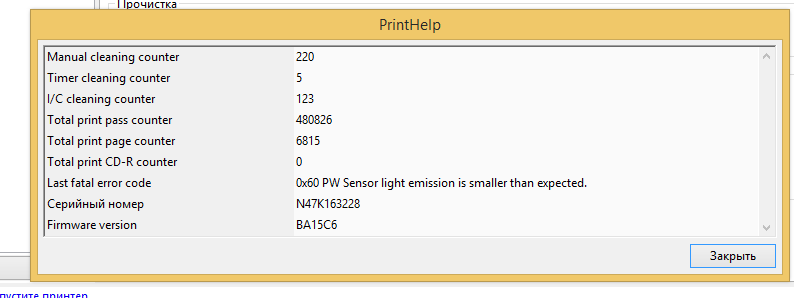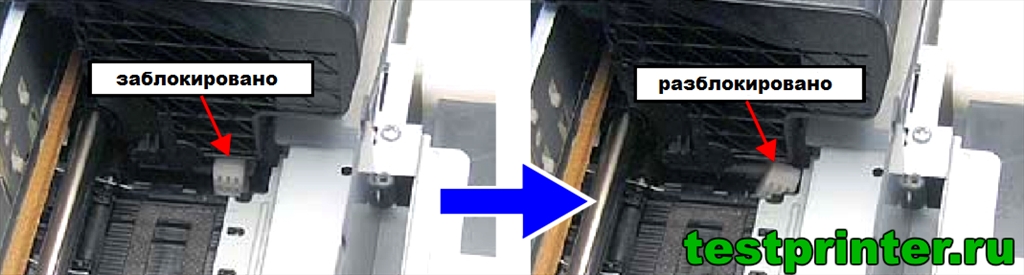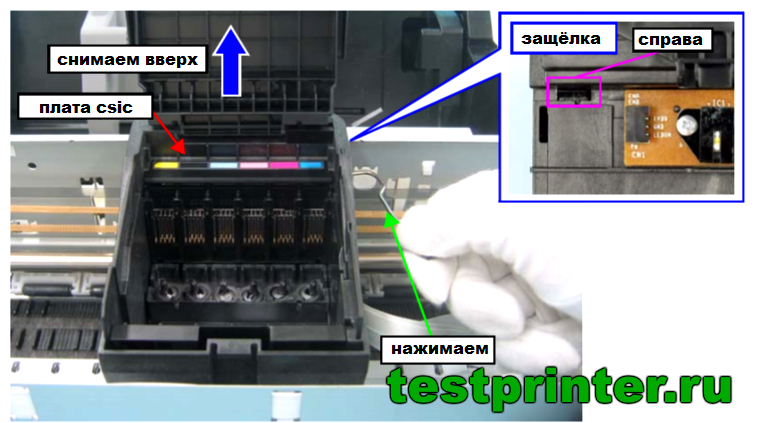Общая ошибка p50
| Сообщение #1
Отправлено 02 октября 2014 — 10:00
У принтера один раз проводил сброс памперса, после этого отработку не выводил (все как-то откладывал). Сегодня он мне выдал общую ошибку (мигают две лампочки). Я вывел отработку сделал сброс но все равно выдает свое (при тесте памперса выходит везде 0%). Мог-ли какой-нибудь датчик в отработке испачкаться.Подскажите что делать????
- Наверх of the page up there ^
-
0
| Сообщение #2
Отправлено 02 октября 2014 — 10:15
deleted
Разбирать — смотреть где какую электрику залило. Дальше промывать и сушить.
- Наверх of the page up there ^
-
1
| Сообщение #3
Отправлено 02 октября 2014 — 10:16
photoshoper
Может ли помпа засориться? До выхода ошибки принтер долго печатал. Но с перерывами
- Наверх of the page up there ^
-
0
| Сообщение #4
Отправлено 02 октября 2014 — 10:21
Mikhail2623
Попробуй начать с датчика бумаги, полистай эту тему может быть что то найдёшь.
- Наверх of the page up there ^
-
0
| Сообщение #5
Отправлено 02 октября 2014 — 10:38
deleted

Может ли помпа засориться?
Может, но после длительного простоя (полгода-год) и на пигментных чернилах.
- Наверх of the page up there ^
-
0
| Сообщение #6
Отправлено 02 октября 2014 — 11:46
combain
photoshoper, покажи какую ошибку пишет printHELP , и тогда будем смотреть что дальше .
Будущее теперь наше и оно начинается СЕЙЧАС!
R3000 . 3880 . 7900 . 9890 . ipf6400 . ipf605 . bizhub C552 . bizhub pro C6500 .
- Наверх of the page up there ^
-
0
| Сообщение #7
Отправлено 02 октября 2014 — 14:17
photoshoper
Вот так такая ошибка
- Наверх of the page up there ^
-
0
| Сообщение #8
Отправлено 02 октября 2014 — 14:27
combain
photoshoper, у вас загрязнился / вышел из строя , так называемый » глаз » принтера ( PW sensor ) . Надо его отмыть / почистить .
Будущее теперь наше и оно начинается СЕЙЧАС!
R3000 . 3880 . 7900 . 9890 . ipf6400 . ipf605 . bizhub C552 . bizhub pro C6500 .
- Наверх of the page up there ^
-
0
| Сообщение #9
Отправлено 02 октября 2014 — 15:09
photoshoper
Да Вы правы я нашел ответ, Подскажите как снять каретку с принтера?
- Наверх of the page up there ^
-
0
| Сообщение #10
Отправлено 02 октября 2014 — 15:20
deleted

Подскажите как снять каретку с принтера?
Лучше сервис мануала об никто лучше и точнее не расскажет — http://resetters.com…son-p-2598.html
Но снимать каретку для прочистки глаза не обязательно, можно и без снятия это сделать.
- Наверх of the page up there ^
-
1
| Сообщение #11
Отправлено 02 октября 2014 — 15:27
combain
photoshoper, не надо нечего снимать !
Просто попробуйте сделать так :
— Выдвиньте каретку на середину принтера ,
— мягкую безворсовую салфетку смочите дистиллированной / очищенной водой , и просунте под кареткой .
— затем возьмитесь за края салфетки и окутано подвигайте ею в лево / право так , как буто чистите обувь ( или что-то полируете ) .
— затем запоркуте ПГ , включите принтер , и сделайте прочистку .
Должно помочь .
Будущее теперь наше и оно начинается СЕЙЧАС!
R3000 . 3880 . 7900 . 9890 . ipf6400 . ipf605 . bizhub C552 . bizhub pro C6500 .
- Наверх of the page up there ^
-
1
| Сообщение #12
Отправлено 02 октября 2014 — 15:33
photoshoper
А можно Мистер мускулом почистить?
- Наверх of the page up there ^
-
0
| Сообщение #13
Отправлено 02 октября 2014 — 15:39
combain
Тогда только зеленым .
Будущее теперь наше и оно начинается СЕЙЧАС!
R3000 . 3880 . 7900 . 9890 . ipf6400 . ipf605 . bizhub C552 . bizhub pro C6500 .
- Наверх of the page up there ^
-
0
| Сообщение #14
Отправлено 02 октября 2014 — 15:51
photoshoper
Я как Вы говорили почистил пока ничего не вышло
Не могу найти инструкцию как снять каретку, помогите…
И под словом «закупорьте» — это как?
Извините за глупые,наверное вопросы, я просто впервые с такой дилемой столкнулся
- Наверх of the page up there ^
-
0
| Сообщение #15
Отправлено 02 октября 2014 — 16:18
combain
photoshoper,
Цитата
Не могу найти инструкцию как снять каретку, помогите…
Только сервис мануал вам в помощь http://resetters.com…son-p-2598.html
Цитата
И под словом «закупорьте» — это как?
Оговорка !!
Запаркуйте ПГ — я хотел сказать .
Цитата
Странно что не вышло …. Салфетка в чернилах была ?
Будущее теперь наше и оно начинается СЕЙЧАС!
R3000 . 3880 . 7900 . 9890 . ipf6400 . ipf605 . bizhub C552 . bizhub pro C6500 .
- Наверх of the page up there ^
-
0
| Сообщение #16
Отправлено 02 октября 2014 — 16:57
pepsiman
я неоднократно мусолил эту тему
здесь
По асфальту вода зеркалами глубин. Кто забыт тот всегда остается один
И уходит обернувшись в покрывало мечты. С головой окунувшись в океан пустоты
- Наверх of the page up there ^
-
0
| Сообщение #17
Отправлено 02 октября 2014 — 17:40
photoshoper
теперь он печатать отказывается, пишет либо бумага застряла либо лоток не так стоит
Теперь опять две лампы моргают. Получается плохо «глаз » отмыл?
- Наверх of the page up there ^
-
0
| Сообщение #18
Отправлено 02 октября 2014 — 17:42
Mikhail2623

теперь он печатать отказывается, пишет либо бумага застряла либо лоток не так стоит
На мой взгляд жидкость попала на контакты или шлейф, я бы разобрал каретку и посмотрел/промыл/протёр/посушил, дальнейшие манипуляции с мокрыми контактами могут что то спалить.
- Наверх of the page up there ^
-
0
| Сообщение #19
Отправлено 02 октября 2014 — 17:50
photoshoper
А нет ни у кого инструкции с фото по разбору каретки?
- Наверх of the page up there ^
-
0
| Сообщение #20
Отправлено 02 октября 2014 — 18:10
Mikhail2623
На тему датчика бумаги (личный опыт).
Попал ко мне R220 (с ошибкой), каретку снимать было лень, полистал этот форум, посмотрел фотки, прицелился и снял таки датчик не снимая каретки, и даже ничего не сломал :).
Там всё в чернилах, снимаю датчик со шлейфа, а на шлейфе дорожки отошли ит основы, прозвонил тестером датчик, некоторые дорожки имеют обрыв.
Всё отмыл ММ, высушил, конец шлейфа положил на ребро каретки, капнул каплю супер клея на конец и прижал дорожки к шлейфу скотчем и разгладил ровно — ровно, благо скотч прозрачный.
Далее пропаял датчик паяльником 40 ВТ с заземлённым на руку жалом, померил тестером, вроде все дорожки прозваниваются на обрыв.
Затем установил датчик на место, но закрепил белой толстой ниткой, просто притянул к каретке, так как снимать / ставить родную пластмаску муторно и долго.
Включил не работает, ну думаю либо датчик сдох, либо шлейф, короче положил на полку пока нет деталей.
Тут появляется С86 нульц, отпечатал комплект родных картриджей и засох насмерть, снимаю с него датчик, ставлю на 220-й О чудо он жив 
Затем промазал всё лаком для ногтей, высушил, проверил (с ниткой), и собрал.
Вот как то так у меня получилось 

А нет ни у кого инструкции с фото по разбору каретки?
В гугле вроде пока не банят 
- Наверх of the page up there ^
-
0
- ← Предыдущая тема
- Памперсы — сброс, замена, вывод слива, сервисные программы, ошибки, EEPROM, прошивки, сервисные мануалы
- Следующая тема →
- Вы не можете создать новую тему
- Вы не можете ответить в тему
1 человек читают эту тему
0 пользователей, 1 гостей, 0 скрытых пользователей
Скачать обновленную версию бесплатной программы PrintHelp 2023, купить Код Сброса —
| Сообщение #1
Отправлено 02 октября 2014 — 10:00
У принтера один раз проводил сброс памперса, после этого отработку не выводил (все как-то откладывал). Сегодня он мне выдал общую ошибку (мигают две лампочки). Я вывел отработку сделал сброс но все равно выдает свое (при тесте памперса выходит везде 0%). Мог-ли какой-нибудь датчик в отработке испачкаться.Подскажите что делать????
- Наверх of the page up there ^
-
0
| Сообщение #2
Отправлено 02 октября 2014 — 10:15
deleted
Разбирать — смотреть где какую электрику залило. Дальше промывать и сушить.
- Наверх of the page up there ^
-
1
| Сообщение #3
Отправлено 02 октября 2014 — 10:16
photoshoper
Может ли помпа засориться? До выхода ошибки принтер долго печатал. Но с перерывами
- Наверх of the page up there ^
-
0
| Сообщение #4
Отправлено 02 октября 2014 — 10:21
Mikhail2623
Попробуй начать с датчика бумаги, полистай эту тему может быть что то найдёшь.
- Наверх of the page up there ^
-
0
| Сообщение #5
Отправлено 02 октября 2014 — 10:38
deleted

Может ли помпа засориться?
Может, но после длительного простоя (полгода-год) и на пигментных чернилах.
- Наверх of the page up there ^
-
0
| Сообщение #6
Отправлено 02 октября 2014 — 11:46
combain
photoshoper, покажи какую ошибку пишет printHELP , и тогда будем смотреть что дальше .
Будущее теперь наше и оно начинается СЕЙЧАС!
R3000 . 3880 . 7900 . 9890 . ipf6400 . ipf605 . bizhub C552 . bizhub pro C6500 .
- Наверх of the page up there ^
-
0
| Сообщение #7
Отправлено 02 октября 2014 — 14:17
photoshoper
Вот так такая ошибка
- Наверх of the page up there ^
-
0
| Сообщение #8
Отправлено 02 октября 2014 — 14:27
combain
photoshoper, у вас загрязнился / вышел из строя , так называемый » глаз » принтера ( PW sensor ) . Надо его отмыть / почистить .
Будущее теперь наше и оно начинается СЕЙЧАС!
R3000 . 3880 . 7900 . 9890 . ipf6400 . ipf605 . bizhub C552 . bizhub pro C6500 .
- Наверх of the page up there ^
-
0
| Сообщение #9
Отправлено 02 октября 2014 — 15:09
photoshoper
Да Вы правы я нашел ответ, Подскажите как снять каретку с принтера?
- Наверх of the page up there ^
-
0
| Сообщение #10
Отправлено 02 октября 2014 — 15:20
deleted

Подскажите как снять каретку с принтера?
Лучше сервис мануала об никто лучше и точнее не расскажет — http://resetters.com…son-p-2598.html
Но снимать каретку для прочистки глаза не обязательно, можно и без снятия это сделать.
- Наверх of the page up there ^
-
1
| Сообщение #11
Отправлено 02 октября 2014 — 15:27
combain
photoshoper, не надо нечего снимать !
Просто попробуйте сделать так :
— Выдвиньте каретку на середину принтера ,
— мягкую безворсовую салфетку смочите дистиллированной / очищенной водой , и просунте под кареткой .
— затем возьмитесь за края салфетки и окутано подвигайте ею в лево / право так , как буто чистите обувь ( или что-то полируете ) .
— затем запоркуте ПГ , включите принтер , и сделайте прочистку .
Должно помочь .
Будущее теперь наше и оно начинается СЕЙЧАС!
R3000 . 3880 . 7900 . 9890 . ipf6400 . ipf605 . bizhub C552 . bizhub pro C6500 .
- Наверх of the page up there ^
-
1
| Сообщение #12
Отправлено 02 октября 2014 — 15:33
photoshoper
А можно Мистер мускулом почистить?
- Наверх of the page up there ^
-
0
| Сообщение #13
Отправлено 02 октября 2014 — 15:39
combain
Тогда только зеленым .
Будущее теперь наше и оно начинается СЕЙЧАС!
R3000 . 3880 . 7900 . 9890 . ipf6400 . ipf605 . bizhub C552 . bizhub pro C6500 .
- Наверх of the page up there ^
-
0
| Сообщение #14
Отправлено 02 октября 2014 — 15:51
photoshoper
Я как Вы говорили почистил пока ничего не вышло
Не могу найти инструкцию как снять каретку, помогите…
И под словом «закупорьте» — это как?
Извините за глупые,наверное вопросы, я просто впервые с такой дилемой столкнулся
- Наверх of the page up there ^
-
0
| Сообщение #15
Отправлено 02 октября 2014 — 16:18
combain
photoshoper,
Цитата
Не могу найти инструкцию как снять каретку, помогите…
Только сервис мануал вам в помощь http://resetters.com…son-p-2598.html
Цитата
И под словом «закупорьте» — это как?
Оговорка !!
Запаркуйте ПГ — я хотел сказать .
Цитата
Странно что не вышло …. Салфетка в чернилах была ?
Будущее теперь наше и оно начинается СЕЙЧАС!
R3000 . 3880 . 7900 . 9890 . ipf6400 . ipf605 . bizhub C552 . bizhub pro C6500 .
- Наверх of the page up there ^
-
0
| Сообщение #16
Отправлено 02 октября 2014 — 16:57
pepsiman
я неоднократно мусолил эту тему
здесь
По асфальту вода зеркалами глубин. Кто забыт тот всегда остается один
И уходит обернувшись в покрывало мечты. С головой окунувшись в океан пустоты
- Наверх of the page up there ^
-
0
| Сообщение #17
Отправлено 02 октября 2014 — 17:40
photoshoper
теперь он печатать отказывается, пишет либо бумага застряла либо лоток не так стоит
Теперь опять две лампы моргают. Получается плохо «глаз » отмыл?
- Наверх of the page up there ^
-
0
| Сообщение #18
Отправлено 02 октября 2014 — 17:42
Mikhail2623

теперь он печатать отказывается, пишет либо бумага застряла либо лоток не так стоит
На мой взгляд жидкость попала на контакты или шлейф, я бы разобрал каретку и посмотрел/промыл/протёр/посушил, дальнейшие манипуляции с мокрыми контактами могут что то спалить.
- Наверх of the page up there ^
-
0
| Сообщение #19
Отправлено 02 октября 2014 — 17:50
photoshoper
А нет ни у кого инструкции с фото по разбору каретки?
- Наверх of the page up there ^
-
0
| Сообщение #20
Отправлено 02 октября 2014 — 18:10
Mikhail2623
На тему датчика бумаги (личный опыт).
Попал ко мне R220 (с ошибкой), каретку снимать было лень, полистал этот форум, посмотрел фотки, прицелился и снял таки датчик не снимая каретки, и даже ничего не сломал :).
Там всё в чернилах, снимаю датчик со шлейфа, а на шлейфе дорожки отошли ит основы, прозвонил тестером датчик, некоторые дорожки имеют обрыв.
Всё отмыл ММ, высушил, конец шлейфа положил на ребро каретки, капнул каплю супер клея на конец и прижал дорожки к шлейфу скотчем и разгладил ровно — ровно, благо скотч прозрачный.
Далее пропаял датчик паяльником 40 ВТ с заземлённым на руку жалом, померил тестером, вроде все дорожки прозваниваются на обрыв.
Затем установил датчик на место, но закрепил белой толстой ниткой, просто притянул к каретке, так как снимать / ставить родную пластмаску муторно и долго.
Включил не работает, ну думаю либо датчик сдох, либо шлейф, короче положил на полку пока нет деталей.
Тут появляется С86 нульц, отпечатал комплект родных картриджей и засох насмерть, снимаю с него датчик, ставлю на 220-й О чудо он жив 
Затем промазал всё лаком для ногтей, высушил, проверил (с ниткой), и собрал.
Вот как то так у меня получилось

А нет ни у кого инструкции с фото по разбору каретки?
В гугле вроде пока не банят
- Наверх of the page up there ^
-
0
- ← Предыдущая тема
- Памперсы — сброс, замена, вывод слива, сервисные программы, ошибки, EEPROM, прошивки, сервисные мануалы
- Следующая тема →
- Вы не можете создать новую тему
- Вы не можете ответить в тему
1 человек читают эту тему
0 пользователей, 1 гостей, 0 скрытых пользователей
| Сообщение #1
Отправлено 02 октября 2014 — 10:00
У принтера один раз проводил сброс памперса, после этого отработку не выводил (все как-то откладывал). Сегодня он мне выдал общую ошибку (мигают две лампочки). Я вывел отработку сделал сброс но все равно выдает свое (при тесте памперса выходит везде 0%). Мог-ли какой-нибудь датчик в отработке испачкаться.Подскажите что делать????
- Наверх of the page up there ^
-
0
| Сообщение #2
Отправлено 02 октября 2014 — 10:15
deleted
Разбирать — смотреть где какую электрику залило. Дальше промывать и сушить.
- Наверх of the page up there ^
-
1
| Сообщение #3
Отправлено 02 октября 2014 — 10:16
photoshoper
Может ли помпа засориться? До выхода ошибки принтер долго печатал. Но с перерывами
- Наверх of the page up there ^
-
0
| Сообщение #4
Отправлено 02 октября 2014 — 10:21
Mikhail2623
Попробуй начать с датчика бумаги, полистай эту тему может быть что то найдёшь.
- Наверх of the page up there ^
-
0
| Сообщение #5
Отправлено 02 октября 2014 — 10:38
deleted

Может ли помпа засориться?
Может, но после длительного простоя (полгода-год) и на пигментных чернилах.
- Наверх of the page up there ^
-
0
| Сообщение #6
Отправлено 02 октября 2014 — 11:46
combain
photoshoper, покажи какую ошибку пишет printHELP , и тогда будем смотреть что дальше .
Будущее теперь наше и оно начинается СЕЙЧАС!
R3000 . 3880 . 7900 . 9890 . ipf6400 . ipf605 . bizhub C552 . bizhub pro C6500 .
- Наверх of the page up there ^
-
0
| Сообщение #7
Отправлено 02 октября 2014 — 14:17
photoshoper
Вот так такая ошибка
- Наверх of the page up there ^
-
0
| Сообщение #8
Отправлено 02 октября 2014 — 14:27
combain
photoshoper, у вас загрязнился / вышел из строя , так называемый » глаз » принтера ( PW sensor ) . Надо его отмыть / почистить .
Будущее теперь наше и оно начинается СЕЙЧАС!
R3000 . 3880 . 7900 . 9890 . ipf6400 . ipf605 . bizhub C552 . bizhub pro C6500 .
- Наверх of the page up there ^
-
0
| Сообщение #9
Отправлено 02 октября 2014 — 15:09
photoshoper
Да Вы правы я нашел ответ, Подскажите как снять каретку с принтера?
- Наверх of the page up there ^
-
0
| Сообщение #10
Отправлено 02 октября 2014 — 15:20
deleted

Подскажите как снять каретку с принтера?
Лучше сервис мануала об никто лучше и точнее не расскажет — http://resetters.com…son-p-2598.html
Но снимать каретку для прочистки глаза не обязательно, можно и без снятия это сделать.
- Наверх of the page up there ^
-
1
| Сообщение #11
Отправлено 02 октября 2014 — 15:27
combain
photoshoper, не надо нечего снимать !
Просто попробуйте сделать так :
— Выдвиньте каретку на середину принтера ,
— мягкую безворсовую салфетку смочите дистиллированной / очищенной водой , и просунте под кареткой .
— затем возьмитесь за края салфетки и окутано подвигайте ею в лево / право так , как буто чистите обувь ( или что-то полируете ) .
— затем запоркуте ПГ , включите принтер , и сделайте прочистку .
Должно помочь .
Будущее теперь наше и оно начинается СЕЙЧАС!
R3000 . 3880 . 7900 . 9890 . ipf6400 . ipf605 . bizhub C552 . bizhub pro C6500 .
- Наверх of the page up there ^
-
1
| Сообщение #12
Отправлено 02 октября 2014 — 15:33
photoshoper
А можно Мистер мускулом почистить?
- Наверх of the page up there ^
-
0
| Сообщение #13
Отправлено 02 октября 2014 — 15:39
combain
Тогда только зеленым .
Будущее теперь наше и оно начинается СЕЙЧАС!
R3000 . 3880 . 7900 . 9890 . ipf6400 . ipf605 . bizhub C552 . bizhub pro C6500 .
- Наверх of the page up there ^
-
0
| Сообщение #14
Отправлено 02 октября 2014 — 15:51
photoshoper
Я как Вы говорили почистил пока ничего не вышло
Не могу найти инструкцию как снять каретку, помогите…
И под словом «закупорьте» — это как?
Извините за глупые,наверное вопросы, я просто впервые с такой дилемой столкнулся
- Наверх of the page up there ^
-
0
| Сообщение #15
Отправлено 02 октября 2014 — 16:18
combain
photoshoper,
Цитата
Не могу найти инструкцию как снять каретку, помогите…
Только сервис мануал вам в помощь http://resetters.com…son-p-2598.html
Цитата
И под словом «закупорьте» — это как?
Оговорка !!
Запаркуйте ПГ — я хотел сказать .
Цитата
Странно что не вышло …. Салфетка в чернилах была ?
Будущее теперь наше и оно начинается СЕЙЧАС!
R3000 . 3880 . 7900 . 9890 . ipf6400 . ipf605 . bizhub C552 . bizhub pro C6500 .
- Наверх of the page up there ^
-
0
| Сообщение #16
Отправлено 02 октября 2014 — 16:57
pepsiman
я неоднократно мусолил эту тему
здесь
По асфальту вода зеркалами глубин. Кто забыт тот всегда остается один
И уходит обернувшись в покрывало мечты. С головой окунувшись в океан пустоты
- Наверх of the page up there ^
-
0
| Сообщение #17
Отправлено 02 октября 2014 — 17:40
photoshoper
теперь он печатать отказывается, пишет либо бумага застряла либо лоток не так стоит
Теперь опять две лампы моргают. Получается плохо «глаз » отмыл?
- Наверх of the page up there ^
-
0
| Сообщение #18
Отправлено 02 октября 2014 — 17:42
Mikhail2623

теперь он печатать отказывается, пишет либо бумага застряла либо лоток не так стоит
На мой взгляд жидкость попала на контакты или шлейф, я бы разобрал каретку и посмотрел/промыл/протёр/посушил, дальнейшие манипуляции с мокрыми контактами могут что то спалить.
- Наверх of the page up there ^
-
0
| Сообщение #19
Отправлено 02 октября 2014 — 17:50
photoshoper
А нет ни у кого инструкции с фото по разбору каретки?
- Наверх of the page up there ^
-
0
| Сообщение #20
Отправлено 02 октября 2014 — 18:10
Mikhail2623
На тему датчика бумаги (личный опыт).
Попал ко мне R220 (с ошибкой), каретку снимать было лень, полистал этот форум, посмотрел фотки, прицелился и снял таки датчик не снимая каретки, и даже ничего не сломал :).
Там всё в чернилах, снимаю датчик со шлейфа, а на шлейфе дорожки отошли ит основы, прозвонил тестером датчик, некоторые дорожки имеют обрыв.
Всё отмыл ММ, высушил, конец шлейфа положил на ребро каретки, капнул каплю супер клея на конец и прижал дорожки к шлейфу скотчем и разгладил ровно — ровно, благо скотч прозрачный.
Далее пропаял датчик паяльником 40 ВТ с заземлённым на руку жалом, померил тестером, вроде все дорожки прозваниваются на обрыв.
Затем установил датчик на место, но закрепил белой толстой ниткой, просто притянул к каретке, так как снимать / ставить родную пластмаску муторно и долго.
Включил не работает, ну думаю либо датчик сдох, либо шлейф, короче положил на полку пока нет деталей.
Тут появляется С86 нульц, отпечатал комплект родных картриджей и засох насмерть, снимаю с него датчик, ставлю на 220-й О чудо он жив тыкаю тестером новый и старый датчик, вроде всё одинаково, только потом заметил, что на старом, нужно нажимать на ножки деталей, чтобы тестер реагировал. Решил пропаять все ножки с подозрениями, в итоге выснил при зачистке: ВСЕ дорожки имеют трещины возле пайки ножек деталей схемы. Дело закончилось тем, что пришлось пропаять все ножки и пролудить все дорожки, только после этого датчик стал работать.
Затем промазал всё лаком для ногтей, высушил, проверил (с ниткой), и собрал.
Вот как то так у меня получилось

А нет ни у кого инструкции с фото по разбору каретки?
В гугле вроде пока не банят
- Наверх of the page up there ^
-
0
- ← Предыдущая тема
- Памперсы — сброс, замена, вывод слива, сервисные программы, ошибки, EEPROM, прошивки, сервисные мануалы
- Следующая тема →
- Вы не можете создать новую тему
- Вы не можете ответить в тему
1 человек читают эту тему
0 пользователей, 1 гостей, 0 скрытых пользователей
Надежные принтеры и МФУ Epson, как и любая иная техника, со временем может начать сбоить в работе. К счастью, печатающие устройства данного производителя оснащены системой самодиагностики, которая позволяет определить неисправность по специальному коду ошибки принтера Epson.
Код появляется в виде небольшого сообщения на дисплее печатающего аппарата либо во всплывающем окне персонального компьютера (при наличии активного соединения принтера с ПК). Также о появлении ошибки сигнализируют мигающие светодиоды на панели управления принтера (так же, как коды ошибки Canon). В этой статье мы расскажем Вам, какие бывают коды ошибок Epson, значение кода ошибки Epson, а также причины появления и варианты сброса ошибки Epson.
Определение ошибки Epson по горящим/мигающим индикаторам
Стоит начать с того, что не все многофункциональные печатающие устройства Epson имеют встроенный дисплей или активное соединение с ПК. Поэтому самый явный способ определения возникшей неисправности принтера – это горящие/мигающие индикаторы ярко-оранжевым (желтым, красным) цветом на панели управления принтера. Если Вы заметили нечто подобное, тогда Вам необходимо обратить внимание на то, какой светодиод сигнализирует об ошибке и как он это делает. Следующая таблица гарантированно поможет Вам определить причину неисправности принтера:
|
Индикация ошибки |
Причина появления |
Рекомендации по решению |
|
Горит диод питания (зеленым) и бумаги (оранжевым). |
|
Устраните замятие и проверьте ролик захвата бумаги. Если все в порядке установите бумагу или лоток для печати на дисках. После нажмите на кнопку «Бумага» и продолжайте печать. |
|
Горит диод питания (зеленым), а бумаги медленно мигает (оранжевым). |
|
Устраните замятие, либо посредством разборки принтера, найдите и изымите посторонний предмет (часто попадаю скрепки, скобы и прочие канцелярские принадлежности). Аккуратно вытащите лоток для CD/DVD-дисков. Для продолжения печати нажмите кнопку «Бумага». |
|
Горит диод питания (зеленым) и капли (оранжевым). |
|
Нужно купить картридж для принтера Epson и установить его на место неработающего картриджа. Можно перезаправить картридж, если он еще не исчерпал свой ресурс. Также проблема может быть в засыхании дюз печатающей головки, загрязнении контактов и перекосе картриджа. |
|
Горит диод питания (зеленым), а капли медленно мигает (оранжевым). |
|
Если при мигающем индикаторе капли принтер продолжает работать в нормальном режиме, значит все хорошо, нужно лишь дозаправить картридж или поменять его. В других случаях, придется искать проблему методом перебора. Для начала следует скачать драйвер принтера Epson и заново его установить на ПК. Если не поможет, то следует промыть всю систему печати и почистить контакты. Сбросить ошибку уровня чернила программным способом и надеяться, что принтер заработает. Самое последнее, что может помочь – это прошивка принтера Epson. |
|
Горит диод питания (зеленым), а капли и бумаги быстро мигают (оранжевым). |
|
Закройте все крышки, которые должны быть закрыты во время печати. Кроме того, переустановить все съемные лотки. Если проблема осталась, тогда несите принтер в ремонт. Скорее всего, у него критическая ошибка, связанная с работой датчиков или главной платы. |
|
Диоды капли и бумаги мигают быстро (оранжевым). |
|
Устраните замятие и посторонние предметы из принтера. Передвиньте каретку в крайнее левое положение, а после запаркуйте обратно. Отсоедините принтер от электросети и подождите не менее 30 минут. После подключите и посмотрите на реакцию устройства. Если это не помогло, тогда можно попробовать промыть систему печати или прошить плату управления принтера. |
|
Диоды капли и бумаги мигают медленно (оранжевым). |
|
Если Вы не являетесь мастером, тогда выход только один – обращение в сервисный центр по обслуживанию оргтехники. |
Обратите внимание: В таблице указаны лишь те проблемы, которые можно устранить в домашних условиях, не имея особого опыта в обслуживании печатающих устройств. На деле их может быть куда больше, при наличии одной и той же индикации. Поэтому, если стандартные способы не помогли сбросить ошибку принтера Epson, то обратитесь за помощью в сервисный центр.
Общие коды ошибок принтеров Epson
Ошибки из этого списка обычно отображаются в сообщении на дисплее принтера. Иногда такой код увидеть во всплывающем окне персонального компьютера, если печатающее устройство подключено к нему. В частности, речь идет о следующих кодах Epson:
|
Код ошибки |
Причина появления |
Рекомендации по решению |
|
E-01 – несерьезная ошибка в функционировании принтера. |
|
Отключите питание принтера на 10-15 минут. Включите и дождитесь выхода в готовность печатающего аппарата. Пока принтер отключен, не будет лишним проверить его на замятие и наличие посторонних предметов. Как вариант, переустановите драйвер принтера Epson и прочее сопутствующее ПО. |
|
E-02 – нарушения в работе сканера МФУ Epson. |
|
Если банальное отключение принтера от сети, а также переустановка драйверов не помогли исключить проблему, тогда следует обратиться в СЦ. В случае появления ошибки сканера Epson, при попытке сканирования по сети, проверьте соответствующие настройки. |
|
E-05 – ошибка подключения принтера по Wi-Fi. |
|
Самое простое решение сброса ошибки сети принтера Epson, это сменить канал шифрования данных в веб-интерфейсе роутера. Обычно, это WPA или WPA2. Еще не помешает убедиться в том, что роутер работает нормально. Как бы забавно это не звучало, но иногда следует настраивать подключение принтера к беспроводной сети вблизи с Wi-Fi-роутером. |
|
E-06 – блокировка принтера по MAC-адресу. |
|
Самое оптимальное решение, это открыть веб-интерфейс роутера и очистить фильтрацию. Также не будет лишним отключить фильтрацию по MAC-адресу. Кроме того, можно поискать МАС принтера в черном списке роутера и удалить его. Проверьте количество активных подключений к роутеру. Возможно, их слишком много. |
|
E-11 – заполнен счетчик абсорбера (памперса) принтера или переполнен сама абсорбирующая губка. |
|
При E-11, первое, что стоит попытаться сделать, это программным способом сбросить ошибку памперса принтера Epson. Однако если это уже делали ранее, то помимо сброса ошибки, нужно разобрать принтер и промыть всю систему печати, начиная с картриджей, заканчивая абсорбером принтера. Если это не помогло, тогда придется прошить принтер Epson. |
|
W-01 – замятие бумаги в принтере Epson. |
|
Нужно аккуратно устранить замятие или изъять посторонний предмет из принтера. Если не помогло, ищите оптопару, отвечающую за протяжку бумаги. Возможно, она загрязнена или вовсе «отвалилась». Кроме того, обратите внимание на ролики протяжки бумаги. Часто случается такое, что они не подхватывают бумагу из лотка или механический дефект подминает лист, что приводит к замятию. |
|
W-11 – срок эксплуатации абсорбера (памперса) принтера подходит к концу. |
|
Действия по устранению проблемы такие же, как и для ошибки E-11, только начинать лучше сразу с промывки памперса, помпы, парковки, капы, печатающей головки и прочих элементов системы печати принтера. |
|
W-12 – принтер не видит картридж. |
|
Вытащите картридж из принтера, протрите контакты и установите расходник обратно. Во время установки картриджа в принтер, убедитесь, чтобы расходник идеально встал на свое место. Проверьте установленные картриджи на соответствие цветам (иногда потребители случайно устанавливают картридж с желтыми чернилами, на место расходника с голубой краской). |
|
W-13 – в принтер установлены не оригинальные картриджи. |
|
Решение самое простое – нужно купить оригинальный картридж для принтера Epson. Либо использовать совместимые расходники от проверенных производителей. Иногда помогает использование самообнуляющих чипов. Также можно попытаться сбросить счетчик чернила, что должно привести к разблокировке картриджей принтера. |
Внимание: Если простыми способами не удается сбросить ошибку Epson, тогда можно попытаться перепрошить принтер. Тем не менее, прошивка принтера Epson – это достаточно сложный процесс, который при неправильном исполнении может полностью вывести из строя Ваше печатающее устройство. Поэтому мы не рекомендуем его применять на практике, особенно если у Вас нет опыта в этой сфере деятельности.
Коды ошибок Epson, возникающие при подключении принтера к Wi-Fi по WPS
|
Код ошибки |
Причина появления |
Рекомендации по решению |
|
E-1 – отсутствует соединение по локальной сети. |
|
Проверьте, включен ли источник связи, а также его работоспособность. Проверьте кабель подключения к роутеру. Возможно, он отсоединился или сломался. Также не будет лишним проверить настройки локальной сети. Сбросить их и все параметры установить заново. |
|
E-2, E-3, E-7 – ошибка параметров беспроводного подключения. |
|
Проверьте работу Wi-Fi-роутера или заново перенастройте подключение принтера для работы в локальной сети. |
|
E-5 – ошибка поддержки метода шифрования данных. |
|
Самый простой способ сброса ошибки E-5 – это в настройках роутера попробовать сменить способ шифрования данных. Установить можно один из следующих: WEP 64, WEP 128, WPA, WPA2, WPA PSK (Personal), WPA2 PSK (Personal). |
|
E-6 – MAC-адрес принтера заблокирован. |
|
Увеличьте количество подключаемых устройств к роутеру или уберите те, которые больше не требуются. Уберите фильтрацию по MAC-адресу, а также удалите принтер из списка заблокированных устройств. При подключении с использованием режима шифрования WEP убедитесь, что ключ и индекс соответствуют верным значениям. |
|
E-8 – принтер не подключен к сети. |
|
Нужно перепроверить параметры и настроить их правильным образом. Если проблема не была устранена, тогда следует проверить состояние роутера и принтера. |
|
E-9 – отсутствует подключение принтера к Интернету. |
|
Включить роутер, если он был отключен или дождаться, пока появится Интернет (если проблема в провайдере). |
|
E-10 – нет доступа к сети. |
|
Перенастройте подключение принтера к локальной сети. Особенно обратите внимание на подключенный протокол. Если установлен DHCP, то в настройках принтера выставите автоматическое получение ИП-адреса. |
|
E-11 – невозможно определить адрес шлюза. |
|
В режиме ручной настройки принтера нужно выбрать протокол TCP/IP. Включить устройство связи и проверить его на работоспособность. |
|
E-12 – недоступен сетевой адрес устройства. |
|
Проверьте правильность сетевых параметров и выполните их повторную настройку. Проверьте правильность подключения принтера к сети. |
|
E-13 – ошибка протокола сети. |
|
Если протокол TCP/IP на принтере настроен автоматически, а в сети стоят ручные настройки, то они будут отличаться, из-за чего и появится ошибка E-13 принтера Epson. |
|
I-22 – ошибка подключения принтера к Wi-Fi. |
|
Нужно проверить роутер и Интернет на работоспособность. Если все хорошо, тогда возможно проблема в подключении по WPS. Нужно выполнить ручное подключение к беспроводной сети. |
|
I-23 – невозможно подключиться к сети. |
|
Нужно попытаться переподключится. Если не помогло, отключите роутер на 10 минут и попытайтесь снова. В случае с отсутствием поддержки WPS, выполните подключение вручную. |
|
I-31 – не найдено программное обеспечение. |
|
Переустановите драйвер принтера Epson или установите все необходимое программное оборудование для печати по беспроводной сети. Проверьте работу роутера/ Интернета, а также правильность настроек сети. |
|
I-41 – печать невозможна (актуально только для печати через AirPrint с устройств под управлением системы iOS). |
|
Правильно настройте параметры печати в программе AirPrint. Переустановите AirPrint. |
Обратите внимание: Фактически все проблемы с подключением к беспроводной сети устраняются настройкой/перенастройкой Wi-Fi-модуля или параметров принтера.
Критические коды ошибок принтеров Epson
|
Код ошибки |
Расшифровка ошибки |
Причина появления |
|
01H, 0x01 |
Перегрузка позиционирования каретки принтера |
Проблема в неисправности мотора (перебрать, почистить, заменить), перегруженном приводе каретки (устранить замятие или посторонний предмет, смазать, заменить), отсутствии контакта в каком-либо узле (проверить шлейфы, почистить контакты), отсоединении крышек или лотков (проверить надежность крепления), а также сбои в работе форматера принтера (прошивка, замена). |
|
02H, 0x02 |
Ошибка скорости движения каретки принтера |
Проблема в энкодере (почистить, заменить), датчике каретки (почистить, заменить) или главной плате принтера (прошивка, замена). |
|
03H, 0x03 |
Ошибка обратного движения каретки |
Проблема в энкодере (почистить, заменить), датчике каретки (почистить, заменить), наличии посторонних предметов (устранить) или главной плате принтера (прошивка, замена). |
|
04H, 0x04 |
Движение каретки заблокировано |
Проблема в энкодере (почистить, заменить), датчике каретки (почистить, заменить), наличии посторонних предметов (устранить) или главной плате принтера (прошивка, замена). |
|
08H, 0x08 |
Нарушение корректности размещения каретки на обратном ходу |
Проблема в энкодере (почистить, заменить), датчике каретки (почистить, заменить), наличии посторонних предметов (устранить) или главной плате принтера (прошивка, замена). |
|
09H, 0x09 |
Нарушение движения каретки перед ее парковкой |
Проблема в энкодере (почистить, заменить), датчике каретки (почистить, заменить), наличии посторонних предметов (устранить) или главной плате принтера (прошивка, замена). |
|
0AH, 0xA |
Избыточная нагрузка позиционирования каретки |
Проблема в неисправности мотора (перебрать, почистить, заменить), перегруженном приводе каретки (устранить замятие или посторонний предмет, смазать, заменить), отсутствии контакта в каком-либо узле (проверить шлейфы, почистить контакты), а также сбои в работе форматера принтера (прошивка, замена). |
|
10H, 0x10 |
Начальное положение каретки сканера не определено |
Проблема с модулем сканирования (проверить крышки, стойки, шлейф), приводом сканера (разобрать, смазать, заменить) или форматером принтера (прошить, заменить). |
|
14H, 0x14 |
Ошибка сканирования |
Проблема в загруженности привода сканера (проверить, заменить), отсутствии смазки (почистить, смазать), шестеренках привода (заменить) или постороннем предмете (устранить). |
|
20H, 0x20 |
Проблема светодиода подсветки линейки сканера |
Проблема с модулем сканирования (проверить крышки, стойки, шлейф), стеклом сканера (почистить, устранить посторонний предмет) или форматером принтера (прошить, заменить). |
|
29H, 0x29 |
Ошибка подачи/протяжки бумаги |
Проблема в механизме протяжки бумаги (проверить, заменить), энкодере (прочистка, замена) или главной плате (прошить, заменить). |
|
40H, 0x40 |
Ошибка определения температуры транзистора |
Проблема в форматере принтера (прошить, перепаять, заменить). |
|
41H, 0x41 |
Ошибка, вызвана перегревом или замыканием печатающей головки принтера Epson, во время печати |
Проблема в печатающей головке (промыть, просушить, заменить), контактах (переподключить, заменить), СНПЧ/картриджах (заправить, прокачать чернила) или форматере принтера (заменить). |
|
42H, 0x42 |
Ошибка, вызвана перегревом или замыканием печатающей головки принтера Epson, после промывки |
Проблема в СНПЧ/картриджах (заправить, прокачать чернила), печатающей головке (заменить), контактах (заменить) или форматере принтера (заменить). |
|
43H, 0x43 |
Перегрев печатающей головки принтера Epson |
Проблема в СНПЧ/картриджах (промыть, заправить, прокачать), печатающей головке (промыть, заменить), контактах (заменить) или форматере принтера (прошить, заменить). |
|
50H, 0x50 |
Не определяется положение каретки |
Проблема может быть в направляющих (поправить, заменить), постороннем предмете (устранить), приводе каретки (ремонт, замена) или главной плате принтера (прошивка, замена). |
|
51H, 0x51 |
Каретка не может разблокироваться |
Проблема в направляющих (поправить, заменить), постороннем предмете (устранить), капе/парковке (почистить, заменить), контактах (почистить, заменить) или главной плате принтера (прошить, заменить). |
|
52H, 0x52 |
Каретка не может заблокироваться |
Проблема в направляющих (поправить, заменить), постороннем предмете (устранить), капе/парковке (почистить, заменить), контактах (почистить, заменить) или главной плате принтера (прошить, заменить). |
|
53H, 0x53; 54H, 0x54; 55H, 0x55 |
Фатальная ошибка работы сканера |
Проблема в блоке сканера (поиск и устранение дефекта, замена блока). |
|
56H, 0x56 |
Ошибка соединения контактов картриджей и принтера |
Проблема в контактной площадке (почистить, заменить), чипе картриджа (почистить, заменить), чипе принтера (почистить, заменить) или форматере (прошить, заменить). |
|
5BH, 05B |
Принтер не может автоматически определить причину возникновения ошибки замятия бумаги |
Может быть все что угодно, начиная от мелкого постороннего предмета, заканчивая сбоем в работе форматера. |
|
60H, 0x60 |
Слабый сигнал PW-датчика |
Проблема в датчике, определения ширины бумаги (почистить, заменить) или в форматере принтера (прошить, заменить). |
|
61H, 0x61 |
Чрезмерный сигнал PW-датчика |
Проблема в датчике (заменить), питании (проверить) или главной плате (прошить, заменить). |
|
62H, 0x62 |
Ошибка датчика бумаги |
Проблема в оптопаре/датчике (почистить, заменить), механизме протяжки бумаги (найти дефект, почистить, заменить), наличии замятия (устранить) или рычажке датчика бумаги (заменить). |
|
63H, 0x63 |
Выключение принтера из-за невозможности определить чип картриджа |
Проблема в чипе картриджа (почистить, заменить чип, купить оригинальный картридж), питании (проверить), постороннем предмете (устранить) или форматере (прошить, заменить). |
|
64H, 0x64 |
Проблема автоматического сбрасывания ошибки замятия бумаги |
Проблема в замятии или наличии постороннего предмета (устранить), датчике бумаги (почистить, заменить), механизме протяжки бумаги (прочистить, устранить дефект, заменить), главной плате (перепрошить, заменить). |
|
69H, 0x69 |
Ошибка контакта подключения узла обслуживания системы печати |
Проблема в контакте (очистить, заменить), наличии посторонних предметов (выявить и убрать), чипе картриджей (почистить, поправить картриджи, заменить чип или картридж) или форматере (прошить, заменить). |
|
70H, 0x70 |
Ошибка ведущего вала мотора |
Проблема в двигателе (переборка, замена деталей или изделия в целом), датчике (чистка, замена) или шлейфе (переподключение, чистка, замена). |
|
71H, 0x71 |
Ошибка позиционирования вала мотора |
Проблема в двигателе (переборка, замена деталей или изделия в целом), датчике (чистка, замена) или шлейфе (переподключение, чистка, замена). |
|
72H, 0x72 |
Ошибка работы мотора принтера |
Проблема в двигателе (переборка, замена деталей или изделия в целом), датчике (чистка, замена) или шлейфе (переподключение, чистка, замена). |
|
80H, 0x80 |
Ошибка предохранителя F1 материнской платы |
Проблема в печатающей головке (замена) или главной плате (прошивка, замена). |
|
81H, 0x81; 83H, 0x83; 84H, 0x84; 87H, 0x87; 88H, 0x88; 89H, 0x89 |
Ошибка сенсора PIS |
Проблема в рефлекторе под кареткой (чистка, заклейка отверстий, замена), сенсоре (чистка, замена) или материнской плате (прошивка, замена). |
|
82H, 0x82 |
Ошибка рефлектора каретки |
Проблема в рефлекторе под кареткой (чистка, заклейка отверстий, замена), сенсоре (чистка, замена) или материнской плате (прошивка, замена). |
|
A0H, 0xA0 |
Ошибка счетчика абсорбера (памперса) принтера Epson |
Проблема в заполнении памперса отработкой (разобрать принтер, почистить, заменить губку) или в счетчике/датчике отработки (сбросить счетчик памперса принтера, заменить). |
|
EAH, 0xEA |
Перегрузка печатающей головки во время ее позиционирования |
Проблема в посторонних предметах (устранить), контактах ПГ (почистить, заменить), микросхеме ПГ (заменить головку) или материнской плате (прошить, заменить). |
|
97H, 0x97 |
Увеличенное напряжение на чипе печатающей головки |
Проблема в печатающей головке (промыть, заменить), материнской плате (прошить, заменить) или шлейфе (прочистить контакты, заменить). |
|
D1H, 0xD1 |
Ошибка запарковывания каретки |
Проблема в наличии посторонних предметов (убрать), парковке и капе (почистить, установить капу на место, заменить). |
|
D2H, 0xD2 |
Несоответствие времени движения каретки |
Проблема в энкодере (почистить, заменить), датчике каретки (почистить, заменить), приводе каретки (осмотреть, заменить) или главной плате принтера (прошивка, замена). |
|
D3H, 0xD3 |
Несоответствие времени подачи бумаги |
Проблема в механизме протяжки (найти и исправить дефект, заменить) или форматере принтера (прошить, заменить). |
|
D4H, 0xD4 |
Несоответствие времени протяжки бумаги |
Проблема в механизме протяжки (найти и исправить дефект, заменить), шлейфе (переподключить, заменить) или форматере принтера (прошить, заменить). |
|
F1H, 0xF1 |
Избыточная нагрузка при подаче бумаги |
Проблема в механизме подачи бумаги (проверить, заменить), энкодере (прочистка, замена) или главной плате (прошить, заменить). |
|
F2H, 0xF2 |
Высокая скорость протяжки бумаги |
Проблема в механизме протяжки бумаги (проверить, заменить), энкодере (прочистка, замена) или главной плате (прошить, заменить). |
|
F3H, 0xF3 |
Ошибка датчика обратного хода податчика бумаги |
Проблема в механизме подачи бумаги (проверить, заменить), энкодере (прочистка, замена), шлейфе (подсоединить, заменить) или главной плате (прошить, заменить). |
|
F4H, 0xF4 |
Блокировка податчика бумаги |
Проблема в механизме подачи бумаги (проверить, заменить), энкодере (прочистка, замена) или главной плате (прошить, заменить). |
|
F8H, 0xF8 |
Ошибка обратного хода податчика бумаги |
Проблема в механизме подачи бумаги (проверить, заменить), энкодере (прочистка, замена), шлейфе (подсоединить, заменить) или главной плате (прошить, заменить). |
|
F9H, 0xF9 |
Высокая скорость подачи бумаги |
Проблема в механизме протяжки бумаги (проверить, заменить), энкодере (прочистка, замена) или главной плате (прошить, заменить). |
|
FAH, 0xFA |
Избыточная нагрузка при подаче бумаги |
Проблема в механизме протяжки бумаги (проверить, заменить), энкодере (прочистка, замена) или главной плате (прошить, заменить). |
|
FCH, 0xFC |
Ошибка позиционирования податчика бумаги |
Проблема в механизме протяжки бумаги (проверить, заменить), энкодере (прочистка, замена) или главной плате (прошить, заменить). |
Внимание: Фактически все ошибки относятся к категории трудно устранимых. Поэтому, если не имеете опыта в сервисном обслуживании печатающего устройства, не рискуйте, лучше сразу обратитесь к специалисту. После проведения диагностики, он сможет определить, возможно ли починить принтер или лучше сдать его на утилизацию.
Альтернативные варианты обозначения некоторых кодов ошибок Epson
|
Код ошибки |
Расшифровка ошибки |
Причина появления |
|
000031 |
Ошибка позиционирования каретки |
Проблема в неисправности мотора (перебрать, почистить, заменить), перегруженном приводе каретки (устранить замятие или посторонний предмет, смазать, заменить), отсутствии контакта в каком-либо узле (проверить шлейфы, почистить контакты), отсоединении крышек или лотков (проверить надежность крепления), а также сбои в работе форматера принтера (прошивка, замена). |
|
000033 |
Ошибка замятия бумаги |
Проблема может быть во многом. Первое, на что стоит обратить внимание, это на наличие реального замятия или постороннего предмета (устранить). Если не помогло, переходим к разборке принтера и выявления поломки. Смотрим податчик и механизм протяжки бумаги. Если все хорошо ищем проблему в каретке или форматере принтера. |
|
000041 |
Ошибка подачи/протяжки бумаги |
Проблема в механизме протяжки/подачи бумаги (проверить, заменить), энкодере (прочистка, замена) или главной плате (прошить, заменить). |
|
033001 |
Ошибка печатающей головки (предохранителя) |
Проблема в печатающей головке (промыть, заменить), контактах (почистить, заменить) или форматере (прошить, заменить). |
|
033007 |
Ошибка считывания чипа картриджа |
Проблема в чипе картриджа или принтера (почистить, заменить чип или картридж) или главной плате (прошить, заменить). |
|
033503 |
Ошибка счетчика уровня чернила |
Проблема в датчике считывания количества отпечатков (протереть, заменить), картриджах (установлен неоригинальный картридж или перезаправленный) или материнской плате принтера (прошить, заменить). Ошибку уровня чернила можно сбросить программным способом. |
Обратите внимание: Список не полный. Здесь представлены лишь те коды ошибок, которые часто встречаются на принтерах Epson. Если Вы не нашли нужный код в списке, то можете оставить свой комментарий внизу этой статьи. Наши эксперты в самое краткое время обработают информацию и постараются решить Вашу проблему.
Если вы испытываете определенные проблемы с качеством печати, проблемы
с отпечатком, не относящиеся к качеству, проблемы с подачей бумаги
или если устройство не печатает, обратитесь к соответствующему разделу в этой главе.
Для разрешения проблемы может потребоваться отменить печать.
Отмена печати
Индикаторы ошибок
Вы можете определить многие типичные проблемы используя индикаторы устройства.
Если устройство прекратило работу и индикаторы горят или мигают, используйте эту
таблицу, чтобы определить проблему, и затем следуйте рекомендациям по устранению
неполадок.
Индикаторы Проблема и решение
Нет бумаги
Бумага не загружена
Загрузите бумагу в податчик и
нажмите на кнопку бумаги
.
Устройство продолжит печать
и индикатор погаснет
Ошибка лотка для компакт-дисков
При печати на компакт-диске
лоток для компакт-дисков не
вставлен.
Вставьте лоток для CD/DVD в
принтер и нажмите на кнопку
бумаги
.
См. раздел
Размещение
CD/DVD
Ошибка подачи нескольких листов
Принтер загрузил несколько
листов одновременно.
Убедитесь, что передний лоток
установлен в положение для
печати на бумаге. Затем
положите бумагу в податчик
и нажмите на кнопку бумаги
для возобновления печати.
Замятие бумаги
В принтере замялась бумага
См. раздел
Бумага замялась
в устройстве
Лоток для компакт-дисков застрял
После печати на CD/DVD лоток
для компакт-диска не подается
из принтера.
Аккуратно выньте лоток для
CD/DVD и нажмите на кнопку
бумаги
.
Чернила закончились
Чернильный картридж пуст или
не установлен
Замените чернильный картридж
новым. Если после замены
картриджа индикатор все еще
продолжает гореть, возможно,
картридж был установлен
неправильно. Переустановите
картридж, чтобы он
защелкнулся на месте.
См. раздел
Замена
израсходованных чернильных
картриджей
Неправильный картридж
Хоть принтеры Epson и считаются одними из самых надежных печатающих машин, они все равно, как и любая техника, время от времени могут давать сбои. Иногда пользователь не может понять, что именно пошло не так. На экране компьютера и/или на встроенном ЖК-дисплее принтера в этот момент отображается лишь номер ошибки. Рассмотрим основные ошибки современных МФУ (многофункциональных устройств) Epson и пути их устранения.
Общие ошибки, связанные с работой принтера
В случае с МФУ Epson код ошибки представляет собой латинскую букву (E, W или I), за которой через дефис следует одна или набор цифр.
E-01
Код, сообщающий о возникновении ошибки функции принтера. Причин здесь может быть несколько:
- Сбои/зависания в работе встроенного программного обеспечения.
- Заклинивание одного из подвижных механизмов вследствие замятия бумаги или попадание в лоток постороннего предмета.
- Возникновение несерьезного сбоя с электропитанием (например, кратковременно упало напряжение в сети) и т.д.
В большинстве случаев устранение этой ошибки производится путем перезагрузки принтера, для чего устройство нужно отключить от сети на 10-15 секунд, а затем включить его снова. Также следует проверить лоток приема бумаги на факт ее замятия или застревания постороннего предмета.

E-02
Данный код отображается при ошибке функционирования сканера МФУ. Здесь также может помочь перезагрузка принтера. Если это не помогает, возможно, что имеет место серьезная аппаратная неисправность сканера, для устранения которой следует обращаться к специалистам.
E-11
Ошибка, сообщающая о заполнении впитывающей чернила прокладки. В профессиональном кругу данная деталь именуется «памперсом». Ее основное предназначение — впитывание излишка чернил, что остается на поверхности печатающей головки после завершения очередного цикла печати. Кроме того, «памперс» впитывает краску при запуске функции очистки головки, когда та печатает «вхолостую».
Существует два способа устранения этой ошибки — временный и полный. Первый способ заключается в том, чтобы «заставить» принтер работать дальше, несмотря на заполнение впитывающей прокладки. В таком режиме работы велика вероятность засорения печатающей головки, а также — резкое снижение качества печати (возможны разводы). Если необходимо в срочном порядке распечатать несколько листов, данный способ решения проблемы будет кстати.
Чтобы «убедить» принтер в том, что впитывающая прокладка еще не заполнена до конца, нужно выполнить следующие шаги:
- Скачать в интернете утилиту «SSC Service Utility» (обратите внимание, данная программа является продуктом Epson).
- После установки программы на рабочем столе появится соответствующий ярлык. Нужно зайти в него и перейти в раздел настроек. Утилитой будет предложено выбрать производителя и модель принтера. В нашем случае требуется выбрать «Epson», а затем подходящую модель. После выбора окно программы можно закрыть.
- В трее (в правом нижнем углу) проводника Windows также появится значок. Нужно вызвать контекстное меню путем нажатия на него правой кнопкой мыши.
- В контекстном меню отобразятся несколько разделов. Здесь нужно найти пункт «Сброс счетчиков».
- Откроется подменю, где нужно найти и кликнуть по пункту «Сбросить счетчик отработки».
- Программа спросит, производилась ли замена «памперса», на что следует ответить «Да». При успешном сбросе счетчика печать может быть продолжена.
Для полного устранения ошибки «E-11» впитывающую прокладку придется заменить или хотя бы очистить. Однако это потребует полного разбора принтера, т.к. «памперс» расположен там, куда отправляется печатающая головка после окончания печати. Поэтому, если отсутствуют навыки в ремонте оргтехники, эту задачу лучше доверить специалистам.

W-01
Данная ошибка сигнализирует о факте застревании (замятии) бумаги в валике протяжки или ином механизме принтера. Решение простое — нужно извлечь застрявшую бумагу, а затем перезагрузить оборудование.
W-11
Это, скорее, не ошибка, а предупреждение о том, что срок службы «памперса» подходит к концу, т.е. впитывающая прокладка почти заполнилась. Для возобновления печати достаточно нажать на LCD-диплее принтера кнопку в виде ромба с вертикальной чертой внутри (изображение кнопки зависит от модели принтера).
W-12
Это одна из самых распространенных ошибок, возникающих после заправки/замены картриджей. Ее возникновение означает, что чернильницы установлены неправильно. Например:
- Один из картриджей не до конца вставлен в отсек для чернильниц, т.е. отсутствует полноценный электрический контакт.
- Между картриджем и контактной площадкой принтера застрял мелкий предмет, блокирующий электрический контакт.
Ошибка устраняется путем извлечения, удаления застрявшего предмета (если имеется) и обратной установки картриджа (или всех) на свое место.
W-13
Ошибка, возникающая при использовании неоригинальных (сторонний производитель или подделка) или несовместимых с конкретной моделью принтера картриджей. Все, что здесь можно сделать — приобрести оригинальные чернильницы производства компании Epson. Проверить, какие именно использовать картриджи на имеющемся принтере, можно на официальном сайте производителя (epson.ru) в разделе «Расходные материалы» основного каталога продукции.
Общие ошибки, возникающие при работе с принтером по сети
Почти в каждом офисе используется один или несколько сетевых принтеров (устройство, которым могут пользоваться все участники с сети — офисные сотрудники). Существует ряд ошибок, возникающих при отправке документа на печать через проводное или беспроводное соединение с печатающей машиной. Причем данные ошибки не всегда выводятся на экран компьютера или даже на ЖК-дисплей принтера.
Если принтер внезапно перестал реагировать на сетевые команды, о причине возникновения неисправности можно узнать из отчета сетевого соединения. Отчет распечатывается при использовании соответствующей функции печатающей машин, которая запускается из главного меню LCD-экрана устройства. Для этого следует поочередно войти: «Установка», «Параметры сети», «Распечатать статус сети». Принтер распечатает отчет, в котором нужно найти пункт «Error Code» — это и есть код сетевой ошибки.
Коды ошибок, связанные с Wi-Fi-соединением при использовании функции WPS
Пользователи, использующие принтеры Epson с поддержкой технологии WPS (автоматическая настройка Wi-Fi-соединения между роутером и подключаемым оборудованием), могут столкнуться со следующими кодами ошибок:
- I-22. Данный код сигнализирует о разрыве Wi-Fi-соединения с роутером либо возникновении ошибки при попытке подключения к беспроводной сети с использованием функции WPS.
- I-23. Ошибка, возникающая при неверном вводе PIN-кода в точке доступа Wi-Fi либо на компьютере (также при использовании функции WPS).
- I-31. Ошибка возникает при попытке установки с принтером связи по беспроводной сети с компьютера, на котором не установлено специальное программное обеспечение.
- I-41. Данная ошибка возникает только при попытке печати на принтере через iOS-устройства (iPhone, iPad) с помощью функции «AirPrint». Неполадки вызываются при неактивном параметре «Конфигурация бумаги» в настройках принтера. Задействование данного параметра устраняет ошибку.
Все ошибки, связанные с подключением к принтеру удаленно через беспроводную связь, устраняются путем настройки/перенастройки Wi-Fi-роутера и/или настроек самого МФУ.
E-1
Ошибка, сигнализирующая об отсутствии физического соединения по локальной сети (не подключен сетевой кабель либо сетевое устройство выключено) с роутером или компьютером. Для устранения ошибки нужно проверить кабель либо включить устройство связи.
E-2, E-3, E-7
Одна из этих ошибок возникает в различных ситуациях. Вот наиболее распространенные:
- Выключена Wi-Fi точка доступа или слишком слабый сигнал. Решение — включить роутер либо переместить его поближе к принтеру.
- Если при настройке принтера имя (SSID) беспроводной сети вводилось вручную, возможно, допущена опечатка. Для устранения ошибки нужно ввести правильный идентификатор SSID.
- В принтер введен неправильный пароль от Wi-Fi-сети либо пароль был изменен на роутере. Решение — ввести правильный пароль.
E-5
Ошибка возникает при попытке подключения принтера к Wi-Fi-роутеру, защищенному методом шифрования (типом защиты), который не поддерживается печатающей машиной. Поддерживается ли выбранный в роутере метод шифрования или нет, зависит от конкретной модели принтера Epson. Однако все современные печатающие машины поддерживают тип защиты WPA PSK (он же — WPA Personal) и WPA2 PSK (WPA2 Personal). Решение проблемы — установка одного из этих методов шифрования в настройках роутера.
E-6
Данная ошибка означает, что принтер не может подключиться к беспроводной сети из-за блокировки устройством связи его MAC-адреса. Решение — выключить функцию фильтрации по MAC-адресу либо удаление из списка блокируемых адресов действующего MAC-адреса принтера.
E-8, E-10, E-11, E-12, E-13
Возникает ошибка в случае, если принтер не может получить персональный IP-адрес для возможности работы в сети, неверно указана маска подсети и/или основной шлюз, имеется конфликт IP-адресов.
Если в сетевых настройках устройства включен параметр «Получить IP-адрес автоматически», на роутере или компьютере нужно также включить функцию автоматического назначения IP (т.е. DHCP-сервер).
Если же адрес, маска подсети и шлюз принтеру назначается вручную, возможно, была допущена ошибка в одном из этих параметров либо возник конфликт IP-адресов (когда два сетевых устройства имеют одинаковые адреса). Решение — ввод правильных сетевых параметров в настройках принтера:
- IP-адрес принтера и сетевого устройства должны быть идентичными по первым трем цифрам, по последней — различаться. Пример: IP-адрес роутера — «192.168.1.1», принтеру нужно присвоить адрес — «192.168.1.10». При вводе последней цифры следует убедиться, что она не совпадает ни с одним другим IP-адресом в сети.
- Маска подсети должна быть одинаковой и у принтера, и у роутера. Как правило, это «255.255.255.0».
- Основной шлюз должен соответствовать IP-адресу сетевого устройства, с которым соединяется принтер. Т.е. сюда следует прописать действующий сетевой IP-адрес роутера или компьютера.
| Сообщение #1
Отправлено 16 июня 2013 — 07:41
Принтер Epson T50. СНПЧ чернил.нет, чернила инк-мэйт
В работе периодически останавливался и говорил, что нет бумаги. В конце концов, его отложили в сторону. Месяца через 3 я занялся им. Оказывается, пока лежал, чернила почти все вылились в принтер, хорошо ещё их немного было. Разобрал не полностью, только чтобы отделить корпус. Вымыл пролитые чернила, отсоединил и промыл датчик на каретке. Собрал не полностью — главное, чтобы печатал. При включении совершает свои действия какие-то, вроде как будто так и должно быть, но потом каретка паркуется и мигают индикаторы капля и бумага. Мигают постоянно в периоде 1 сек. Сначала установил СНПЧ и запустил. Потом СНПЧ снял. Результат одинаковый.
Давайте попробуем его вразумить.
Вот видео: http://youtu.be/Hf7KnTFUDZQ
Статус-монитор пишет «общая ошибка» (см. скрин).
ПринтХэлп при нажатии кнопки «Статус» пишет «Критическая ошибка» (скрина нет, не сделал, а принтер сейчас не рядом), а при нажатии кнопки «Отчет» — есть скрин.
Прикрепленные изображения
- Наверх of the page up there ^
-
0
| Сообщение #2
Отправлено 19 июня 2013 — 18:10
pepsiman
Почему тему создали не в ветке Епсон? Нужно смотреть ошибку, принтхелп должен написать при нажатии кнопки — отчет. Либо прочитайте антипамперсом или AdjProg. Все полегче разобраться будет. Возможно чернилами залит PW-Sensor. Могло и ПГ залить, может выдавать перегрев ПГ, Пока не считаете ошибку, будете долго гадать
По асфальту вода зеркалами глубин. Кто забыт тот всегда остается один
И уходит обернувшись в покрывало мечты. С головой окунувшись в океан пустоты
- Наверх of the page up there ^
-
1
| Сообщение #3
Отправлено 19 июня 2013 — 19:39
fv2500
С веткой, конечно, промахнулся. Просьба к модераторам, если можно, перенести тему в соответствующую ветку.
pepsiman спасибо, буду копать.
- Наверх of the page up there ^
-
0
| Сообщение #4
Отправлено 19 июня 2013 — 19:45
koka
ФорумПервыхВопросов-пусть тут и будет…а будет решение-перенести можно будет.
Самый идеальный и надёжный принтер…фломастеры.
- Наверх of the page up there ^
-
0
| Сообщение #5
Отправлено 21 августа 2013 — 16:12
fv2500
PrintHelp при нажатии кнопки отчет выдает:
Last fatal error 0x60 PW sensor error (Hi check error). PW sensor light emission is smaller
Что это означает? Что можно сделать?
Подойдет ли PW-сенсор от sx-130?
- Наверх of the page up there ^
-
0
| Сообщение #6
Отправлено 21 августа 2013 — 16:52
Manarbek
Для начала почистите датчик «глаз «, который под кареткой находится. И сделайте полное ТО принтера. И глядите чтобы на пути движения каретки не было мусора, а то опять нахватается и будет выбивать эту ошибку. Удачи
Хочешь жить, умей вертеться
- Наверх of the page up there ^
-
0
| Сообщение #7
Отправлено 21 августа 2013 — 18:31
fv2500

Для начала почистите датчик «глаз», который под кареткой находится. И сделайте полное ТО принтера. И глядите чтобы на пути движения каретки не было мусора, а то опять нахватается и будет выбивать эту ошибку. Удачи
первый пост прочитайте
- Наверх of the page up there ^
-
0
| Сообщение #8
Отправлено 22 августа 2013 — 06:09
Manarbek
fv2500, да прочитал. Может и промывали датчик, а на нем еще что то осталось от «мусора».
Хочешь жить, умей вертеться
- Наверх of the page up there ^
-
0
| Сообщение #9
Отправлено 22 августа 2013 — 08:53
fv2500

Подойдет ли PW-сенсор от sx-130?
ап
- Наверх of the page up there ^
-
0
| Сообщение #10
Отправлено 23 августа 2013 — 06:51
fv2500
Судя по сервис-мануалу, на SX-130 нет pw-сенсора. А доноров у меня больше нет.
- Наверх of the page up there ^
-
0
| Сообщение #11
Отправлено 26 августа 2013 — 11:18
pepsiman
Как правило датчик(PW-Sensor) редко умирает, при залитии, могут контакты окислиться, тогда сложнее, каретку снимать придеться, если просто загрязнился, делаю так, на шприце, слегка иглу загибаю, потом мистер мускулом или водкой под напорм промываю, ничего не разбирая. Затем свернув в несколько слоев салфетку, приподымаю каретку и подкладываю под глаз на пару часиков. Пока метод не подводил.
По асфальту вода зеркалами глубин. Кто забыт тот всегда остается один
И уходит обернувшись в покрывало мечты. С головой окунувшись в океан пустоты
- Наверх of the page up there ^
-
0
| Сообщение #12
Отправлено 28 августа 2013 — 17:48
fv2500
всё. я уехал, принтер выкинули. можете закрывать тему.
- Наверх of the page up there ^
-
0
| Сообщение #13
Отправлено 28 августа 2013 — 18:01
Manarbek
Зачем надо было выкидывать? Хороший аппарат ведь
Хочешь жить, умей вертеться
- Наверх of the page up there ^
-
0
| Сообщение #14
Отправлено 28 августа 2013 — 18:18
fv2500
да без меня им никто заниматься не будет. ещё физически не выкинули, но недолго ему осталось. желающие могут купить/забрать
- Наверх of the page up there ^
-
0
| Сообщение #15
Отправлено 28 августа 2013 — 19:28
Manarbek
Если будут выкидывать, заберите себе домой (если он у Вас на работе), потом уже помаленьку можно разбирать и делать. Думаю особых трудностей не возникнет, ибо было бы желание и «прямые руки»))
Хочешь жить, умей вертеться
- Наверх of the page up there ^
-
0
| Сообщение #16
Отправлено 28 августа 2013 — 19:30
fv2500
я совсем уехал. хлам с собой дороговато везти.
- Наверх of the page up there ^
-
0
- ← Предыдущая тема
- Epson
- Следующая тема →
- Вы не можете создать новую тему
- Вы не можете ответить в тему
2 человек читают эту тему
0 пользователей, 2 гостей, 0 скрытых пользователей
Надежные принтеры и МФУ Epson, как и любая иная техника, со временем может начать сбоить в работе. К счастью, печатающие устройства данного производителя оснащены системой самодиагностики, которая позволяет определить неисправность по специальному коду ошибки принтера Epson.
Код появляется в виде небольшого сообщения на дисплее печатающего аппарата либо во всплывающем окне персонального компьютера (при наличии активного соединения принтера с ПК). Также о появлении ошибки сигнализируют мигающие светодиоды на панели управления принтера (так же, как коды ошибки Canon). В этой статье мы расскажем Вам, какие бывают коды ошибок Epson, значение кода ошибки Epson, а также причины появления и варианты сброса ошибки Epson.
Определение ошибки Epson по горящим/мигающим индикаторам
Стоит начать с того, что не все многофункциональные печатающие устройства Epson имеют встроенный дисплей или активное соединение с ПК. Поэтому самый явный способ определения возникшей неисправности принтера – это горящие/мигающие индикаторы ярко-оранжевым (желтым, красным) цветом на панели управления принтера. Если Вы заметили нечто подобное, тогда Вам необходимо обратить внимание на то, какой светодиод сигнализирует об ошибке и как он это делает. Следующая таблица гарантированно поможет Вам определить причину неисправности принтера:
|
Индикация ошибки |
Причина появления |
Рекомендации по решению |
|
Горит диод питания (зеленым) и бумаги (оранжевым). |
|
Устраните замятие и проверьте ролик захвата бумаги. Если все в порядке установите бумагу или лоток для печати на дисках. После нажмите на кнопку «Бумага» и продолжайте печать. |
|
Горит диод питания (зеленым), а бумаги медленно мигает (оранжевым). |
|
Устраните замятие, либо посредством разборки принтера, найдите и изымите посторонний предмет (часто попадаю скрепки, скобы и прочие канцелярские принадлежности). Аккуратно вытащите лоток для CD/DVD-дисков. Для продолжения печати нажмите кнопку «Бумага». |
|
Горит диод питания (зеленым) и капли (оранжевым). |
|
Нужно купить картридж для принтера Epson и установить его на место неработающего картриджа. Можно перезаправить картридж, если он еще не исчерпал свой ресурс. Также проблема может быть в засыхании дюз печатающей головки, загрязнении контактов и перекосе картриджа. |
|
Горит диод питания (зеленым), а капли медленно мигает (оранжевым). |
|
Если при мигающем индикаторе капли принтер продолжает работать в нормальном режиме, значит все хорошо, нужно лишь дозаправить картридж или поменять его. В других случаях, придется искать проблему методом перебора. Для начала следует скачать драйвер принтера Epson и заново его установить на ПК. Если не поможет, то следует промыть всю систему печати и почистить контакты. Сбросить ошибку уровня чернила программным способом и надеяться, что принтер заработает. Самое последнее, что может помочь – это прошивка принтера Epson. |
|
Горит диод питания (зеленым), а капли и бумаги быстро мигают (оранжевым). |
|
Закройте все крышки, которые должны быть закрыты во время печати. Кроме того, переустановить все съемные лотки. Если проблема осталась, тогда несите принтер в ремонт. Скорее всего, у него критическая ошибка, связанная с работой датчиков или главной платы. |
|
Диоды капли и бумаги мигают быстро (оранжевым). |
|
Устраните замятие и посторонние предметы из принтера. Передвиньте каретку в крайнее левое положение, а после запаркуйте обратно. Отсоедините принтер от электросети и подождите не менее 30 минут. После подключите и посмотрите на реакцию устройства. Если это не помогло, тогда можно попробовать промыть систему печати или прошить плату управления принтера. |
|
Диоды капли и бумаги мигают медленно (оранжевым). |
|
Если Вы не являетесь мастером, тогда выход только один – обращение в сервисный центр по обслуживанию оргтехники. |
Обратите внимание: В таблице указаны лишь те проблемы, которые можно устранить в домашних условиях, не имея особого опыта в обслуживании печатающих устройств. На деле их может быть куда больше, при наличии одной и той же индикации. Поэтому, если стандартные способы не помогли сбросить ошибку принтера Epson, то обратитесь за помощью в сервисный центр.
Общие коды ошибок принтеров Epson
Ошибки из этого списка обычно отображаются в сообщении на дисплее принтера. Иногда такой код увидеть во всплывающем окне персонального компьютера, если печатающее устройство подключено к нему. В частности, речь идет о следующих кодах Epson:
|
Код ошибки |
Причина появления |
Рекомендации по решению |
|
E-01 – несерьезная ошибка в функционировании принтера. |
|
Отключите питание принтера на 10-15 минут. Включите и дождитесь выхода в готовность печатающего аппарата. Пока принтер отключен, не будет лишним проверить его на замятие и наличие посторонних предметов. Как вариант, переустановите драйвер принтера Epson и прочее сопутствующее ПО. |
|
E-02 – нарушения в работе сканера МФУ Epson. |
|
Если банальное отключение принтера от сети, а также переустановка драйверов не помогли исключить проблему, тогда следует обратиться в СЦ. В случае появления ошибки сканера Epson, при попытке сканирования по сети, проверьте соответствующие настройки. |
|
E-05 – ошибка подключения принтера по Wi-Fi. |
|
Самое простое решение сброса ошибки сети принтера Epson, это сменить канал шифрования данных в веб-интерфейсе роутера. Обычно, это WPA или WPA2. Еще не помешает убедиться в том, что роутер работает нормально. Как бы забавно это не звучало, но иногда следует настраивать подключение принтера к беспроводной сети вблизи с Wi-Fi-роутером. |
|
E-06 – блокировка принтера по MAC-адресу. |
|
Самое оптимальное решение, это открыть веб-интерфейс роутера и очистить фильтрацию. Также не будет лишним отключить фильтрацию по MAC-адресу. Кроме того, можно поискать МАС принтера в черном списке роутера и удалить его. Проверьте количество активных подключений к роутеру. Возможно, их слишком много. |
|
E-11 – заполнен счетчик абсорбера (памперса) принтера или переполнен сама абсорбирующая губка. |
|
При E-11, первое, что стоит попытаться сделать, это программным способом сбросить ошибку памперса принтера Epson. Однако если это уже делали ранее, то помимо сброса ошибки, нужно разобрать принтер и промыть всю систему печати, начиная с картриджей, заканчивая абсорбером принтера. Если это не помогло, тогда придется прошить принтер Epson. |
|
W-01 – замятие бумаги в принтере Epson. |
|
Нужно аккуратно устранить замятие или изъять посторонний предмет из принтера. Если не помогло, ищите оптопару, отвечающую за протяжку бумаги. Возможно, она загрязнена или вовсе «отвалилась». Кроме того, обратите внимание на ролики протяжки бумаги. Часто случается такое, что они не подхватывают бумагу из лотка или механический дефект подминает лист, что приводит к замятию. |
|
W-11 – срок эксплуатации абсорбера (памперса) принтера подходит к концу. |
|
Действия по устранению проблемы такие же, как и для ошибки E-11, только начинать лучше сразу с промывки памперса, помпы, парковки, капы, печатающей головки и прочих элементов системы печати принтера. |
|
W-12 – принтер не видит картридж. |
|
Вытащите картридж из принтера, протрите контакты и установите расходник обратно. Во время установки картриджа в принтер, убедитесь, чтобы расходник идеально встал на свое место. Проверьте установленные картриджи на соответствие цветам (иногда потребители случайно устанавливают картридж с желтыми чернилами, на место расходника с голубой краской). |
|
W-13 – в принтер установлены не оригинальные картриджи. |
|
Решение самое простое – нужно купить оригинальный картридж для принтера Epson. Либо использовать совместимые расходники от проверенных производителей. Иногда помогает использование самообнуляющих чипов. Также можно попытаться сбросить счетчик чернила, что должно привести к разблокировке картриджей принтера. |
Внимание: Если простыми способами не удается сбросить ошибку Epson, тогда можно попытаться перепрошить принтер. Тем не менее, прошивка принтера Epson – это достаточно сложный процесс, который при неправильном исполнении может полностью вывести из строя Ваше печатающее устройство. Поэтому мы не рекомендуем его применять на практике, особенно если у Вас нет опыта в этой сфере деятельности.
Коды ошибок Epson, возникающие при подключении принтера к Wi-Fi по WPS
|
Код ошибки |
Причина появления |
Рекомендации по решению |
|
E-1 – отсутствует соединение по локальной сети. |
|
Проверьте, включен ли источник связи, а также его работоспособность. Проверьте кабель подключения к роутеру. Возможно, он отсоединился или сломался. Также не будет лишним проверить настройки локальной сети. Сбросить их и все параметры установить заново. |
|
E-2, E-3, E-7 – ошибка параметров беспроводного подключения. |
|
Проверьте работу Wi-Fi-роутера или заново перенастройте подключение принтера для работы в локальной сети. |
|
E-5 – ошибка поддержки метода шифрования данных. |
|
Самый простой способ сброса ошибки E-5 – это в настройках роутера попробовать сменить способ шифрования данных. Установить можно один из следующих: WEP 64, WEP 128, WPA, WPA2, WPA PSK (Personal), WPA2 PSK (Personal). |
|
E-6 – MAC-адрес принтера заблокирован. |
|
Увеличьте количество подключаемых устройств к роутеру или уберите те, которые больше не требуются. Уберите фильтрацию по MAC-адресу, а также удалите принтер из списка заблокированных устройств. При подключении с использованием режима шифрования WEP убедитесь, что ключ и индекс соответствуют верным значениям. |
|
E-8 – принтер не подключен к сети. |
|
Нужно перепроверить параметры и настроить их правильным образом. Если проблема не была устранена, тогда следует проверить состояние роутера и принтера. |
|
E-9 – отсутствует подключение принтера к Интернету. |
|
Включить роутер, если он был отключен или дождаться, пока появится Интернет (если проблема в провайдере). |
|
E-10 – нет доступа к сети. |
|
Перенастройте подключение принтера к локальной сети. Особенно обратите внимание на подключенный протокол. Если установлен DHCP, то в настройках принтера выставите автоматическое получение ИП-адреса. |
|
E-11 – невозможно определить адрес шлюза. |
|
В режиме ручной настройки принтера нужно выбрать протокол TCP/IP. Включить устройство связи и проверить его на работоспособность. |
|
E-12 – недоступен сетевой адрес устройства. |
|
Проверьте правильность сетевых параметров и выполните их повторную настройку. Проверьте правильность подключения принтера к сети. |
|
E-13 – ошибка протокола сети. |
|
Если протокол TCP/IP на принтере настроен автоматически, а в сети стоят ручные настройки, то они будут отличаться, из-за чего и появится ошибка E-13 принтера Epson. |
|
I-22 – ошибка подключения принтера к Wi-Fi. |
|
Нужно проверить роутер и Интернет на работоспособность. Если все хорошо, тогда возможно проблема в подключении по WPS. Нужно выполнить ручное подключение к беспроводной сети. |
|
I-23 – невозможно подключиться к сети. |
|
Нужно попытаться переподключится. Если не помогло, отключите роутер на 10 минут и попытайтесь снова. В случае с отсутствием поддержки WPS, выполните подключение вручную. |
|
I-31 – не найдено программное обеспечение. |
|
Переустановите драйвер принтера Epson или установите все необходимое программное оборудование для печати по беспроводной сети. Проверьте работу роутера/ Интернета, а также правильность настроек сети. |
|
I-41 – печать невозможна (актуально только для печати через AirPrint с устройств под управлением системы iOS). |
|
Правильно настройте параметры печати в программе AirPrint. Переустановите AirPrint. |
Обратите внимание: Фактически все проблемы с подключением к беспроводной сети устраняются настройкой/перенастройкой Wi-Fi-модуля или параметров принтера.
Критические коды ошибок принтеров Epson
|
Код ошибки |
Расшифровка ошибки |
Причина появления |
|
01H, 0x01 |
Перегрузка позиционирования каретки принтера |
Проблема в неисправности мотора (перебрать, почистить, заменить), перегруженном приводе каретки (устранить замятие или посторонний предмет, смазать, заменить), отсутствии контакта в каком-либо узле (проверить шлейфы, почистить контакты), отсоединении крышек или лотков (проверить надежность крепления), а также сбои в работе форматера принтера (прошивка, замена). |
|
02H, 0x02 |
Ошибка скорости движения каретки принтера |
Проблема в энкодере (почистить, заменить), датчике каретки (почистить, заменить) или главной плате принтера (прошивка, замена). |
|
03H, 0x03 |
Ошибка обратного движения каретки |
Проблема в энкодере (почистить, заменить), датчике каретки (почистить, заменить), наличии посторонних предметов (устранить) или главной плате принтера (прошивка, замена). |
|
04H, 0x04 |
Движение каретки заблокировано |
Проблема в энкодере (почистить, заменить), датчике каретки (почистить, заменить), наличии посторонних предметов (устранить) или главной плате принтера (прошивка, замена). |
|
08H, 0x08 |
Нарушение корректности размещения каретки на обратном ходу |
Проблема в энкодере (почистить, заменить), датчике каретки (почистить, заменить), наличии посторонних предметов (устранить) или главной плате принтера (прошивка, замена). |
|
09H, 0x09 |
Нарушение движения каретки перед ее парковкой |
Проблема в энкодере (почистить, заменить), датчике каретки (почистить, заменить), наличии посторонних предметов (устранить) или главной плате принтера (прошивка, замена). |
|
0AH, 0xA |
Избыточная нагрузка позиционирования каретки |
Проблема в неисправности мотора (перебрать, почистить, заменить), перегруженном приводе каретки (устранить замятие или посторонний предмет, смазать, заменить), отсутствии контакта в каком-либо узле (проверить шлейфы, почистить контакты), а также сбои в работе форматера принтера (прошивка, замена). |
|
10H, 0x10 |
Начальное положение каретки сканера не определено |
Проблема с модулем сканирования (проверить крышки, стойки, шлейф), приводом сканера (разобрать, смазать, заменить) или форматером принтера (прошить, заменить). |
|
14H, 0x14 |
Ошибка сканирования |
Проблема в загруженности привода сканера (проверить, заменить), отсутствии смазки (почистить, смазать), шестеренках привода (заменить) или постороннем предмете (устранить). |
|
20H, 0x20 |
Проблема светодиода подсветки линейки сканера |
Проблема с модулем сканирования (проверить крышки, стойки, шлейф), стеклом сканера (почистить, устранить посторонний предмет) или форматером принтера (прошить, заменить). |
|
29H, 0x29 |
Ошибка подачи/протяжки бумаги |
Проблема в механизме протяжки бумаги (проверить, заменить), энкодере (прочистка, замена) или главной плате (прошить, заменить). |
|
40H, 0x40 |
Ошибка определения температуры транзистора |
Проблема в форматере принтера (прошить, перепаять, заменить). |
|
41H, 0x41 |
Ошибка, вызвана перегревом или замыканием печатающей головки принтера Epson, во время печати |
Проблема в печатающей головке (промыть, просушить, заменить), контактах (переподключить, заменить), СНПЧ/картриджах (заправить, прокачать чернила) или форматере принтера (заменить). |
|
42H, 0x42 |
Ошибка, вызвана перегревом или замыканием печатающей головки принтера Epson, после промывки |
Проблема в СНПЧ/картриджах (заправить, прокачать чернила), печатающей головке (заменить), контактах (заменить) или форматере принтера (заменить). |
|
43H, 0x43 |
Перегрев печатающей головки принтера Epson |
Проблема в СНПЧ/картриджах (промыть, заправить, прокачать), печатающей головке (промыть, заменить), контактах (заменить) или форматере принтера (прошить, заменить). |
|
50H, 0x50 |
Не определяется положение каретки |
Проблема может быть в направляющих (поправить, заменить), постороннем предмете (устранить), приводе каретки (ремонт, замена) или главной плате принтера (прошивка, замена). |
|
51H, 0x51 |
Каретка не может разблокироваться |
Проблема в направляющих (поправить, заменить), постороннем предмете (устранить), капе/парковке (почистить, заменить), контактах (почистить, заменить) или главной плате принтера (прошить, заменить). |
|
52H, 0x52 |
Каретка не может заблокироваться |
Проблема в направляющих (поправить, заменить), постороннем предмете (устранить), капе/парковке (почистить, заменить), контактах (почистить, заменить) или главной плате принтера (прошить, заменить). |
|
53H, 0x53; 54H, 0x54; 55H, 0x55 |
Фатальная ошибка работы сканера |
Проблема в блоке сканера (поиск и устранение дефекта, замена блока). |
|
56H, 0x56 |
Ошибка соединения контактов картриджей и принтера |
Проблема в контактной площадке (почистить, заменить), чипе картриджа (почистить, заменить), чипе принтера (почистить, заменить) или форматере (прошить, заменить). |
|
5BH, 05B |
Принтер не может автоматически определить причину возникновения ошибки замятия бумаги |
Может быть все что угодно, начиная от мелкого постороннего предмета, заканчивая сбоем в работе форматера. |
|
60H, 0x60 |
Слабый сигнал PW-датчика |
Проблема в датчике, определения ширины бумаги (почистить, заменить) или в форматере принтера (прошить, заменить). |
|
61H, 0x61 |
Чрезмерный сигнал PW-датчика |
Проблема в датчике (заменить), питании (проверить) или главной плате (прошить, заменить). |
|
62H, 0x62 |
Ошибка датчика бумаги |
Проблема в оптопаре/датчике (почистить, заменить), механизме протяжки бумаги (найти дефект, почистить, заменить), наличии замятия (устранить) или рычажке датчика бумаги (заменить). |
|
63H, 0x63 |
Выключение принтера из-за невозможности определить чип картриджа |
Проблема в чипе картриджа (почистить, заменить чип, купить оригинальный картридж), питании (проверить), постороннем предмете (устранить) или форматере (прошить, заменить). |
|
64H, 0x64 |
Проблема автоматического сбрасывания ошибки замятия бумаги |
Проблема в замятии или наличии постороннего предмета (устранить), датчике бумаги (почистить, заменить), механизме протяжки бумаги (прочистить, устранить дефект, заменить), главной плате (перепрошить, заменить). |
|
69H, 0x69 |
Ошибка контакта подключения узла обслуживания системы печати |
Проблема в контакте (очистить, заменить), наличии посторонних предметов (выявить и убрать), чипе картриджей (почистить, поправить картриджи, заменить чип или картридж) или форматере (прошить, заменить). |
|
70H, 0x70 |
Ошибка ведущего вала мотора |
Проблема в двигателе (переборка, замена деталей или изделия в целом), датчике (чистка, замена) или шлейфе (переподключение, чистка, замена). |
|
71H, 0x71 |
Ошибка позиционирования вала мотора |
Проблема в двигателе (переборка, замена деталей или изделия в целом), датчике (чистка, замена) или шлейфе (переподключение, чистка, замена). |
|
72H, 0x72 |
Ошибка работы мотора принтера |
Проблема в двигателе (переборка, замена деталей или изделия в целом), датчике (чистка, замена) или шлейфе (переподключение, чистка, замена). |
|
80H, 0x80 |
Ошибка предохранителя F1 материнской платы |
Проблема в печатающей головке (замена) или главной плате (прошивка, замена). |
|
81H, 0x81; 83H, 0x83; 84H, 0x84; 87H, 0x87; 88H, 0x88; 89H, 0x89 |
Ошибка сенсора PIS |
Проблема в рефлекторе под кареткой (чистка, заклейка отверстий, замена), сенсоре (чистка, замена) или материнской плате (прошивка, замена). |
|
82H, 0x82 |
Ошибка рефлектора каретки |
Проблема в рефлекторе под кареткой (чистка, заклейка отверстий, замена), сенсоре (чистка, замена) или материнской плате (прошивка, замена). |
|
A0H, 0xA0 |
Ошибка счетчика абсорбера (памперса) принтера Epson |
Проблема в заполнении памперса отработкой (разобрать принтер, почистить, заменить губку) или в счетчике/датчике отработки (сбросить счетчик памперса принтера, заменить). |
|
EAH, 0xEA |
Перегрузка печатающей головки во время ее позиционирования |
Проблема в посторонних предметах (устранить), контактах ПГ (почистить, заменить), микросхеме ПГ (заменить головку) или материнской плате (прошить, заменить). |
|
97H, 0x97 |
Увеличенное напряжение на чипе печатающей головки |
Проблема в печатающей головке (промыть, заменить), материнской плате (прошить, заменить) или шлейфе (прочистить контакты, заменить). |
|
D1H, 0xD1 |
Ошибка запарковывания каретки |
Проблема в наличии посторонних предметов (убрать), парковке и капе (почистить, установить капу на место, заменить). |
|
D2H, 0xD2 |
Несоответствие времени движения каретки |
Проблема в энкодере (почистить, заменить), датчике каретки (почистить, заменить), приводе каретки (осмотреть, заменить) или главной плате принтера (прошивка, замена). |
|
D3H, 0xD3 |
Несоответствие времени подачи бумаги |
Проблема в механизме протяжки (найти и исправить дефект, заменить) или форматере принтера (прошить, заменить). |
|
D4H, 0xD4 |
Несоответствие времени протяжки бумаги |
Проблема в механизме протяжки (найти и исправить дефект, заменить), шлейфе (переподключить, заменить) или форматере принтера (прошить, заменить). |
|
F1H, 0xF1 |
Избыточная нагрузка при подаче бумаги |
Проблема в механизме подачи бумаги (проверить, заменить), энкодере (прочистка, замена) или главной плате (прошить, заменить). |
|
F2H, 0xF2 |
Высокая скорость протяжки бумаги |
Проблема в механизме протяжки бумаги (проверить, заменить), энкодере (прочистка, замена) или главной плате (прошить, заменить). |
|
F3H, 0xF3 |
Ошибка датчика обратного хода податчика бумаги |
Проблема в механизме подачи бумаги (проверить, заменить), энкодере (прочистка, замена), шлейфе (подсоединить, заменить) или главной плате (прошить, заменить). |
|
F4H, 0xF4 |
Блокировка податчика бумаги |
Проблема в механизме подачи бумаги (проверить, заменить), энкодере (прочистка, замена) или главной плате (прошить, заменить). |
|
F8H, 0xF8 |
Ошибка обратного хода податчика бумаги |
Проблема в механизме подачи бумаги (проверить, заменить), энкодере (прочистка, замена), шлейфе (подсоединить, заменить) или главной плате (прошить, заменить). |
|
F9H, 0xF9 |
Высокая скорость подачи бумаги |
Проблема в механизме протяжки бумаги (проверить, заменить), энкодере (прочистка, замена) или главной плате (прошить, заменить). |
|
FAH, 0xFA |
Избыточная нагрузка при подаче бумаги |
Проблема в механизме протяжки бумаги (проверить, заменить), энкодере (прочистка, замена) или главной плате (прошить, заменить). |
|
FCH, 0xFC |
Ошибка позиционирования податчика бумаги |
Проблема в механизме протяжки бумаги (проверить, заменить), энкодере (прочистка, замена) или главной плате (прошить, заменить). |
Внимание: Фактически все ошибки относятся к категории трудно устранимых. Поэтому, если не имеете опыта в сервисном обслуживании печатающего устройства, не рискуйте, лучше сразу обратитесь к специалисту. После проведения диагностики, он сможет определить, возможно ли починить принтер или лучше сдать его на утилизацию.
Альтернативные варианты обозначения некоторых кодов ошибок Epson
|
Код ошибки |
Расшифровка ошибки |
Причина появления |
|
000031 |
Ошибка позиционирования каретки |
Проблема в неисправности мотора (перебрать, почистить, заменить), перегруженном приводе каретки (устранить замятие или посторонний предмет, смазать, заменить), отсутствии контакта в каком-либо узле (проверить шлейфы, почистить контакты), отсоединении крышек или лотков (проверить надежность крепления), а также сбои в работе форматера принтера (прошивка, замена). |
|
000033 |
Ошибка замятия бумаги |
Проблема может быть во многом. Первое, на что стоит обратить внимание, это на наличие реального замятия или постороннего предмета (устранить). Если не помогло, переходим к разборке принтера и выявления поломки. Смотрим податчик и механизм протяжки бумаги. Если все хорошо ищем проблему в каретке или форматере принтера. |
|
000041 |
Ошибка подачи/протяжки бумаги |
Проблема в механизме протяжки/подачи бумаги (проверить, заменить), энкодере (прочистка, замена) или главной плате (прошить, заменить). |
|
033001 |
Ошибка печатающей головки (предохранителя) |
Проблема в печатающей головке (промыть, заменить), контактах (почистить, заменить) или форматере (прошить, заменить). |
|
033007 |
Ошибка считывания чипа картриджа |
Проблема в чипе картриджа или принтера (почистить, заменить чип или картридж) или главной плате (прошить, заменить). |
|
033503 |
Ошибка счетчика уровня чернила |
Проблема в датчике считывания количества отпечатков (протереть, заменить), картриджах (установлен неоригинальный картридж или перезаправленный) или материнской плате принтера (прошить, заменить). Ошибку уровня чернила можно сбросить программным способом. |
Обратите внимание: Список не полный. Здесь представлены лишь те коды ошибок, которые часто встречаются на принтерах Epson. Если Вы не нашли нужный код в списке, то можете оставить свой комментарий внизу этой статьи. Наши эксперты в самое краткое время обработают информацию и постараются решить Вашу проблему.
для печати выпадает такая проблема
выпадает: -установлен флажок [плотная бумага или конверт]… и не печатает пока не соглашусь
После установки на комп. windows 10 нет настроек печати, только макет?
Epson Stylus Photo 50
Epson t50. При отправке на печать происходит прокачка и загораются два красных индикатора. Критическая ошибка
Включаю принтер, каретка отрабатывает туда-сюда, загораются 2 красные лампочки и мигают, зеленая гаснет, PrinterHtlp выдает фатальную ошибку и …
Epson Stylus PhotoT50 установлен на комп с windows 10. после установки в опции настройка печати присутствует ТОЛЬКО макет. Как вернуть прежнее поле?
При попытке установить драйвер с сайта Epson для данной модели появляется сообщение: » Драйвер принтера и/или служебные программы невозможно …
Собственно проблема заключается в следующем: во время печати на принтере Epson T50 страница не была допечатана и принтер выпал в общую ошибку (…
Принтер начинает печатать, но скручивается бумага (принтер печатает)
две красные лапочки мигают 2 раза одновременно, потом 5 миганий поочередно. Что это за ошибка?
у меня тоже мигает красные две лапочки по очереди п50
Принтер с СНПЧ, плохой дюз у красного цвета. Промыл ПГ методом шприца, после этого красный цвет пропал совсем, нулевый дюз.
разобрал печатающую головку, промыл (до появления капельной стенки), собрал, теперь при включении каретка уходит вправо, потом какой-то удар о …
Месяц назад стало зависать окно, где можно посмотреть уровень чернил, полезные советы. Что это, и как исправить? Дрова с сайта скачивал, проблему не …
В тексте pdf вместо номера страницы на принтере epson t50 печатается иероглиф !
раньше была только одна проблема — мигала вторая справа кнопка (с каплей) — «неопознаны картриджи», с ней справлялись… а недавно замигали и вторая,…
Ноутбук не видит принтер. раньше нормально печатал на время его отсоединяли его потом подключили и он его не видит хотя провода и все нормально …
когда включаешь «печать» бумагу чуть с места тронется и на месте, печатает без бумаги
Печать с полями , необходима. но почему она неровная? В чем причина?
Однако в моем случае это исключено, чернила в баночку сливаются. Как вернуть его к жизни? Помогите решить проблему!
Печатает постоянно черные полосы на равных промежутках в любом режиме
Epson Stylus PhotoT50… Печатает мутные фото, а на глянцевой все в красном цвете.. Что делать? Принтер новый совсем.
принтер работал отлично на протяжении 2.5 лет, а сейчас при печати фотографий А4 он смазывает изображение, очень сильно, по краям при печати без полей …
При печати Epson Stylus PhotoT50 черными чернилами получаются расплывчатые буквы, другими цветами печатает нормально.
Модераторы: KOT, Женька 116
tatar4ik » Пн ноя 11, 2013 11:53 am

Добавлено спустя 1 минуту 43 секунды:
головка уходит в право и вылетает ошибка в левую сторону не двигается
-
tatar4ik
- Осматривается
-
bender » Вт ноя 12, 2013 9:43 am

tatar4ik писал(а):
Последняя фатальная ошибка 0x71 APG home position seeking error. The home position cannot be found based on the position flag.
говорит само за себя). Нужно внимательно послушать нет ли щелчков при подъеме каретки, проверить плавность хода каретки подвигав ее влево-вправо. Попадался принтер с сломанным механизмом поднятия резинового ножа.
-
bender
- Испачкался тонером
-
- Персональный альбом
TEDI » Вт апр 12, 2016 10:02 pm
-
TEDI
- Понюхал тонер
-
Sergey88 » Ср апр 13, 2016 6:47 am

Добавлено спустя 2 минуты 54 секунды:
tatar4ik писал(а):по меткам всё выставил глазок с лева который рядом с шестерёнками стоит тоже смотрел светится всю голову сломал что ещё может быть ?
Добавлено спустя 1 минуту 43 секунды:
головка уходит в право и вылетает ошибка в левую сторону не двигается
Она и не будет двигаться капа ее фиксирует, счетчик отработки посмотри
-
Sergey88
- Подошел к чернилам
-
xCooLx » Ср апр 13, 2016 5:23 pm
Sergey88 писал(а):Счетчик отработки сбрасывал?
Добавлено спустя 2 минуты 54 секунды:
tatar4ik писал(а):по меткам всё выставил глазок с лева который рядом с шестерёнками стоит тоже смотрел светится всю голову сломал что ещё может быть ?
Добавлено спустя 1 минуту 43 секунды:
головка уходит в право и вылетает ошибка в левую сторону не двигаетсяОна и не будет двигаться капа ее фиксирует, счетчик отработки посмотри
Не в тему пост. Смотрите дату сообщений!!!
TEDI писал(а):глядите поз. кол. с лева и его оптапару !!!
Пишите более развёрнуто, человек как я понял не знает русского и гуглом переводил.
Мучитель струйников
-
xCooLx
- Over 9000 заправок
-
- Персональный альбом
Вернуться в Принтеры струйные
Кто сейчас на форуме
Сейчас этот форум просматривают: нет зарегистрированных пользователей и гости: 10
Признаки: — индикация либо информация на дисплее.
Варианты решения: — выключить и включить принтер — осмотреть принтер на наличие остатков замятой бумаги; — осмотреть чернильный шлейф на предмет неправильной прокладки.
Общая ошибка
Если на принтере горят все световые индикаторы, то в устройстве возникла общая ошибка. Также диагностировать ее можно, если об этом выскакивает сообщение в драйвере принтере на компьютере. Причиной возникновения данной неисправности может быть множество.
Но если она возникает достаточно часто, то стоит проверить, правильно ли проложен чернильный шлейф системы бесперебойной подачи краски. Если его проложить таким образом, что он не будет позволять каретке свободно перемещаться по рейке, то это может вызвать данную ошибку. Поэтому стоит проверить перед запуском устройства печати длину оставленного шлейфа. После исправления этой проблемы стоит включить и выключить принтер.
Еще одной причиной может быть наличие застрявшей бумаги в принтере – это наиболее частая причина возникновения этой проблемы. Для ее исправления необходимо проверить наличие бумаги в устройстве и удалить ее. Производится это таким образом. Вы включаете устройство и затем вытаскиваете шнур питания из принтера. Дальше снимаете заднюю стенку у девайса и просматриваете его на наличие замятой бумаги. Если она там есть, то удаляете ее. Дальше закрываете крышку и то же самое делаете с передней частью устройства печати. Удаляйте бумагу спереди аккуратно, чтобы не провернуть валики подачи бумаги в обратную сторону и не повредить их этим. Если вы передвигали каретку принтера, то установите ее в крайнее левое положение. Дальше включите устройство и проверьте, решилась ли проблема.
И если никаких видимых причин для возникновения общей ошибки диагностировать не удалось, то попробуйте просто выключить и включить свой девайс печати. В большинстве случаев это решит проблему.
| Сообщение #1
Отправлено 02 октября 2014 — 10:00
У принтера один раз проводил сброс памперса, после этого отработку не выводил (все как-то откладывал). Сегодня он мне выдал общую ошибку (мигают две лампочки). Я вывел отработку сделал сброс но все равно выдает свое (при тесте памперса выходит везде 0%). Мог-ли какой-нибудь датчик в отработке испачкаться.Подскажите что делать????
- Наверх of the page up there ^
-
0
| Сообщение #2
Отправлено 02 октября 2014 — 10:15
deleted
Разбирать — смотреть где какую электрику залило. Дальше промывать и сушить.
- Наверх of the page up there ^
-
1
| Сообщение #3
Отправлено 02 октября 2014 — 10:16
photoshoper
Может ли помпа засориться? До выхода ошибки принтер долго печатал. Но с перерывами
- Наверх of the page up there ^
-
0
| Сообщение #4
Отправлено 02 октября 2014 — 10:21
Mikhail2623
Попробуй начать с датчика бумаги, полистай эту тему может быть что то найдёшь.
- Наверх of the page up there ^
-
0
| Сообщение #5
Отправлено 02 октября 2014 — 10:38
deleted

Может ли помпа засориться?
Может, но после длительного простоя (полгода-год) и на пигментных чернилах.
- Наверх of the page up there ^
-
0
| Сообщение #6
Отправлено 02 октября 2014 — 11:46
combain
photoshoper, покажи какую ошибку пишет printHELP , и тогда будем смотреть что дальше .
Будущее теперь наше и оно начинается СЕЙЧАС!
R3000 . 3880 . 7900 . 9890 . ipf6400 . ipf605 . bizhub C552 . bizhub pro C6500 .
- Наверх of the page up there ^
-
0
| Сообщение #7
Отправлено 02 октября 2014 — 14:17
photoshoper
Вот так такая ошибка
- Наверх of the page up there ^
-
0
| Сообщение #8
Отправлено 02 октября 2014 — 14:27
combain
photoshoper, у вас загрязнился / вышел из строя , так называемый » глаз » принтера ( PW sensor ) . Надо его отмыть / почистить .
Будущее теперь наше и оно начинается СЕЙЧАС!
R3000 . 3880 . 7900 . 9890 . ipf6400 . ipf605 . bizhub C552 . bizhub pro C6500 .
- Наверх of the page up there ^
-
0
| Сообщение #9
Отправлено 02 октября 2014 — 15:09
photoshoper
Да Вы правы я нашел ответ, Подскажите как снять каретку с принтера?
- Наверх of the page up there ^
-
0
| Сообщение #10
Отправлено 02 октября 2014 — 15:20
deleted

Подскажите как снять каретку с принтера?
Лучше сервис мануала об никто лучше и точнее не расскажет — http://resetters.com…son-p-2598.html
Но снимать каретку для прочистки глаза не обязательно, можно и без снятия это сделать.
- Наверх of the page up there ^
-
1
| Сообщение #11
Отправлено 02 октября 2014 — 15:27
combain
photoshoper, не надо нечего снимать !
Просто попробуйте сделать так :
— Выдвиньте каретку на середину принтера ,
— мягкую безворсовую салфетку смочите дистиллированной / очищенной водой , и просунте под кареткой .
— затем возьмитесь за края салфетки и окутано подвигайте ею в лево / право так , как буто чистите обувь ( или что-то полируете ) .
— затем запоркуте ПГ , включите принтер , и сделайте прочистку .
Должно помочь .
Будущее теперь наше и оно начинается СЕЙЧАС!
R3000 . 3880 . 7900 . 9890 . ipf6400 . ipf605 . bizhub C552 . bizhub pro C6500 .
- Наверх of the page up there ^
-
1
| Сообщение #12
Отправлено 02 октября 2014 — 15:33
photoshoper
А можно Мистер мускулом почистить?
- Наверх of the page up there ^
-
0
| Сообщение #13
Отправлено 02 октября 2014 — 15:39
combain
Тогда только зеленым .
Будущее теперь наше и оно начинается СЕЙЧАС!
R3000 . 3880 . 7900 . 9890 . ipf6400 . ipf605 . bizhub C552 . bizhub pro C6500 .
- Наверх of the page up there ^
-
0
| Сообщение #14
Отправлено 02 октября 2014 — 15:51
photoshoper
Я как Вы говорили почистил пока ничего не вышло
Не могу найти инструкцию как снять каретку, помогите…
И под словом «закупорьте» — это как?
Извините за глупые,наверное вопросы, я просто впервые с такой дилемой столкнулся
- Наверх of the page up there ^
-
0
| Сообщение #15
Отправлено 02 октября 2014 — 16:18
combain
photoshoper,
Цитата
Не могу найти инструкцию как снять каретку, помогите…
Только сервис мануал вам в помощь http://resetters.com…son-p-2598.html
Цитата
И под словом «закупорьте» — это как?
Оговорка !!
Запаркуйте ПГ — я хотел сказать .
Цитата
Странно что не вышло …. Салфетка в чернилах была ?
Будущее теперь наше и оно начинается СЕЙЧАС!
R3000 . 3880 . 7900 . 9890 . ipf6400 . ipf605 . bizhub C552 . bizhub pro C6500 .
- Наверх of the page up there ^
-
0
| Сообщение #16
Отправлено 02 октября 2014 — 16:57
pepsiman
я неоднократно мусолил эту тему
здесь
По асфальту вода зеркалами глубин. Кто забыт тот всегда остается один
И уходит обернувшись в покрывало мечты. С головой окунувшись в океан пустоты
- Наверх of the page up there ^
-
0
| Сообщение #17
Отправлено 02 октября 2014 — 17:40
photoshoper
теперь он печатать отказывается, пишет либо бумага застряла либо лоток не так стоит
Теперь опять две лампы моргают. Получается плохо «глаз » отмыл?
- Наверх of the page up there ^
-
0
| Сообщение #18
Отправлено 02 октября 2014 — 17:42
Mikhail2623

теперь он печатать отказывается, пишет либо бумага застряла либо лоток не так стоит
На мой взгляд жидкость попала на контакты или шлейф, я бы разобрал каретку и посмотрел/промыл/протёр/посушил, дальнейшие манипуляции с мокрыми контактами могут что то спалить.
- Наверх of the page up there ^
-
0
| Сообщение #19
Отправлено 02 октября 2014 — 17:50
photoshoper
А нет ни у кого инструкции с фото по разбору каретки?
- Наверх of the page up there ^
-
0
| Сообщение #20
Отправлено 02 октября 2014 — 18:10
Mikhail2623
На тему датчика бумаги (личный опыт).
Попал ко мне R220 (с ошибкой), каретку снимать было лень, полистал этот форум, посмотрел фотки, прицелился и снял таки датчик не снимая каретки, и даже ничего не сломал :).
Там всё в чернилах, снимаю датчик со шлейфа, а на шлейфе дорожки отошли ит основы, прозвонил тестером датчик, некоторые дорожки имеют обрыв.
Всё отмыл ММ, высушил, конец шлейфа положил на ребро каретки, капнул каплю супер клея на конец и прижал дорожки к шлейфу скотчем и разгладил ровно — ровно, благо скотч прозрачный.
Далее пропаял датчик паяльником 40 ВТ с заземлённым на руку жалом, померил тестером, вроде все дорожки прозваниваются на обрыв.
Затем установил датчик на место, но закрепил белой толстой ниткой, просто притянул к каретке, так как снимать / ставить родную пластмаску муторно и долго.
Включил не работает, ну думаю либо датчик сдох, либо шлейф, короче положил на полку пока нет деталей.
Тут появляется С86 нульц, отпечатал комплект родных картриджей и засох насмерть, снимаю с него датчик, ставлю на 220-й О чудо он жив 
Затем промазал всё лаком для ногтей, высушил, проверил (с ниткой), и собрал.
Вот как то так у меня получилось

А нет ни у кого инструкции с фото по разбору каретки?
В гугле вроде пока не банят
- Наверх of the page up there ^
-
0
- ← Предыдущая тема
- Памперсы — сброс, замена, вывод слива, сервисные программы, ошибки, EEPROM, прошивки, сервисные мануалы
- Следующая тема →
- Вы не можете создать новую тему
- Вы не можете ответить в тему
1 человек читают эту тему
0 пользователей, 1 гостей, 0 скрытых пользователей
Надежные принтеры и МФУ Epson, как и любая иная техника, со временем может начать сбоить в работе. К счастью, печатающие устройства данного производителя оснащены системой самодиагностики, которая позволяет определить неисправность по специальному коду ошибки принтера Epson.
Код появляется в виде небольшого сообщения на дисплее печатающего аппарата либо во всплывающем окне персонального компьютера (при наличии активного соединения принтера с ПК). Также о появлении ошибки сигнализируют мигающие светодиоды на панели управления принтера (так же, как коды ошибки Canon). В этой статье мы расскажем Вам, какие бывают коды ошибок Epson, значение кода ошибки Epson, а также причины появления и варианты сброса ошибки Epson.
Определение ошибки Epson по горящим/мигающим индикаторам
Стоит начать с того, что не все многофункциональные печатающие устройства Epson имеют встроенный дисплей или активное соединение с ПК. Поэтому самый явный способ определения возникшей неисправности принтера – это горящие/мигающие индикаторы ярко-оранжевым (желтым, красным) цветом на панели управления принтера. Если Вы заметили нечто подобное, тогда Вам необходимо обратить внимание на то, какой светодиод сигнализирует об ошибке и как он это делает. Следующая таблица гарантированно поможет Вам определить причину неисправности принтера:
|
Индикация ошибки |
Причина появления |
Рекомендации по решению |
|
Горит диод питания (зеленым) и бумаги (оранжевым). |
|
Устраните замятие и проверьте ролик захвата бумаги. Если все в порядке установите бумагу или лоток для печати на дисках. После нажмите на кнопку «Бумага» и продолжайте печать. |
|
Горит диод питания (зеленым), а бумаги медленно мигает (оранжевым). |
|
Устраните замятие, либо посредством разборки принтера, найдите и изымите посторонний предмет (часто попадаю скрепки, скобы и прочие канцелярские принадлежности). Аккуратно вытащите лоток для CD/DVD-дисков. Для продолжения печати нажмите кнопку «Бумага». |
|
Горит диод питания (зеленым) и капли (оранжевым). |
|
Нужно купить картридж для принтера Epson и установить его на место неработающего картриджа. Можно перезаправить картридж, если он еще не исчерпал свой ресурс. Также проблема может быть в засыхании дюз печатающей головки, загрязнении контактов и перекосе картриджа. |
|
Горит диод питания (зеленым), а капли медленно мигает (оранжевым). |
|
Если при мигающем индикаторе капли принтер продолжает работать в нормальном режиме, значит все хорошо, нужно лишь дозаправить картридж или поменять его. В других случаях, придется искать проблему методом перебора. Для начала следует скачать драйвер принтера Epson и заново его установить на ПК. Если не поможет, то следует промыть всю систему печати и почистить контакты. Сбросить ошибку уровня чернила программным способом и надеяться, что принтер заработает. Самое последнее, что может помочь – это прошивка принтера Epson. |
|
Горит диод питания (зеленым), а капли и бумаги быстро мигают (оранжевым). |
|
Закройте все крышки, которые должны быть закрыты во время печати. Кроме того, переустановить все съемные лотки. Если проблема осталась, тогда несите принтер в ремонт. Скорее всего, у него критическая ошибка, связанная с работой датчиков или главной платы. |
|
Диоды капли и бумаги мигают быстро (оранжевым). |
|
Устраните замятие и посторонние предметы из принтера. Передвиньте каретку в крайнее левое положение, а после запаркуйте обратно. Отсоедините принтер от электросети и подождите не менее 30 минут. После подключите и посмотрите на реакцию устройства. Если это не помогло, тогда можно попробовать промыть систему печати или прошить плату управления принтера. |
|
Диоды капли и бумаги мигают медленно (оранжевым). |
|
Если Вы не являетесь мастером, тогда выход только один – обращение в сервисный центр по обслуживанию оргтехники. |
Обратите внимание: В таблице указаны лишь те проблемы, которые можно устранить в домашних условиях, не имея особого опыта в обслуживании печатающих устройств. На деле их может быть куда больше, при наличии одной и той же индикации. Поэтому, если стандартные способы не помогли сбросить ошибку принтера Epson, то обратитесь за помощью в сервисный центр.
Общие коды ошибок принтеров Epson
Ошибки из этого списка обычно отображаются в сообщении на дисплее принтера. Иногда такой код увидеть во всплывающем окне персонального компьютера, если печатающее устройство подключено к нему. В частности, речь идет о следующих кодах Epson:
|
Код ошибки |
Причина появления |
Рекомендации по решению |
|
E-01 – несерьезная ошибка в функционировании принтера. |
|
Отключите питание принтера на 10-15 минут. Включите и дождитесь выхода в готовность печатающего аппарата. Пока принтер отключен, не будет лишним проверить его на замятие и наличие посторонних предметов. Как вариант, переустановите драйвер принтера Epson и прочее сопутствующее ПО. |
|
E-02 – нарушения в работе сканера МФУ Epson. |
|
Если банальное отключение принтера от сети, а также переустановка драйверов не помогли исключить проблему, тогда следует обратиться в СЦ. В случае появления ошибки сканера Epson, при попытке сканирования по сети, проверьте соответствующие настройки. |
|
E-05 – ошибка подключения принтера по Wi-Fi. |
|
Самое простое решение сброса ошибки сети принтера Epson, это сменить канал шифрования данных в веб-интерфейсе роутера. Обычно, это WPA или WPA2. Еще не помешает убедиться в том, что роутер работает нормально. Как бы забавно это не звучало, но иногда следует настраивать подключение принтера к беспроводной сети вблизи с Wi-Fi-роутером. |
|
E-06 – блокировка принтера по MAC-адресу. |
|
Самое оптимальное решение, это открыть веб-интерфейс роутера и очистить фильтрацию. Также не будет лишним отключить фильтрацию по MAC-адресу. Кроме того, можно поискать МАС принтера в черном списке роутера и удалить его. Проверьте количество активных подключений к роутеру. Возможно, их слишком много. |
|
E-11 – заполнен счетчик абсорбера (памперса) принтера или переполнен сама абсорбирующая губка. |
|
При E-11, первое, что стоит попытаться сделать, это программным способом сбросить ошибку памперса принтера Epson. Однако если это уже делали ранее, то помимо сброса ошибки, нужно разобрать принтер и промыть всю систему печати, начиная с картриджей, заканчивая абсорбером принтера. Если это не помогло, тогда придется прошить принтер Epson. |
|
W-01 – замятие бумаги в принтере Epson. |
|
Нужно аккуратно устранить замятие или изъять посторонний предмет из принтера. Если не помогло, ищите оптопару, отвечающую за протяжку бумаги. Возможно, она загрязнена или вовсе «отвалилась». Кроме того, обратите внимание на ролики протяжки бумаги. Часто случается такое, что они не подхватывают бумагу из лотка или механический дефект подминает лист, что приводит к замятию. |
|
W-11 – срок эксплуатации абсорбера (памперса) принтера подходит к концу. |
|
Действия по устранению проблемы такие же, как и для ошибки E-11, только начинать лучше сразу с промывки памперса, помпы, парковки, капы, печатающей головки и прочих элементов системы печати принтера. |
|
W-12 – принтер не видит картридж. |
|
Вытащите картридж из принтера, протрите контакты и установите расходник обратно. Во время установки картриджа в принтер, убедитесь, чтобы расходник идеально встал на свое место. Проверьте установленные картриджи на соответствие цветам (иногда потребители случайно устанавливают картридж с желтыми чернилами, на место расходника с голубой краской). |
|
W-13 – в принтер установлены не оригинальные картриджи. |
|
Решение самое простое – нужно купить оригинальный картридж для принтера Epson. Либо использовать совместимые расходники от проверенных производителей. Иногда помогает использование самообнуляющих чипов. Также можно попытаться сбросить счетчик чернила, что должно привести к разблокировке картриджей принтера. |
Внимание: Если простыми способами не удается сбросить ошибку Epson, тогда можно попытаться перепрошить принтер. Тем не менее, прошивка принтера Epson – это достаточно сложный процесс, который при неправильном исполнении может полностью вывести из строя Ваше печатающее устройство. Поэтому мы не рекомендуем его применять на практике, особенно если у Вас нет опыта в этой сфере деятельности.
Коды ошибок Epson, возникающие при подключении принтера к Wi-Fi по WPS
|
Код ошибки |
Причина появления |
Рекомендации по решению |
|
E-1 – отсутствует соединение по локальной сети. |
|
Проверьте, включен ли источник связи, а также его работоспособность. Проверьте кабель подключения к роутеру. Возможно, он отсоединился или сломался. Также не будет лишним проверить настройки локальной сети. Сбросить их и все параметры установить заново. |
|
E-2, E-3, E-7 – ошибка параметров беспроводного подключения. |
|
Проверьте работу Wi-Fi-роутера или заново перенастройте подключение принтера для работы в локальной сети. |
|
E-5 – ошибка поддержки метода шифрования данных. |
|
Самый простой способ сброса ошибки E-5 – это в настройках роутера попробовать сменить способ шифрования данных. Установить можно один из следующих: WEP 64, WEP 128, WPA, WPA2, WPA PSK (Personal), WPA2 PSK (Personal). |
|
E-6 – MAC-адрес принтера заблокирован. |
|
Увеличьте количество подключаемых устройств к роутеру или уберите те, которые больше не требуются. Уберите фильтрацию по MAC-адресу, а также удалите принтер из списка заблокированных устройств. При подключении с использованием режима шифрования WEP убедитесь, что ключ и индекс соответствуют верным значениям. |
|
E-8 – принтер не подключен к сети. |
|
Нужно перепроверить параметры и настроить их правильным образом. Если проблема не была устранена, тогда следует проверить состояние роутера и принтера. |
|
E-9 – отсутствует подключение принтера к Интернету. |
|
Включить роутер, если он был отключен или дождаться, пока появится Интернет (если проблема в провайдере). |
|
E-10 – нет доступа к сети. |
|
Перенастройте подключение принтера к локальной сети. Особенно обратите внимание на подключенный протокол. Если установлен DHCP, то в настройках принтера выставите автоматическое получение ИП-адреса. |
|
E-11 – невозможно определить адрес шлюза. |
|
В режиме ручной настройки принтера нужно выбрать протокол TCP/IP. Включить устройство связи и проверить его на работоспособность. |
|
E-12 – недоступен сетевой адрес устройства. |
|
Проверьте правильность сетевых параметров и выполните их повторную настройку. Проверьте правильность подключения принтера к сети. |
|
E-13 – ошибка протокола сети. |
|
Если протокол TCP/IP на принтере настроен автоматически, а в сети стоят ручные настройки, то они будут отличаться, из-за чего и появится ошибка E-13 принтера Epson. |
|
I-22 – ошибка подключения принтера к Wi-Fi. |
|
Нужно проверить роутер и Интернет на работоспособность. Если все хорошо, тогда возможно проблема в подключении по WPS. Нужно выполнить ручное подключение к беспроводной сети. |
|
I-23 – невозможно подключиться к сети. |
|
Нужно попытаться переподключится. Если не помогло, отключите роутер на 10 минут и попытайтесь снова. В случае с отсутствием поддержки WPS, выполните подключение вручную. |
|
I-31 – не найдено программное обеспечение. |
|
Переустановите драйвер принтера Epson или установите все необходимое программное оборудование для печати по беспроводной сети. Проверьте работу роутера/ Интернета, а также правильность настроек сети. |
|
I-41 – печать невозможна (актуально только для печати через AirPrint с устройств под управлением системы iOS). |
|
Правильно настройте параметры печати в программе AirPrint. Переустановите AirPrint. |
Обратите внимание: Фактически все проблемы с подключением к беспроводной сети устраняются настройкой/перенастройкой Wi-Fi-модуля или параметров принтера.
Критические коды ошибок принтеров Epson
|
Код ошибки |
Расшифровка ошибки |
Причина появления |
|
01H, 0x01 |
Перегрузка позиционирования каретки принтера |
Проблема в неисправности мотора (перебрать, почистить, заменить), перегруженном приводе каретки (устранить замятие или посторонний предмет, смазать, заменить), отсутствии контакта в каком-либо узле (проверить шлейфы, почистить контакты), отсоединении крышек или лотков (проверить надежность крепления), а также сбои в работе форматера принтера (прошивка, замена). |
|
02H, 0x02 |
Ошибка скорости движения каретки принтера |
Проблема в энкодере (почистить, заменить), датчике каретки (почистить, заменить) или главной плате принтера (прошивка, замена). |
|
03H, 0x03 |
Ошибка обратного движения каретки |
Проблема в энкодере (почистить, заменить), датчике каретки (почистить, заменить), наличии посторонних предметов (устранить) или главной плате принтера (прошивка, замена). |
|
04H, 0x04 |
Движение каретки заблокировано |
Проблема в энкодере (почистить, заменить), датчике каретки (почистить, заменить), наличии посторонних предметов (устранить) или главной плате принтера (прошивка, замена). |
|
08H, 0x08 |
Нарушение корректности размещения каретки на обратном ходу |
Проблема в энкодере (почистить, заменить), датчике каретки (почистить, заменить), наличии посторонних предметов (устранить) или главной плате принтера (прошивка, замена). |
|
09H, 0x09 |
Нарушение движения каретки перед ее парковкой |
Проблема в энкодере (почистить, заменить), датчике каретки (почистить, заменить), наличии посторонних предметов (устранить) или главной плате принтера (прошивка, замена). |
|
0AH, 0xA |
Избыточная нагрузка позиционирования каретки |
Проблема в неисправности мотора (перебрать, почистить, заменить), перегруженном приводе каретки (устранить замятие или посторонний предмет, смазать, заменить), отсутствии контакта в каком-либо узле (проверить шлейфы, почистить контакты), а также сбои в работе форматера принтера (прошивка, замена). |
|
10H, 0x10 |
Начальное положение каретки сканера не определено |
Проблема с модулем сканирования (проверить крышки, стойки, шлейф), приводом сканера (разобрать, смазать, заменить) или форматером принтера (прошить, заменить). |
|
14H, 0x14 |
Ошибка сканирования |
Проблема в загруженности привода сканера (проверить, заменить), отсутствии смазки (почистить, смазать), шестеренках привода (заменить) или постороннем предмете (устранить). |
|
20H, 0x20 |
Проблема светодиода подсветки линейки сканера |
Проблема с модулем сканирования (проверить крышки, стойки, шлейф), стеклом сканера (почистить, устранить посторонний предмет) или форматером принтера (прошить, заменить). |
|
29H, 0x29 |
Ошибка подачи/протяжки бумаги |
Проблема в механизме протяжки бумаги (проверить, заменить), энкодере (прочистка, замена) или главной плате (прошить, заменить). |
|
40H, 0x40 |
Ошибка определения температуры транзистора |
Проблема в форматере принтера (прошить, перепаять, заменить). |
|
41H, 0x41 |
Ошибка, вызвана перегревом или замыканием печатающей головки принтера Epson, во время печати |
Проблема в печатающей головке (промыть, просушить, заменить), контактах (переподключить, заменить), СНПЧ/картриджах (заправить, прокачать чернила) или форматере принтера (заменить). |
|
42H, 0x42 |
Ошибка, вызвана перегревом или замыканием печатающей головки принтера Epson, после промывки |
Проблема в СНПЧ/картриджах (заправить, прокачать чернила), печатающей головке (заменить), контактах (заменить) или форматере принтера (заменить). |
|
43H, 0x43 |
Перегрев печатающей головки принтера Epson |
Проблема в СНПЧ/картриджах (промыть, заправить, прокачать), печатающей головке (промыть, заменить), контактах (заменить) или форматере принтера (прошить, заменить). |
|
50H, 0x50 |
Не определяется положение каретки |
Проблема может быть в направляющих (поправить, заменить), постороннем предмете (устранить), приводе каретки (ремонт, замена) или главной плате принтера (прошивка, замена). |
|
51H, 0x51 |
Каретка не может разблокироваться |
Проблема в направляющих (поправить, заменить), постороннем предмете (устранить), капе/парковке (почистить, заменить), контактах (почистить, заменить) или главной плате принтера (прошить, заменить). |
|
52H, 0x52 |
Каретка не может заблокироваться |
Проблема в направляющих (поправить, заменить), постороннем предмете (устранить), капе/парковке (почистить, заменить), контактах (почистить, заменить) или главной плате принтера (прошить, заменить). |
|
53H, 0x53; 54H, 0x54; 55H, 0x55 |
Фатальная ошибка работы сканера |
Проблема в блоке сканера (поиск и устранение дефекта, замена блока). |
|
56H, 0x56 |
Ошибка соединения контактов картриджей и принтера |
Проблема в контактной площадке (почистить, заменить), чипе картриджа (почистить, заменить), чипе принтера (почистить, заменить) или форматере (прошить, заменить). |
|
5BH, 05B |
Принтер не может автоматически определить причину возникновения ошибки замятия бумаги |
Может быть все что угодно, начиная от мелкого постороннего предмета, заканчивая сбоем в работе форматера. |
|
60H, 0x60 |
Слабый сигнал PW-датчика |
Проблема в датчике, определения ширины бумаги (почистить, заменить) или в форматере принтера (прошить, заменить). |
|
61H, 0x61 |
Чрезмерный сигнал PW-датчика |
Проблема в датчике (заменить), питании (проверить) или главной плате (прошить, заменить). |
|
62H, 0x62 |
Ошибка датчика бумаги |
Проблема в оптопаре/датчике (почистить, заменить), механизме протяжки бумаги (найти дефект, почистить, заменить), наличии замятия (устранить) или рычажке датчика бумаги (заменить). |
|
63H, 0x63 |
Выключение принтера из-за невозможности определить чип картриджа |
Проблема в чипе картриджа (почистить, заменить чип, купить оригинальный картридж), питании (проверить), постороннем предмете (устранить) или форматере (прошить, заменить). |
|
64H, 0x64 |
Проблема автоматического сбрасывания ошибки замятия бумаги |
Проблема в замятии или наличии постороннего предмета (устранить), датчике бумаги (почистить, заменить), механизме протяжки бумаги (прочистить, устранить дефект, заменить), главной плате (перепрошить, заменить). |
|
69H, 0x69 |
Ошибка контакта подключения узла обслуживания системы печати |
Проблема в контакте (очистить, заменить), наличии посторонних предметов (выявить и убрать), чипе картриджей (почистить, поправить картриджи, заменить чип или картридж) или форматере (прошить, заменить). |
|
70H, 0x70 |
Ошибка ведущего вала мотора |
Проблема в двигателе (переборка, замена деталей или изделия в целом), датчике (чистка, замена) или шлейфе (переподключение, чистка, замена). |
|
71H, 0x71 |
Ошибка позиционирования вала мотора |
Проблема в двигателе (переборка, замена деталей или изделия в целом), датчике (чистка, замена) или шлейфе (переподключение, чистка, замена). |
|
72H, 0x72 |
Ошибка работы мотора принтера |
Проблема в двигателе (переборка, замена деталей или изделия в целом), датчике (чистка, замена) или шлейфе (переподключение, чистка, замена). |
|
80H, 0x80 |
Ошибка предохранителя F1 материнской платы |
Проблема в печатающей головке (замена) или главной плате (прошивка, замена). |
|
81H, 0x81; 83H, 0x83; 84H, 0x84; 87H, 0x87; 88H, 0x88; 89H, 0x89 |
Ошибка сенсора PIS |
Проблема в рефлекторе под кареткой (чистка, заклейка отверстий, замена), сенсоре (чистка, замена) или материнской плате (прошивка, замена). |
|
82H, 0x82 |
Ошибка рефлектора каретки |
Проблема в рефлекторе под кареткой (чистка, заклейка отверстий, замена), сенсоре (чистка, замена) или материнской плате (прошивка, замена). |
|
A0H, 0xA0 |
Ошибка счетчика абсорбера (памперса) принтера Epson |
Проблема в заполнении памперса отработкой (разобрать принтер, почистить, заменить губку) или в счетчике/датчике отработки (сбросить счетчик памперса принтера, заменить). |
|
EAH, 0xEA |
Перегрузка печатающей головки во время ее позиционирования |
Проблема в посторонних предметах (устранить), контактах ПГ (почистить, заменить), микросхеме ПГ (заменить головку) или материнской плате (прошить, заменить). |
|
97H, 0x97 |
Увеличенное напряжение на чипе печатающей головки |
Проблема в печатающей головке (промыть, заменить), материнской плате (прошить, заменить) или шлейфе (прочистить контакты, заменить). |
|
D1H, 0xD1 |
Ошибка запарковывания каретки |
Проблема в наличии посторонних предметов (убрать), парковке и капе (почистить, установить капу на место, заменить). |
|
D2H, 0xD2 |
Несоответствие времени движения каретки |
Проблема в энкодере (почистить, заменить), датчике каретки (почистить, заменить), приводе каретки (осмотреть, заменить) или главной плате принтера (прошивка, замена). |
|
D3H, 0xD3 |
Несоответствие времени подачи бумаги |
Проблема в механизме протяжки (найти и исправить дефект, заменить) или форматере принтера (прошить, заменить). |
|
D4H, 0xD4 |
Несоответствие времени протяжки бумаги |
Проблема в механизме протяжки (найти и исправить дефект, заменить), шлейфе (переподключить, заменить) или форматере принтера (прошить, заменить). |
|
F1H, 0xF1 |
Избыточная нагрузка при подаче бумаги |
Проблема в механизме подачи бумаги (проверить, заменить), энкодере (прочистка, замена) или главной плате (прошить, заменить). |
|
F2H, 0xF2 |
Высокая скорость протяжки бумаги |
Проблема в механизме протяжки бумаги (проверить, заменить), энкодере (прочистка, замена) или главной плате (прошить, заменить). |
|
F3H, 0xF3 |
Ошибка датчика обратного хода податчика бумаги |
Проблема в механизме подачи бумаги (проверить, заменить), энкодере (прочистка, замена), шлейфе (подсоединить, заменить) или главной плате (прошить, заменить). |
|
F4H, 0xF4 |
Блокировка податчика бумаги |
Проблема в механизме подачи бумаги (проверить, заменить), энкодере (прочистка, замена) или главной плате (прошить, заменить). |
|
F8H, 0xF8 |
Ошибка обратного хода податчика бумаги |
Проблема в механизме подачи бумаги (проверить, заменить), энкодере (прочистка, замена), шлейфе (подсоединить, заменить) или главной плате (прошить, заменить). |
|
F9H, 0xF9 |
Высокая скорость подачи бумаги |
Проблема в механизме протяжки бумаги (проверить, заменить), энкодере (прочистка, замена) или главной плате (прошить, заменить). |
|
FAH, 0xFA |
Избыточная нагрузка при подаче бумаги |
Проблема в механизме протяжки бумаги (проверить, заменить), энкодере (прочистка, замена) или главной плате (прошить, заменить). |
|
FCH, 0xFC |
Ошибка позиционирования податчика бумаги |
Проблема в механизме протяжки бумаги (проверить, заменить), энкодере (прочистка, замена) или главной плате (прошить, заменить). |
Внимание: Фактически все ошибки относятся к категории трудно устранимых. Поэтому, если не имеете опыта в сервисном обслуживании печатающего устройства, не рискуйте, лучше сразу обратитесь к специалисту. После проведения диагностики, он сможет определить, возможно ли починить принтер или лучше сдать его на утилизацию.
Альтернативные варианты обозначения некоторых кодов ошибок Epson
|
Код ошибки |
Расшифровка ошибки |
Причина появления |
|
000031 |
Ошибка позиционирования каретки |
Проблема в неисправности мотора (перебрать, почистить, заменить), перегруженном приводе каретки (устранить замятие или посторонний предмет, смазать, заменить), отсутствии контакта в каком-либо узле (проверить шлейфы, почистить контакты), отсоединении крышек или лотков (проверить надежность крепления), а также сбои в работе форматера принтера (прошивка, замена). |
|
000033 |
Ошибка замятия бумаги |
Проблема может быть во многом. Первое, на что стоит обратить внимание, это на наличие реального замятия или постороннего предмета (устранить). Если не помогло, переходим к разборке принтера и выявления поломки. Смотрим податчик и механизм протяжки бумаги. Если все хорошо ищем проблему в каретке или форматере принтера. |
|
000041 |
Ошибка подачи/протяжки бумаги |
Проблема в механизме протяжки/подачи бумаги (проверить, заменить), энкодере (прочистка, замена) или главной плате (прошить, заменить). |
|
033001 |
Ошибка печатающей головки (предохранителя) |
Проблема в печатающей головке (промыть, заменить), контактах (почистить, заменить) или форматере (прошить, заменить). |
|
033007 |
Ошибка считывания чипа картриджа |
Проблема в чипе картриджа или принтера (почистить, заменить чип или картридж) или главной плате (прошить, заменить). |
|
033503 |
Ошибка счетчика уровня чернила |
Проблема в датчике считывания количества отпечатков (протереть, заменить), картриджах (установлен неоригинальный картридж или перезаправленный) или материнской плате принтера (прошить, заменить). Ошибку уровня чернила можно сбросить программным способом. |
Обратите внимание: Список не полный. Здесь представлены лишь те коды ошибок, которые часто встречаются на принтерах Epson. Если Вы не нашли нужный код в списке, то можете оставить свой комментарий внизу этой статьи. Наши эксперты в самое краткое время обработают информацию и постараются решить Вашу проблему.
Если вы испытываете определенные проблемы с качеством печати, проблемы
с отпечатком, не относящиеся к качеству, проблемы с подачей бумаги
или если устройство не печатает, обратитесь к соответствующему разделу в этой главе.
Для разрешения проблемы может потребоваться отменить печать.
Отмена печати
Индикаторы ошибок
Вы можете определить многие типичные проблемы используя индикаторы устройства.
Если устройство прекратило работу и индикаторы горят или мигают, используйте эту
таблицу, чтобы определить проблему, и затем следуйте рекомендациям по устранению
неполадок.
Индикаторы Проблема и решение
Нет бумаги
Бумага не загружена
Загрузите бумагу в податчик и
нажмите на кнопку бумаги
.
Устройство продолжит печать
и индикатор погаснет
Ошибка лотка для компакт-дисков
При печати на компакт-диске
лоток для компакт-дисков не
вставлен.
Вставьте лоток для CD/DVD в
принтер и нажмите на кнопку
бумаги
.
См. раздел
Размещение
CD/DVD
Ошибка подачи нескольких листов
Принтер загрузил несколько
листов одновременно.
Убедитесь, что передний лоток
установлен в положение для
печати на бумаге. Затем
положите бумагу в податчик
и нажмите на кнопку бумаги
для возобновления печати.
Замятие бумаги
В принтере замялась бумага
См. раздел
Бумага замялась
в устройстве
Лоток для компакт-дисков застрял
После печати на CD/DVD лоток
для компакт-диска не подается
из принтера.
Аккуратно выньте лоток для
CD/DVD и нажмите на кнопку
бумаги
.
Чернила закончились
Чернильный картридж пуст или
не установлен
Замените чернильный картридж
новым. Если после замены
картриджа индикатор все еще
продолжает гореть, возможно,
картридж был установлен
неправильно. Переустановите
картридж, чтобы он
защелкнулся на месте.
См. раздел
Замена
израсходованных чернильных
картриджей
Неправильный картридж
Хоть принтеры Epson и считаются одними из самых надежных печатающих машин, они все равно, как и любая техника, время от времени могут давать сбои. Иногда пользователь не может понять, что именно пошло не так. На экране компьютера и/или на встроенном ЖК-дисплее принтера в этот момент отображается лишь номер ошибки. Рассмотрим основные ошибки современных МФУ (многофункциональных устройств) Epson и пути их устранения.
Общие ошибки, связанные с работой принтера
В случае с МФУ Epson код ошибки представляет собой латинскую букву (E, W или I), за которой через дефис следует одна или набор цифр.
E-01
Код, сообщающий о возникновении ошибки функции принтера. Причин здесь может быть несколько:
- Сбои/зависания в работе встроенного программного обеспечения.
- Заклинивание одного из подвижных механизмов вследствие замятия бумаги или попадание в лоток постороннего предмета.
- Возникновение несерьезного сбоя с электропитанием (например, кратковременно упало напряжение в сети) и т.д.
В большинстве случаев устранение этой ошибки производится путем перезагрузки принтера, для чего устройство нужно отключить от сети на 10-15 секунд, а затем включить его снова. Также следует проверить лоток приема бумаги на факт ее замятия или застревания постороннего предмета.

E-02
Данный код отображается при ошибке функционирования сканера МФУ. Здесь также может помочь перезагрузка принтера. Если это не помогает, возможно, что имеет место серьезная аппаратная неисправность сканера, для устранения которой следует обращаться к специалистам.
E-11
Ошибка, сообщающая о заполнении впитывающей чернила прокладки. В профессиональном кругу данная деталь именуется «памперсом». Ее основное предназначение — впитывание излишка чернил, что остается на поверхности печатающей головки после завершения очередного цикла печати. Кроме того, «памперс» впитывает краску при запуске функции очистки головки, когда та печатает «вхолостую».
Существует два способа устранения этой ошибки — временный и полный. Первый способ заключается в том, чтобы «заставить» принтер работать дальше, несмотря на заполнение впитывающей прокладки. В таком режиме работы велика вероятность засорения печатающей головки, а также — резкое снижение качества печати (возможны разводы). Если необходимо в срочном порядке распечатать несколько листов, данный способ решения проблемы будет кстати.
Чтобы «убедить» принтер в том, что впитывающая прокладка еще не заполнена до конца, нужно выполнить следующие шаги:
- Скачать в интернете утилиту «SSC Service Utility» (обратите внимание, данная программа является продуктом Epson).
- После установки программы на рабочем столе появится соответствующий ярлык. Нужно зайти в него и перейти в раздел настроек. Утилитой будет предложено выбрать производителя и модель принтера. В нашем случае требуется выбрать «Epson», а затем подходящую модель. После выбора окно программы можно закрыть.
- В трее (в правом нижнем углу) проводника Windows также появится значок. Нужно вызвать контекстное меню путем нажатия на него правой кнопкой мыши.
- В контекстном меню отобразятся несколько разделов. Здесь нужно найти пункт «Сброс счетчиков».
- Откроется подменю, где нужно найти и кликнуть по пункту «Сбросить счетчик отработки».
- Программа спросит, производилась ли замена «памперса», на что следует ответить «Да». При успешном сбросе счетчика печать может быть продолжена.
Для полного устранения ошибки «E-11» впитывающую прокладку придется заменить или хотя бы очистить. Однако это потребует полного разбора принтера, т.к. «памперс» расположен там, куда отправляется печатающая головка после окончания печати. Поэтому, если отсутствуют навыки в ремонте оргтехники, эту задачу лучше доверить специалистам.

W-01
Данная ошибка сигнализирует о факте застревании (замятии) бумаги в валике протяжки или ином механизме принтера. Решение простое — нужно извлечь застрявшую бумагу, а затем перезагрузить оборудование.
W-11
Это, скорее, не ошибка, а предупреждение о том, что срок службы «памперса» подходит к концу, т.е. впитывающая прокладка почти заполнилась. Для возобновления печати достаточно нажать на LCD-диплее принтера кнопку в виде ромба с вертикальной чертой внутри (изображение кнопки зависит от модели принтера).
W-12
Это одна из самых распространенных ошибок, возникающих после заправки/замены картриджей. Ее возникновение означает, что чернильницы установлены неправильно. Например:
- Один из картриджей не до конца вставлен в отсек для чернильниц, т.е. отсутствует полноценный электрический контакт.
- Между картриджем и контактной площадкой принтера застрял мелкий предмет, блокирующий электрический контакт.
Ошибка устраняется путем извлечения, удаления застрявшего предмета (если имеется) и обратной установки картриджа (или всех) на свое место.
W-13
Ошибка, возникающая при использовании неоригинальных (сторонний производитель или подделка) или несовместимых с конкретной моделью принтера картриджей. Все, что здесь можно сделать — приобрести оригинальные чернильницы производства компании Epson. Проверить, какие именно использовать картриджи на имеющемся принтере, можно на официальном сайте производителя (epson.ru) в разделе «Расходные материалы» основного каталога продукции.
Общие ошибки, возникающие при работе с принтером по сети
Почти в каждом офисе используется один или несколько сетевых принтеров (устройство, которым могут пользоваться все участники с сети — офисные сотрудники). Существует ряд ошибок, возникающих при отправке документа на печать через проводное или беспроводное соединение с печатающей машиной. Причем данные ошибки не всегда выводятся на экран компьютера или даже на ЖК-дисплей принтера.
Если принтер внезапно перестал реагировать на сетевые команды, о причине возникновения неисправности можно узнать из отчета сетевого соединения. Отчет распечатывается при использовании соответствующей функции печатающей машин, которая запускается из главного меню LCD-экрана устройства. Для этого следует поочередно войти: «Установка», «Параметры сети», «Распечатать статус сети». Принтер распечатает отчет, в котором нужно найти пункт «Error Code» — это и есть код сетевой ошибки.
Коды ошибок, связанные с Wi-Fi-соединением при использовании функции WPS
Пользователи, использующие принтеры Epson с поддержкой технологии WPS (автоматическая настройка Wi-Fi-соединения между роутером и подключаемым оборудованием), могут столкнуться со следующими кодами ошибок:
- I-22. Данный код сигнализирует о разрыве Wi-Fi-соединения с роутером либо возникновении ошибки при попытке подключения к беспроводной сети с использованием функции WPS.
- I-23. Ошибка, возникающая при неверном вводе PIN-кода в точке доступа Wi-Fi либо на компьютере (также при использовании функции WPS).
- I-31. Ошибка возникает при попытке установки с принтером связи по беспроводной сети с компьютера, на котором не установлено специальное программное обеспечение.
- I-41. Данная ошибка возникает только при попытке печати на принтере через iOS-устройства (iPhone, iPad) с помощью функции «AirPrint». Неполадки вызываются при неактивном параметре «Конфигурация бумаги» в настройках принтера. Задействование данного параметра устраняет ошибку.
Все ошибки, связанные с подключением к принтеру удаленно через беспроводную связь, устраняются путем настройки/перенастройки Wi-Fi-роутера и/или настроек самого МФУ.
E-1
Ошибка, сигнализирующая об отсутствии физического соединения по локальной сети (не подключен сетевой кабель либо сетевое устройство выключено) с роутером или компьютером. Для устранения ошибки нужно проверить кабель либо включить устройство связи.
E-2, E-3, E-7
Одна из этих ошибок возникает в различных ситуациях. Вот наиболее распространенные:
- Выключена Wi-Fi точка доступа или слишком слабый сигнал. Решение — включить роутер либо переместить его поближе к принтеру.
- Если при настройке принтера имя (SSID) беспроводной сети вводилось вручную, возможно, допущена опечатка. Для устранения ошибки нужно ввести правильный идентификатор SSID.
- В принтер введен неправильный пароль от Wi-Fi-сети либо пароль был изменен на роутере. Решение — ввести правильный пароль.
E-5
Ошибка возникает при попытке подключения принтера к Wi-Fi-роутеру, защищенному методом шифрования (типом защиты), который не поддерживается печатающей машиной. Поддерживается ли выбранный в роутере метод шифрования или нет, зависит от конкретной модели принтера Epson. Однако все современные печатающие машины поддерживают тип защиты WPA PSK (он же — WPA Personal) и WPA2 PSK (WPA2 Personal). Решение проблемы — установка одного из этих методов шифрования в настройках роутера.
E-6
Данная ошибка означает, что принтер не может подключиться к беспроводной сети из-за блокировки устройством связи его MAC-адреса. Решение — выключить функцию фильтрации по MAC-адресу либо удаление из списка блокируемых адресов действующего MAC-адреса принтера.
E-8, E-10, E-11, E-12, E-13
Возникает ошибка в случае, если принтер не может получить персональный IP-адрес для возможности работы в сети, неверно указана маска подсети и/или основной шлюз, имеется конфликт IP-адресов.
Если в сетевых настройках устройства включен параметр «Получить IP-адрес автоматически», на роутере или компьютере нужно также включить функцию автоматического назначения IP (т.е. DHCP-сервер).
Если же адрес, маска подсети и шлюз принтеру назначается вручную, возможно, была допущена ошибка в одном из этих параметров либо возник конфликт IP-адресов (когда два сетевых устройства имеют одинаковые адреса). Решение — ввод правильных сетевых параметров в настройках принтера:
- IP-адрес принтера и сетевого устройства должны быть идентичными по первым трем цифрам, по последней — различаться. Пример: IP-адрес роутера — «192.168.1.1», принтеру нужно присвоить адрес — «192.168.1.10». При вводе последней цифры следует убедиться, что она не совпадает ни с одним другим IP-адресом в сети.
- Маска подсети должна быть одинаковой и у принтера, и у роутера. Как правило, это «255.255.255.0».
- Основной шлюз должен соответствовать IP-адресу сетевого устройства, с которым соединяется принтер. Т.е. сюда следует прописать действующий сетевой IP-адрес роутера или компьютера.
Модераторы: KOT, Женька 116
tatar4ik » Пн ноя 11, 2013 11:53 am

Добавлено спустя 1 минуту 43 секунды:
головка уходит в право и вылетает ошибка в левую сторону не двигается
-
tatar4ik
- Осматривается
-
bender » Вт ноя 12, 2013 9:43 am

tatar4ik писал(а):
Последняя фатальная ошибка 0x71 APG home position seeking error. The home position cannot be found based on the position flag.
говорит само за себя). Нужно внимательно послушать нет ли щелчков при подъеме каретки, проверить плавность хода каретки подвигав ее влево-вправо. Попадался принтер с сломанным механизмом поднятия резинового ножа.
-
bender
- Испачкался тонером
-
- Персональный альбом
TEDI » Вт апр 12, 2016 10:02 pm
-
TEDI
- Понюхал тонер
-
Sergey88 » Ср апр 13, 2016 6:47 am

Добавлено спустя 2 минуты 54 секунды:
tatar4ik писал(а):по меткам всё выставил глазок с лева который рядом с шестерёнками стоит тоже смотрел светится всю голову сломал что ещё может быть ?
Добавлено спустя 1 минуту 43 секунды:
головка уходит в право и вылетает ошибка в левую сторону не двигается
Она и не будет двигаться капа ее фиксирует, счетчик отработки посмотри
-
Sergey88
- Подошел к чернилам
-
xCooLx » Ср апр 13, 2016 5:23 pm
Sergey88 писал(а):Счетчик отработки сбрасывал?
Добавлено спустя 2 минуты 54 секунды:
tatar4ik писал(а):по меткам всё выставил глазок с лева который рядом с шестерёнками стоит тоже смотрел светится всю голову сломал что ещё может быть ?
Добавлено спустя 1 минуту 43 секунды:
головка уходит в право и вылетает ошибка в левую сторону не двигаетсяОна и не будет двигаться капа ее фиксирует, счетчик отработки посмотри
Не в тему пост. Смотрите дату сообщений!!!
TEDI писал(а):глядите поз. кол. с лева и его оптапару !!!
Пишите более развёрнуто, человек как я понял не знает русского и гуглом переводил.
Мучитель струйников
-
xCooLx
- Over 9000 заправок
-
- Персональный альбом
Вернуться в Принтеры струйные
Кто сейчас на форуме
Сейчас этот форум просматривают: Вос Картридж и гости: 12
Содержание
- Epson L800 / L805 / R290 / T50 / P50 ошибка 0x43 Head temperature error
- Форум по СНПЧ: R290 Fatal Error Code 0x43 Head Got Error — Форум по СНПЧ
- Важно
- R290 Fatal Error Code 0x43 Head Got Error
- | Сообщение #1 Отправлено 09 апреля 2010 — 11:05 PeRst
- | Сообщение #2 Отправлено 09 апреля 2010 — 11:55 Episode
- | Сообщение #3 Отправлено 09 апреля 2010 — 12:55 serkun
- | Сообщение #4 Отправлено 09 апреля 2010 — 18:37 PeRst
- | Сообщение #5 Отправлено 09 апреля 2010 — 21:54 serkun
- | Сообщение #6 Отправлено 13 апреля 2010 — 09:11 PeRst
- | Сообщение #7 Отправлено 15 апреля 2010 — 10:24 mag54
- | Сообщение #8 Отправлено 02 марта 2013 — 11:18 firs
- | Сообщение #9 Отправлено 02 марта 2013 — 14:09 Серёга Донецкий
- | Сообщение #10 Отправлено 02 марта 2013 — 15:41 DC-AC
- | Сообщение #11 Отправлено 03 марта 2013 — 10:16 firs
Epson L800 / L805 / R290 / T50 / P50 ошибка 0x43 Head temperature error
Принтер Epson L800 / L805 / R270 / R290 / R390 / T50 / T59 / P50 / P59 после включения или во время печати останавливается,поочерёдно горят кнопки КАПЛЯ и БУМАГА, Printhelp выдаёт ошибку 0x43 Head temperature error (Ошибка температуры головки), Printhead failure. Main Board failure (Отказ печатающей головки,отказ основной платы) — что говорит о том что головка неисправна. Произойти это может по нескольким причинам:
1) Истёк срок службы головки.
2) Повреждена при промывке.
3) Короткое замыкание на шлейфе.
Диагностировать неисправность ПГ достаточно просто, нужно отсоединить ПГ от шлейфа и включить принтер — код ошибки изменится, или установить новую или б/у,но заведомо исправную головку — если ошибка исчезнет, то неисправна именно ПГ. Неисправную головку не стоит больше устанавливать — так как сгорит материнская плата.
Как снять верхнюю часть корпуса принтера можно посмотреть в разделе инструкции (замена роликов для вашей модели).
Что бы снять ПГ нам понадобится отвёртка и специальный крюк для платы CSIC. Сделать его можно из офисного зажима.
Разблокируем каретку,провернув шестерёнку.
Далее снимаем крышки защиты шлейфа.

Освобождаем защёлки из пазов, снимаем плату CSIC.
Выкручиваем винты крепящие ПГ.
Снимаем ПГ. Внимательно осматриваем.
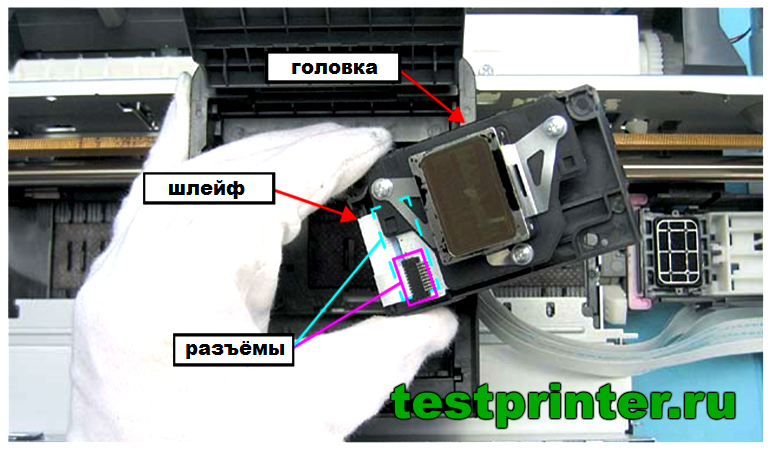
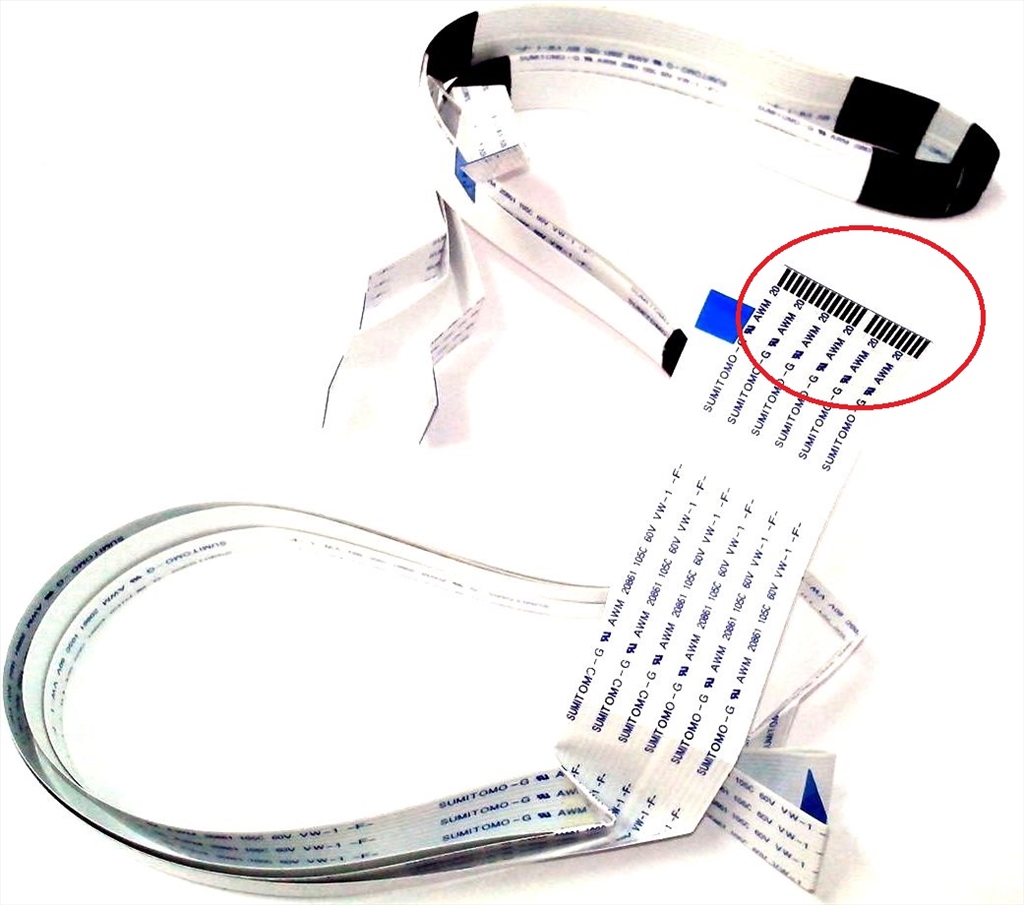
Итак мы осмотрели шлейф и разъёмы. Если есть следы чернил — промываем спиртом и сушим. Если есть следы окисления — меняем шлейф. Не лишним будет прозвонить шлейф.Меняем ПГ.
Источник
Форум по СНПЧ: R290 Fatal Error Code 0x43 Head Got Error — Форум по СНПЧ
Важно
R290 Fatal Error Code 0x43 Head Got Error
| Сообщение #1 Отправлено 09 апреля 2010 — 11:05 PeRst
Попался принтер Epson R290 при включении и неполной инициализации ( после того как он поднимает каретку ПГ и немного подвигает ею в р-не парковки) загораются два индикатора «капля» и «подача бумаги» и мигают ( индикация Fatal error).
В adjust program отображается код этой ошибки — 0X43 Head Hot Error.
Сам принтер разбирал , смотрел — все обычные места «загрязнений» в порядке (енкодер, парковка, датчики ), в районе подключений шлейфов в ПГ есть следы коррозии (видать был залит, как раз в самих разъемах сверху и снизу платы).
Эти места были уже прочищены (видать кто то тоже искал неисправность и промыл до меня) так вот я тоже еще раз промыл и разъемы проверил на замыкания контактов между собой, целостность шлейфов тоже проверил — все нормально.
Вот теперь не знаю, что делать дальше.
Этот датчик перегрева ПГ он в ней наверное находится, скорее всего надо менять ПГ, другой для подстановки пока нету, вот надеюсь на Вашу помощь.. может кто то встречался с таким случаем?
Если я не прав — поправьте, буду рад получить советы 🙂
| Сообщение #2 Отправлено 09 апреля 2010 — 11:55 Episode

= 1,5 — 2 новым принтерам и не факт, что заработает
2. Новый принтер. Целесообразнее с любой стороны.
ИМХО.
| Сообщение #3 Отправлено 09 апреля 2010 — 12:55 serkun
| Сообщение #4 Отправлено 09 апреля 2010 — 18:37 PeRst
спасибо за советы, детали капы и блокиратор каретки чистые и двигаются нормально, так что я конечно больше склоняюсь к мнению Episode — замена ПГ или не возиться с ним.
В общем спасибо за ответы , пока отложу, а если попадется такой же принтер, то попробую подставить голову. хотя, даже , если и точно станет ясно, что она, то все равно головка стоит около 850 грн, клиент не захочет думаю. ну да ладно, то уже время покажет..
Всем удачных ремонтов и хорошего уикенда 😉
| Сообщение #5 Отправлено 09 апреля 2010 — 21:54 serkun

| Сообщение #6 Отправлено 13 апреля 2010 — 09:11 PeRst
хорошо, я ради интереса попробую. просто если я бы не нашел эти следы залитости на контактах подключения ПГ, то я бы искал причину в механике. а так.
потом сообщу что и как.
у меня есть видео записи инициализации этого принтера, так что сравню с ними, да и попробую блокировать движения ПГ. отпишусь потом..
| Сообщение #7 Отправлено 15 апреля 2010 — 10:24 mag54

| Сообщение #8 Отправлено 02 марта 2013 — 11:18 firs
| Сообщение #9 Отправлено 02 марта 2013 — 14:09 Серёга Донецкий



| Сообщение #10 Отправлено 02 марта 2013 — 15:41 DC-AC

| Сообщение #11 Отправлено 03 марта 2013 — 10:16 firs


Ну, дым повалил с печ.головки. После этого принтер перестал включатся. После снятия печ.головки принтер включился — поэтому я сделал, скоропалительный, как потом выяснилось, вывод, что с форматтером пронесло и он живой.
Может ли проблема заключатся в неисправном F1? Если да, то где его найти на плате
Вот еще нашел по этой ошибке (на вражеском языке)
2.2.2.3 Head Hot Error
If Head Hot occurred due to either of the following factors on the conventional printer,
Dot Size the Ink End value was written to the Ink consumption counter and Ink End error was
displayed. This product displays Fatal error.
!
Head Hot error factors
1.
If more than half of all nozzles are clogged and cannot discharge ink, ink will
not flow through the path, resulting in a Head Hot status.
2.
If a multi-nozzle dropout attributable to a vertical fall or like occurs in more
than half of all nozzles, ink will not flow through the path, resulting in a Head
Hot status.
!
Reason why Fatal error is displayed
If either of the above factors occurs, the conventional model that did not adopt the
CSIC displayed Ink End error at occurrence of Head Hot. Reason: A wrong Ink
End value was written to the Ink consumption counter by the ink cartridge
removing/inserting operations performed before the Ink End error. Because of
this, the Ink End error was adopted to prevent Head Hot that would be caused by
continuous off-paper printing since the printer could not recognize an Ink End
status if the Ink cartridge is in that status.
On the model that adopts the CSIC, it is inconceivable that a wrong Ink End value
is written to the Ink consumption counter, and Head Hot occurs only due to the
above factors. However, when the nozzles are clogged, the chances that the user
can restore it to normal are extremely remote, because if the user whose printer
resulted in Head Hot installs a new Ink cartridge, the Ink End value is written to
the Ink cartridge, and therefore, the printer will result in a Head Hot status again.
As a result, the Ink cartridge has no problem but that Ink cartridge becomes
unusable. To avoid this, the hardest CL is executed automatically to return from a
multi-nozzle dropout in order to provide protection from the factor 2 at occurrence
of the Head Hot error. If the Head Hot error still persists, Fatal error is displayed to
prompt the user to send the printer to the repair center
Источник
Принтер Epson L800 / L805 / R270 / R290 / R390 / T50 / T59 / P50 / P59 после включения или во время печати останавливается,поочерёдно горят кнопки КАПЛЯ и БУМАГА, Printhelp выдаёт ошибку 0x43 Head temperature error (Ошибка температуры головки), Printhead failure. Main Board failure (Отказ печатающей головки,отказ основной платы) — что говорит о том что головка неисправна. Произойти это может по нескольким причинам:
1) Истёк срок службы головки.
2) Повреждена при промывке.
3) Короткое замыкание на шлейфе.
Диагностировать неисправность ПГ достаточно просто, нужно отсоединить ПГ от шлейфа и включить принтер — код ошибки изменится, или установить новую или б/у,но заведомо исправную головку — если ошибка исчезнет, то неисправна именно ПГ. Неисправную головку не стоит больше устанавливать — так как сгорит материнская плата.
Как снять верхнюю часть корпуса принтера можно посмотреть в разделе инструкции (замена роликов для вашей модели).
Что бы снять ПГ нам понадобится отвёртка и специальный крюк для платы CSIC. Сделать его можно из офисного зажима.

Разблокируем каретку,провернув шестерёнку.
Далее снимаем крышки защиты шлейфа.

Освобождаем защёлки из пазов, снимаем плату CSIC.
Выкручиваем винты крепящие ПГ.
Снимаем ПГ. Внимательно осматриваем.
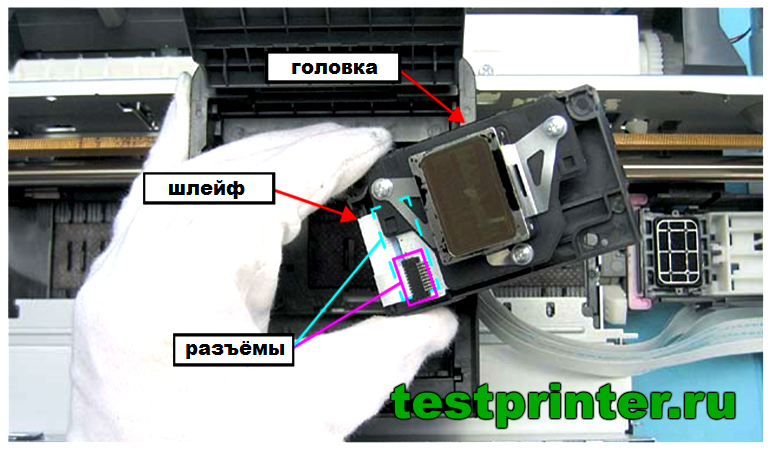
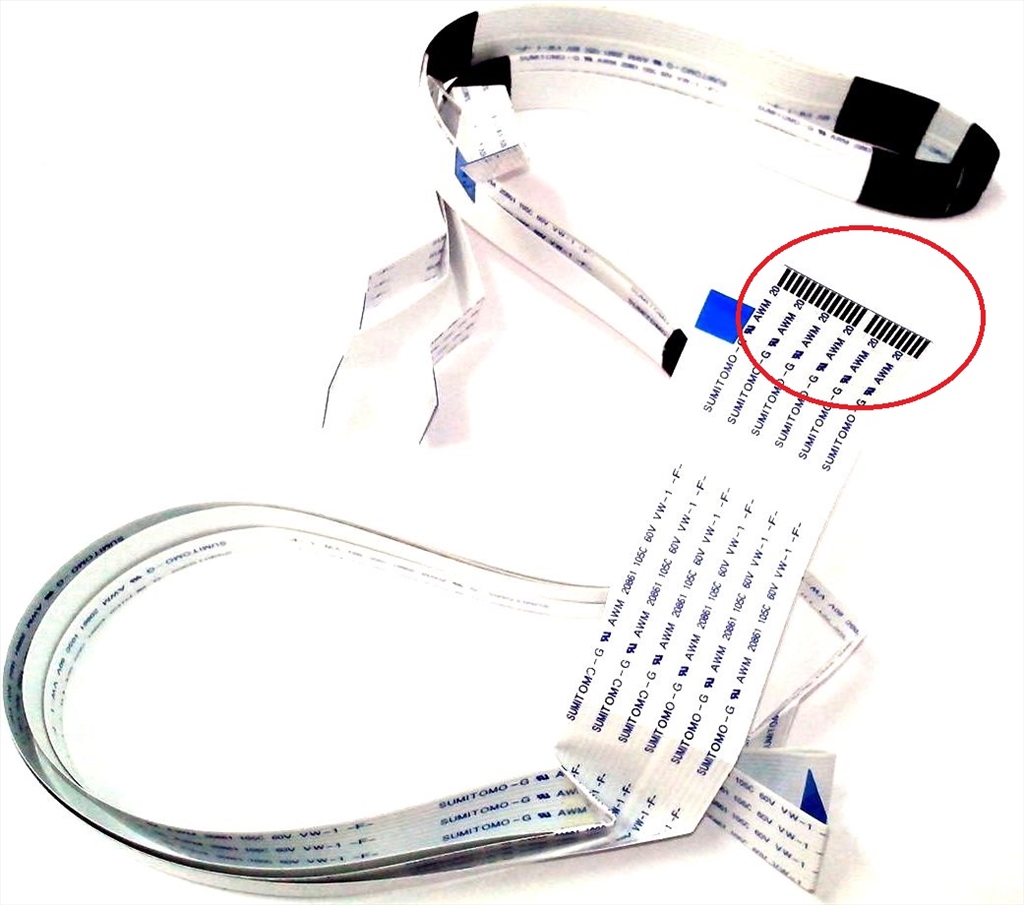
Итак мы осмотрели шлейф и разъёмы. Если есть следы чернил — промываем спиртом и сушим. Если есть следы окисления — меняем шлейф. Не лишним будет прозвонить шлейф.Меняем ПГ.
R290 Fatal Error Code 0x43 Head Got Error
| Сообщение #1
Отправлено 09 апреля 2010 — 11:05
Добрый день.
Попался принтер Epson R290 при включении и неполной инициализации ( после того как он поднимает каретку ПГ и немного подвигает ею в р-не парковки) загораются два индикатора «капля» и «подача бумаги» и мигают ( индикация Fatal error).
В adjust program отображается код этой ошибки — 0X43 Head Hot Error.
Сам принтер разбирал , смотрел — все обычные места «загрязнений» в порядке (енкодер, парковка, датчики ), в районе подключений шлейфов в ПГ есть следы коррозии (видать был залит, как раз в самих разъемах сверху и снизу платы).
Эти места были уже прочищены (видать кто то тоже искал неисправность и промыл до меня) так вот я тоже еще раз промыл и разъемы проверил на замыкания контактов между собой, целостность шлейфов тоже проверил — все нормально….
Вот теперь не знаю, что делать дальше…
Этот датчик перегрева ПГ он в ней наверное находится, скорее всего надо менять ПГ, другой для подстановки пока нету, вот надеюсь на Вашу помощь.. может кто то встречался с таким случаем?
Если я не прав — поправьте, буду рад получить советы
Sergey.
- Наверх of the page up there ^
-
0
| Сообщение #2
Отправлено 09 апреля 2010 — 11:55
Episode
PeRst (9th April 2010 — 12:05 PM) писал:
2 варианта:
1. Новая ПГ и, возможно, куча новых ЗЧ, экономически ~= 1,5 — 2 новым принтерам и не факт, что заработает
2. Новый принтер. Целесообразнее с любой стороны.
ИМХО.
Нас помнят, пока мы мешаем другим.
- Наверх of the page up there ^
-
0
| Сообщение #3
Отправлено 09 апреля 2010 — 12:55
serkun
PeRst, флажок блокировки каретки нормально работает? Тоже самое бывает, если он не блокирует каретку. Попробуйте «разрешить» первое небольшое движение ПГ влево сразу после включения, а второе — заблокировать — придержать каретку, уперевшись пальцем в направляющую сзади. Потом сразу палец убрать.
R290+Resetters+InkTec E0005, C87+ Resetters+InkTec E0007
- Наверх of the page up there ^
-
0
| Сообщение #4
Отправлено 09 апреля 2010 — 18:37
PeRst
спасибо за советы, детали капы и блокиратор каретки чистые и двигаются нормально, так что я конечно больше склоняюсь к мнению Episode — замена ПГ или не возиться с ним…..
В общем спасибо за ответы , пока отложу, а если попадется такой же принтер, то попробую подставить голову… хотя, даже , если и точно станет ясно, что она, то все равно головка стоит около 850 грн, клиент не захочет думаю…. ну да ладно, то уже время покажет..
Всем удачных ремонтов и хорошего уикенда
- Наверх of the page up there ^
-
0
| Сообщение #5
Отправлено 09 апреля 2010 — 21:54
serkun
PeRst (9th April 2010 — 08:37 PM) писал:
детали капы и блокиратор каретки чистые и двигаются нормально
чистота — пофиг. Главное, чтобы при втором движении кареткой она блокировалась. Может, собрали что-то не так, х.з. Но если флажок не блокирует второе движение — все встает и мигают 2 красных индикатора. Точно знаю.
R290+Resetters+InkTec E0005, C87+ Resetters+InkTec E0007
- Наверх of the page up there ^
-
0
| Сообщение #6
Отправлено 13 апреля 2010 — 09:11
PeRst
хорошо, я ради интереса попробую…. просто если я бы не нашел эти следы залитости на контактах подключения ПГ, то я бы искал причину в механике… а так…
потом сообщу что и как…
у меня есть видео записи инициализации этого принтера, так что сравню с ними, да и попробую блокировать движения ПГ… отпишусь потом..
- Наверх of the page up there ^
-
0
| Сообщение #7
Отправлено 15 апреля 2010 — 10:24
mag54
PeRst (13th April 2010 — 09:11 AM) писал:
то я бы искал причину в механике… а так…
И правильно, полагаю, потому, фаталы, связанные с кареткой и стопором, это 0Х50, 0Х51, 0Х52.
В теме «голова профессора Доуэля» есть фото платы ПГ с указанием на термодатчик. Там-же — его сопротивление… Я-бы звякнул это дело со стороны разъёма шлейфа на «маме», чтоб всю цепь проверить. CN10-1, сигнал ТН, если не туплю… да ещё и с перемещением каретки — вдруг трещина в шлейфе…
- Наверх of the page up there ^
-
0
| Сообщение #8
Отправлено 02 марта 2013 — 11:18
firs
Подниму тему — аналогичная проблема на Epson 1410 head ho error. Поиск по инету только на эту ветку выбрасывает
Вопсчем тело принесли, сказали запах жыма — не включается. Снял головку — оплавились входные контакты и часть шлейфа
Поставил новый шлейф, новую головку. Аджасмент вы дает хедхот, отключил шлейф от головки — хедхот, полностью отключил шлейф от платы
та же ошибка. Полагаю ошибка в самой плате форматтера , может быть за это отвечает какой-нибудь предохранитель?
- Наверх of the page up there ^
-
0
| Сообщение #9
Отправлено 02 марта 2013 — 14:09
Серёга Донецкий
firs сказал:
нял головку — оплавились входные контакты и часть шлейфа
firs сказал:
Поставил новый шлейф, новую головку.
Я просто домохозяйка. И начинаю думать. Шлейф расплавился — факт. Что причина? Свечки там нет, газовой горелки тоже нет. Шлейф электрический. Значит — электричество спалило. Отчего? Наверное, от выделившегося тепла в проводнике.Но для этого нужно электричество. Откуда оно приходит? Из ПГ? Не может быть. На шлейф оно приходит из мат платы. Вспоминаю закон Джоуля-Ленца и тут прозреваю, что сопротивление шлейфа вряд ли изменилось, а вот сила тока подскочила до бесконечности. Отчего это? Наверное от короткого замыкания. думаю дальше, думаю. Ну х.з. где оно коротнуло, но точно, ток был огромным для части электрической схемы. Если я заменю шлейф — кз уйдёт? Вряд ли. А если ПГ заменю, кз уйдёт? Возможно. Ну, а вред былых пожарищ для материнки как исправить? Ток то был на материнке бесконечный. Значит, нужно искать на материнской плате последствия этого разбоя.
firs сказал:
может быть за это отвечает какой-нибудь предохранитель?
Может. Нужно на плате смотреть и на схеме. Есть пред? что он прикрывает? Дым повалил с принтера, а вы заменой шлейфа и ПГ обойтись хотите. Не бывает такого. Вплоть до БП смотреть всё нужно!
Отпуск отгулял. Снова хочу отпуск!
- Наверх of the page up there ^
-
0
| Сообщение #10
Отправлено 02 марта 2013 — 15:41
DC-AC
firs, из оставшихся элементов для проверки : на плате есть 4 транзистора и микросхема возле них.
firs сказал:
Аджасмент вы дает хедхот,
А статус принтера какой ? В Printer Information отображается последний фатал, бывший (может быть) когда-то.
- Наверх of the page up there ^
-
0
| Сообщение #11
Отправлено 03 марта 2013 — 10:16
firs
DC-AC сказал:
А статус принтера какой ?
Я написал — «Head hot error». Как я понял «ошибка перегрева головки». Со снятой головкой тот же статус.
Серёга Донецкий сказал:
Дым повалил с принтера, а вы заменой шлейфа и ПГ обойтись хотите.
Ну, дым повалил с печ.головки. После этого принтер перестал включатся. После снятия печ.головки принтер включился — поэтому я сделал, скоропалительный, как потом выяснилось, вывод, что с форматтером пронесло и он живой.
Может ли проблема заключатся в неисправном F1? Если да, то где его найти на плате
Вот еще нашел по этой ошибке (на вражеском языке)
2.2.2.3 Head Hot Error
If Head Hot occurred due to either of the following factors on the conventional printer,
Dot Size the Ink End value was written to the Ink consumption counter and Ink End error was
displayed. This product displays Fatal error.
!
Head Hot error factors
1.
If more than half of all nozzles are clogged and cannot discharge ink, ink will
not flow through the path, resulting in a Head Hot status.
2.
If a multi-nozzle dropout attributable to a vertical fall or like occurs in more
than half of all nozzles, ink will not flow through the path, resulting in a Head
Hot status.
!
Reason why Fatal error is displayed
If either of the above factors occurs, the conventional model that did not adopt the
CSIC displayed Ink End error at occurrence of Head Hot. Reason: A wrong Ink
End value was written to the Ink consumption counter by the ink cartridge
removing/inserting operations performed before the Ink End error. Because of
this, the Ink End error was adopted to prevent Head Hot that would be caused by
continuous off-paper printing since the printer could not recognize an Ink End
status if the Ink cartridge is in that status.
On the model that adopts the CSIC, it is inconceivable that a wrong Ink End value
is written to the Ink consumption counter, and Head Hot occurs only due to the
above factors. However, when the nozzles are clogged, the chances that the user
can restore it to normal are extremely remote, because if the user whose printer
resulted in Head Hot installs a new Ink cartridge, the Ink End value is written to
the Ink cartridge, and therefore, the printer will result in a Head Hot status again.
As a result, the Ink cartridge has no problem but that Ink cartridge becomes
unusable. To avoid this, the hardest CL is executed automatically to return from a
multi-nozzle dropout in order to provide protection from the factor 2 at occurrence
of the Head Hot error. If the Head Hot error still persists, Fatal error is displayed to
prompt the user to send the printer to the repair center
- Наверх of the page up there ^
-
0
| Сообщение #12
Отправлено 15 мая 2013 — 22:36
Moriarty
Аналогичная проблема. 2 года назад сдавала в сервис на прочистку (принтер epson R290 стоит СНПЧ) — принесла домой — он не включился, вернулась к мастерам, чтобы включили — ничего не получилось, и мне сказали, что принтер коротнуло и он умер. Попробовала снова включить дома — состояние изменилось на общую ошибку, но дальше дело не пошло в другом сервисе диагноз подтвердили — не работает (и не будет). Год стоял на полке, перед выбросом знакомому на запчасти решила попробовать включить — включился, вышел на готовность к печати, почистила, работал почти великолепно 2-3 месяца. Месяц назад опять началась общая ошибка и периодический отказ печатать. Только что сбросила памперс (счетчик показывал переполненность) с помощью скачанной тут PrintHelp, теперь выдает ошибку через некоторое время после включения при попытке печать изображение или тест, в отчете в качестве последней фатальной ошибки указана 0х43 head ambient temperature abnormal. Дымом не пах, разбирать не пробовала — опыта нет, заметила что несмотря на сделанный вывод отработанных чернил на парковке после прочистки практически стоит лужа, памперс тоже уже весь пропитан, но в бутылку помпа стабильно выплевывает отходы. Решила пытаться ремонтировать сама, поскольку уже 4 сервиса предлагали мне купить новый принтер. Может мне нужно обратиться к ним с более конкретной просьбой?
- Наверх of the page up there ^
-
0
| Сообщение #13
Отправлено 20 мая 2013 — 22:16
andu
У самого r270 валяется с похожей проблемой (вылетает Head Hot Error), контакты шлейфа все в коррозии от чернил, грешу на шлейф, но никак не найду донора. Я бы для начала поменял шлейф и разобрал голову и хорошенько все промыл(наверняка у вас вся плата в головке залита чернилами, может где-то по дорожкам временами коротит по чернилам) а если не поможет, то тогда точно голове кирдык. Кстати заливкой платы головы черинилами говорит восстановление работоспособности вашего принтера после долгого простоя — чернила подсохли и коротыш пропал, а потом опять.
- Наверх of the page up there ^
-
0
- ← Предыдущая тема
- Памперсы — сброс, замена, вывод слива, сервисные программы, ошибки, EEPROM, прошивки, сервисные мануалы
- Следующая тема →
- Вы не можете создать новую тему
- Вы не можете ответить в тему
1 человек читают эту тему
0 пользователей, 1 гостей, 0 скрытых пользователей
Надежные принтеры и МФУ Epson, как и любая иная техника, со временем может начать сбоить в работе. К счастью, печатающие устройства данного производителя оснащены системой самодиагностики, которая позволяет определить неисправность по специальному коду ошибки принтера Epson.
Код появляется в виде небольшого сообщения на дисплее печатающего аппарата либо во всплывающем окне персонального компьютера (при наличии активного соединения принтера с ПК). Также о появлении ошибки сигнализируют мигающие светодиоды на панели управления принтера (так же, как коды ошибки Canon). В этой статье мы расскажем Вам, какие бывают коды ошибок Epson, значение кода ошибки Epson, а также причины появления и варианты сброса ошибки Epson.
Стоит начать с того, что не все многофункциональные печатающие устройства Epson имеют встроенный дисплей или активное соединение с ПК. Поэтому самый явный способ определения возникшей неисправности принтера – это горящие/мигающие индикаторы ярко-оранжевым (желтым, красным) цветом на панели управления принтера. Если Вы заметили нечто подобное, тогда Вам необходимо обратить внимание на то, какой светодиод сигнализирует об ошибке и как он это делает. Следующая таблица гарантированно поможет Вам определить причину неисправности принтера:
|
Индикация ошибки |
Причина появления |
Рекомендации по решению |
|
Горит диод питания (зеленым) и бумаги (оранжевым). |
|
Устраните замятие и проверьте ролик захвата бумаги. Если все в порядке установите бумагу или лоток для печати на дисках. После нажмите на кнопку «Бумага» и продолжайте печать. |
|
Горит диод питания (зеленым), а бумаги медленно мигает (оранжевым). |
|
Устраните замятие, либо посредством разборки принтера, найдите и изымите посторонний предмет (часто попадаю скрепки, скобы и прочие канцелярские принадлежности). Аккуратно вытащите лоток для CD/DVD-дисков. Для продолжения печати нажмите кнопку «Бумага». |
|
Горит диод питания (зеленым) и капли (оранжевым). |
|
Нужно купить картридж для принтера Epson и установить его на место неработающего картриджа. Можно перезаправить картридж, если он еще не исчерпал свой ресурс. Также проблема может быть в засыхании дюз печатающей головки, загрязнении контактов и перекосе картриджа. |
|
Горит диод питания (зеленым), а капли медленно мигает (оранжевым). |
|
Если при мигающем индикаторе капли принтер продолжает работать в нормальном режиме, значит все хорошо, нужно лишь дозаправить картридж или поменять его. В других случаях, придется искать проблему методом перебора. Для начала следует скачать драйвер принтера Epson и заново его установить на ПК. Если не поможет, то следует промыть всю систему печати и почистить контакты. Сбросить ошибку уровня чернила программным способом и надеяться, что принтер заработает. Самое последнее, что может помочь – это прошивка принтера Epson. |
|
Горит диод питания (зеленым), а капли и бумаги быстро мигают (оранжевым). |
|
Закройте все крышки, которые должны быть закрыты во время печати. Кроме того, переустановить все съемные лотки. Если проблема осталась, тогда несите принтер в ремонт. Скорее всего, у него критическая ошибка, связанная с работой датчиков или главной платы. |
|
Диоды капли и бумаги мигают быстро (оранжевым). |
|
Устраните замятие и посторонние предметы из принтера. Передвиньте каретку в крайнее левое положение, а после запаркуйте обратно. Отсоедините принтер от электросети и подождите не менее 30 минут. После подключите и посмотрите на реакцию устройства. Если это не помогло, тогда можно попробовать промыть систему печати или прошить плату управления принтера. |
|
Диоды капли и бумаги мигают медленно (оранжевым). |
|
Если Вы не являетесь мастером, тогда выход только один – обращение в сервисный центр по обслуживанию оргтехники. |
Обратите внимание: В таблице указаны лишь те проблемы, которые можно устранить в домашних условиях, не имея особого опыта в обслуживании печатающих устройств. На деле их может быть куда больше, при наличии одной и той же индикации. Поэтому, если стандартные способы не помогли сбросить ошибку принтера Epson, то обратитесь за помощью в сервисный центр.
Ошибки из этого списка обычно отображаются в сообщении на дисплее принтера. Иногда такой код увидеть во всплывающем окне персонального компьютера, если печатающее устройство подключено к нему. В частности, речь идет о следующих кодах Epson:
|
Код ошибки |
Причина появления |
Рекомендации по решению |
|
E-01 – несерьезная ошибка в функционировании принтера. |
|
Отключите питание принтера на 10-15 минут. Включите и дождитесь выхода в готовность печатающего аппарата. Пока принтер отключен, не будет лишним проверить его на замятие и наличие посторонних предметов. Как вариант, переустановите драйвер принтера Epson и прочее сопутствующее ПО. |
|
E-02 – нарушения в работе сканера МФУ Epson. |
|
Если банальное отключение принтера от сети, а также переустановка драйверов не помогли исключить проблему, тогда следует обратиться в СЦ. В случае появления ошибки сканера Epson, при попытке сканирования по сети, проверьте соответствующие настройки. |
|
E-05 – ошибка подключения принтера по Wi-Fi. |
|
Самое простое решение сброса ошибки сети принтера Epson, это сменить канал шифрования данных в веб-интерфейсе роутера. Обычно, это WPA или WPA2. Еще не помешает убедиться в том, что роутер работает нормально. Как бы забавно это не звучало, но иногда следует настраивать подключение принтера к беспроводной сети вблизи с Wi-Fi-роутером. |
|
E-06 – блокировка принтера по MAC-адресу. |
|
Самое оптимальное решение, это открыть веб-интерфейс роутера и очистить фильтрацию. Также не будет лишним отключить фильтрацию по MAC-адресу. Кроме того, можно поискать МАС принтера в черном списке роутера и удалить его. Проверьте количество активных подключений к роутеру. Возможно, их слишком много. |
|
E-11 – заполнен счетчик абсорбера (памперса) принтера или переполнен сама абсорбирующая губка. |
|
При E-11, первое, что стоит попытаться сделать, это программным способом сбросить ошибку памперса принтера Epson. Однако если это уже делали ранее, то помимо сброса ошибки, нужно разобрать принтер и промыть всю систему печати, начиная с картриджей, заканчивая абсорбером принтера. Если это не помогло, тогда придется прошить принтер Epson. |
|
W-01 – замятие бумаги в принтере Epson. |
|
Нужно аккуратно устранить замятие или изъять посторонний предмет из принтера. Если не помогло, ищите оптопару, отвечающую за протяжку бумаги. Возможно, она загрязнена или вовсе «отвалилась». Кроме того, обратите внимание на ролики протяжки бумаги. Часто случается такое, что они не подхватывают бумагу из лотка или механический дефект подминает лист, что приводит к замятию. |
|
W-11 – срок эксплуатации абсорбера (памперса) принтера подходит к концу. |
|
Действия по устранению проблемы такие же, как и для ошибки E-11, только начинать лучше сразу с промывки памперса, помпы, парковки, капы, печатающей головки и прочих элементов системы печати принтера. |
|
W-12 – принтер не видит картридж. |
|
Вытащите картридж из принтера, протрите контакты и установите расходник обратно. Во время установки картриджа в принтер, убедитесь, чтобы расходник идеально встал на свое место. Проверьте установленные картриджи на соответствие цветам (иногда потребители случайно устанавливают картридж с желтыми чернилами, на место расходника с голубой краской). |
|
W-13 – в принтер установлены не оригинальные картриджи. |
|
Решение самое простое – нужно купить оригинальный картридж для принтера Epson. Либо использовать совместимые расходники от проверенных производителей. Иногда помогает использование самообнуляющих чипов. Также можно попытаться сбросить счетчик чернила, что должно привести к разблокировке картриджей принтера. |
Внимание: Если простыми способами не удается сбросить ошибку Epson, тогда можно попытаться перепрошить принтер. Тем не менее, прошивка принтера Epson – это достаточно сложный процесс, который при неправильном исполнении может полностью вывести из строя Ваше печатающее устройство. Поэтому мы не рекомендуем его применять на практике, особенно если у Вас нет опыта в этой сфере деятельности.
Коды ошибок Epson, возникающие при подключении принтера к Wi-Fi по WPS
|
Код ошибки |
Причина появления |
Рекомендации по решению |
|
E-1 – отсутствует соединение по локальной сети. |
|
Проверьте, включен ли источник связи, а также его работоспособность. Проверьте кабель подключения к роутеру. Возможно, он отсоединился или сломался. Также не будет лишним проверить настройки локальной сети. Сбросить их и все параметры установить заново. |
|
E-2, E-3, E-7 – ошибка параметров беспроводного подключения. |
|
Проверьте работу Wi-Fi-роутера или заново перенастройте подключение принтера для работы в локальной сети. |
|
E-5 – ошибка поддержки метода шифрования данных. |
|
Самый простой способ сброса ошибки E-5 – это в настройках роутера попробовать сменить способ шифрования данных. Установить можно один из следующих: WEP 64, WEP 128, WPA, WPA2, WPA PSK (Personal), WPA2 PSK (Personal). |
|
E-6 – MAC-адрес принтера заблокирован. |
|
Увеличьте количество подключаемых устройств к роутеру или уберите те, которые больше не требуются. Уберите фильтрацию по MAC-адресу, а также удалите принтер из списка заблокированных устройств. При подключении с использованием режима шифрования WEP убедитесь, что ключ и индекс соответствуют верным значениям. |
|
E-8 – принтер не подключен к сети. |
|
Нужно перепроверить параметры и настроить их правильным образом. Если проблема не была устранена, тогда следует проверить состояние роутера и принтера. |
|
E-9 – отсутствует подключение принтера к Интернету. |
|
Включить роутер, если он был отключен или дождаться, пока появится Интернет (если проблема в провайдере). |
|
E-10 – нет доступа к сети. |
|
Перенастройте подключение принтера к локальной сети. Особенно обратите внимание на подключенный протокол. Если установлен DHCP, то в настройках принтера выставите автоматическое получение ИП-адреса. |
|
E-11 – невозможно определить адрес шлюза. |
|
В режиме ручной настройки принтера нужно выбрать протокол TCP/IP. Включить устройство связи и проверить его на работоспособность. |
|
E-12 – недоступен сетевой адрес устройства. |
|
Проверьте правильность сетевых параметров и выполните их повторную настройку. Проверьте правильность подключения принтера к сети. |
|
E-13 – ошибка протокола сети. |
|
Если протокол TCP/IP на принтере настроен автоматически, а в сети стоят ручные настройки, то они будут отличаться, из-за чего и появится ошибка E-13 принтера Epson. |
|
I-22 – ошибка подключения принтера к Wi-Fi. |
|
Нужно проверить роутер и Интернет на работоспособность. Если все хорошо, тогда возможно проблема в подключении по WPS. Нужно выполнить ручное подключение к беспроводной сети. |
|
I-23 – невозможно подключиться к сети. |
|
Нужно попытаться переподключится. Если не помогло, отключите роутер на 10 минут и попытайтесь снова. В случае с отсутствием поддержки WPS, выполните подключение вручную. |
|
I-31 – не найдено программное обеспечение. |
|
Переустановите драйвер принтера Epson или установите все необходимое программное оборудование для печати по беспроводной сети. Проверьте работу роутера/ Интернета, а также правильность настроек сети. |
|
I-41 – печать невозможна (актуально только для печати через AirPrint с устройств под управлением системы iOS). |
|
Правильно настройте параметры печати в программе AirPrint. Переустановите AirPrint. |
Обратите внимание: Фактически все проблемы с подключением к беспроводной сети устраняются настройкой/перенастройкой Wi-Fi-модуля или параметров принтера.
Критические коды ошибок принтеров Epson
|
Код ошибки |
Расшифровка ошибки |
Причина появления |
|
01H, 0x01 |
Перегрузка позиционирования каретки принтера |
Проблема в неисправности мотора (перебрать, почистить, заменить), перегруженном приводе каретки (устранить замятие или посторонний предмет, смазать, заменить), отсутствии контакта в каком-либо узле (проверить шлейфы, почистить контакты), отсоединении крышек или лотков (проверить надежность крепления), а также сбои в работе форматера принтера (прошивка, замена). |
|
02H, 0x02 |
Ошибка скорости движения каретки принтера |
Проблема в энкодере (почистить, заменить), датчике каретки (почистить, заменить) или главной плате принтера (прошивка, замена). |
|
03H, 0x03 |
Ошибка обратного движения каретки |
Проблема в энкодере (почистить, заменить), датчике каретки (почистить, заменить), наличии посторонних предметов (устранить) или главной плате принтера (прошивка, замена). |
|
04H, 0x04 |
Движение каретки заблокировано |
Проблема в энкодере (почистить, заменить), датчике каретки (почистить, заменить), наличии посторонних предметов (устранить) или главной плате принтера (прошивка, замена). |
|
08H, 0x08 |
Нарушение корректности размещения каретки на обратном ходу |
Проблема в энкодере (почистить, заменить), датчике каретки (почистить, заменить), наличии посторонних предметов (устранить) или главной плате принтера (прошивка, замена). |
|
09H, 0x09 |
Нарушение движения каретки перед ее парковкой |
Проблема в энкодере (почистить, заменить), датчике каретки (почистить, заменить), наличии посторонних предметов (устранить) или главной плате принтера (прошивка, замена). |
|
0AH, 0xA |
Избыточная нагрузка позиционирования каретки |
Проблема в неисправности мотора (перебрать, почистить, заменить), перегруженном приводе каретки (устранить замятие или посторонний предмет, смазать, заменить), отсутствии контакта в каком-либо узле (проверить шлейфы, почистить контакты), а также сбои в работе форматера принтера (прошивка, замена). |
|
10H, 0x10 |
Начальное положение каретки сканера не определено |
Проблема с модулем сканирования (проверить крышки, стойки, шлейф), приводом сканера (разобрать, смазать, заменить) или форматером принтера (прошить, заменить). |
|
14H, 0x14 |
Ошибка сканирования |
Проблема в загруженности привода сканера (проверить, заменить), отсутствии смазки (почистить, смазать), шестеренках привода (заменить) или постороннем предмете (устранить). |
|
20H, 0x20 |
Проблема светодиода подсветки линейки сканера |
Проблема с модулем сканирования (проверить крышки, стойки, шлейф), стеклом сканера (почистить, устранить посторонний предмет) или форматером принтера (прошить, заменить). |
|
29H, 0x29 |
Ошибка подачи/протяжки бумаги |
Проблема в механизме протяжки бумаги (проверить, заменить), энкодере (прочистка, замена) или главной плате (прошить, заменить). |
|
40H, 0x40 |
Ошибка определения температуры транзистора |
Проблема в форматере принтера (прошить, перепаять, заменить). |
|
41H, 0x41 |
Ошибка, вызвана перегревом или замыканием печатающей головки принтера Epson, во время печати |
Проблема в печатающей головке (промыть, просушить, заменить), контактах (переподключить, заменить), СНПЧ/картриджах (заправить, прокачать чернила) или форматере принтера (заменить). |
|
42H, 0x42 |
Ошибка, вызвана перегревом или замыканием печатающей головки принтера Epson, после промывки |
Проблема в СНПЧ/картриджах (заправить, прокачать чернила), печатающей головке (заменить), контактах (заменить) или форматере принтера (заменить). |
|
43H, 0x43 |
Перегрев печатающей головки принтера Epson |
Проблема в СНПЧ/картриджах (промыть, заправить, прокачать), печатающей головке (промыть, заменить), контактах (заменить) или форматере принтера (прошить, заменить). |
|
50H, 0x50 |
Не определяется положение каретки |
Проблема может быть в направляющих (поправить, заменить), постороннем предмете (устранить), приводе каретки (ремонт, замена) или главной плате принтера (прошивка, замена). |
|
51H, 0x51 |
Каретка не может разблокироваться |
Проблема в направляющих (поправить, заменить), постороннем предмете (устранить), капе/парковке (почистить, заменить), контактах (почистить, заменить) или главной плате принтера (прошить, заменить). |
|
52H, 0x52 |
Каретка не может заблокироваться |
Проблема в направляющих (поправить, заменить), постороннем предмете (устранить), капе/парковке (почистить, заменить), контактах (почистить, заменить) или главной плате принтера (прошить, заменить). |
|
53H, 0x53; 54H, 0x54; 55H, 0x55 |
Фатальная ошибка работы сканера |
Проблема в блоке сканера (поиск и устранение дефекта, замена блока). |
|
56H, 0x56 |
Ошибка соединения контактов картриджей и принтера |
Проблема в контактной площадке (почистить, заменить), чипе картриджа (почистить, заменить), чипе принтера (почистить, заменить) или форматере (прошить, заменить). |
|
5BH, 05B |
Принтер не может автоматически определить причину возникновения ошибки замятия бумаги |
Может быть все что угодно, начиная от мелкого постороннего предмета, заканчивая сбоем в работе форматера. |
|
60H, 0x60 |
Слабый сигнал PW-датчика |
Проблема в датчике, определения ширины бумаги (почистить, заменить) или в форматере принтера (прошить, заменить). |
|
61H, 0x61 |
Чрезмерный сигнал PW-датчика |
Проблема в датчике (заменить), питании (проверить) или главной плате (прошить, заменить). |
|
62H, 0x62 |
Ошибка датчика бумаги |
Проблема в оптопаре/датчике (почистить, заменить), механизме протяжки бумаги (найти дефект, почистить, заменить), наличии замятия (устранить) или рычажке датчика бумаги (заменить). |
|
63H, 0x63 |
Выключение принтера из-за невозможности определить чип картриджа |
Проблема в чипе картриджа (почистить, заменить чип, купить оригинальный картридж), питании (проверить), постороннем предмете (устранить) или форматере (прошить, заменить). |
|
64H, 0x64 |
Проблема автоматического сбрасывания ошибки замятия бумаги |
Проблема в замятии или наличии постороннего предмета (устранить), датчике бумаги (почистить, заменить), механизме протяжки бумаги (прочистить, устранить дефект, заменить), главной плате (перепрошить, заменить). |
|
69H, 0x69 |
Ошибка контакта подключения узла обслуживания системы печати |
Проблема в контакте (очистить, заменить), наличии посторонних предметов (выявить и убрать), чипе картриджей (почистить, поправить картриджи, заменить чип или картридж) или форматере (прошить, заменить). |
|
70H, 0x70 |
Ошибка ведущего вала мотора |
Проблема в двигателе (переборка, замена деталей или изделия в целом), датчике (чистка, замена) или шлейфе (переподключение, чистка, замена). |
|
71H, 0x71 |
Ошибка позиционирования вала мотора |
Проблема в двигателе (переборка, замена деталей или изделия в целом), датчике (чистка, замена) или шлейфе (переподключение, чистка, замена). |
|
72H, 0x72 |
Ошибка работы мотора принтера |
Проблема в двигателе (переборка, замена деталей или изделия в целом), датчике (чистка, замена) или шлейфе (переподключение, чистка, замена). |
|
80H, 0x80 |
Ошибка предохранителя F1 материнской платы |
Проблема в печатающей головке (замена) или главной плате (прошивка, замена). |
|
81H, 0x81; 83H, 0x83; 84H, 0x84; 87H, 0x87; 88H, 0x88; 89H, 0x89 |
Ошибка сенсора PIS |
Проблема в рефлекторе под кареткой (чистка, заклейка отверстий, замена), сенсоре (чистка, замена) или материнской плате (прошивка, замена). |
|
82H, 0x82 |
Ошибка рефлектора каретки |
Проблема в рефлекторе под кареткой (чистка, заклейка отверстий, замена), сенсоре (чистка, замена) или материнской плате (прошивка, замена). |
|
A0H, 0xA0 |
Ошибка счетчика абсорбера (памперса) принтера Epson |
Проблема в заполнении памперса отработкой (разобрать принтер, почистить, заменить губку) или в счетчике/датчике отработки (сбросить счетчик памперса принтера, заменить). |
|
EAH, 0xEA |
Перегрузка печатающей головки во время ее позиционирования |
Проблема в посторонних предметах (устранить), контактах ПГ (почистить, заменить), микросхеме ПГ (заменить головку) или материнской плате (прошить, заменить). |
|
97H, 0x97 |
Увеличенное напряжение на чипе печатающей головки |
Проблема в печатающей головке (промыть, заменить), материнской плате (прошить, заменить) или шлейфе (прочистить контакты, заменить). |
|
D1H, 0xD1 |
Ошибка запарковывания каретки |
Проблема в наличии посторонних предметов (убрать), парковке и капе (почистить, установить капу на место, заменить). |
|
D2H, 0xD2 |
Несоответствие времени движения каретки |
Проблема в энкодере (почистить, заменить), датчике каретки (почистить, заменить), приводе каретки (осмотреть, заменить) или главной плате принтера (прошивка, замена). |
|
D3H, 0xD3 |
Несоответствие времени подачи бумаги |
Проблема в механизме протяжки (найти и исправить дефект, заменить) или форматере принтера (прошить, заменить). |
|
D4H, 0xD4 |
Несоответствие времени протяжки бумаги |
Проблема в механизме протяжки (найти и исправить дефект, заменить), шлейфе (переподключить, заменить) или форматере принтера (прошить, заменить). |
|
F1H, 0xF1 |
Избыточная нагрузка при подаче бумаги |
Проблема в механизме подачи бумаги (проверить, заменить), энкодере (прочистка, замена) или главной плате (прошить, заменить). |
|
F2H, 0xF2 |
Высокая скорость протяжки бумаги |
Проблема в механизме протяжки бумаги (проверить, заменить), энкодере (прочистка, замена) или главной плате (прошить, заменить). |
|
F3H, 0xF3 |
Ошибка датчика обратного хода податчика бумаги |
Проблема в механизме подачи бумаги (проверить, заменить), энкодере (прочистка, замена), шлейфе (подсоединить, заменить) или главной плате (прошить, заменить). |
|
F4H, 0xF4 |
Блокировка податчика бумаги |
Проблема в механизме подачи бумаги (проверить, заменить), энкодере (прочистка, замена) или главной плате (прошить, заменить). |
|
F8H, 0xF8 |
Ошибка обратного хода податчика бумаги |
Проблема в механизме подачи бумаги (проверить, заменить), энкодере (прочистка, замена), шлейфе (подсоединить, заменить) или главной плате (прошить, заменить). |
|
F9H, 0xF9 |
Высокая скорость подачи бумаги |
Проблема в механизме протяжки бумаги (проверить, заменить), энкодере (прочистка, замена) или главной плате (прошить, заменить). |
|
FAH, 0xFA |
Избыточная нагрузка при подаче бумаги |
Проблема в механизме протяжки бумаги (проверить, заменить), энкодере (прочистка, замена) или главной плате (прошить, заменить). |
|
FCH, 0xFC |
Ошибка позиционирования податчика бумаги |
Проблема в механизме протяжки бумаги (проверить, заменить), энкодере (прочистка, замена) или главной плате (прошить, заменить). |
Внимание: Фактически все ошибки относятся к категории трудно устранимых. Поэтому, если не имеете опыта в сервисном обслуживании печатающего устройства, не рискуйте, лучше сразу обратитесь к специалисту. После проведения диагностики, он сможет определить, возможно ли починить принтер или лучше сдать его на утилизацию.
Альтернативные варианты обозначения некоторых кодов ошибок Epson
|
Код ошибки |
Расшифровка ошибки |
Причина появления |
|
000031 |
Ошибка позиционирования каретки |
Проблема в неисправности мотора (перебрать, почистить, заменить), перегруженном приводе каретки (устранить замятие или посторонний предмет, смазать, заменить), отсутствии контакта в каком-либо узле (проверить шлейфы, почистить контакты), отсоединении крышек или лотков (проверить надежность крепления), а также сбои в работе форматера принтера (прошивка, замена). |
|
000033 |
Ошибка замятия бумаги |
Проблема может быть во многом. Первое, на что стоит обратить внимание, это на наличие реального замятия или постороннего предмета (устранить). Если не помогло, переходим к разборке принтера и выявления поломки. Смотрим податчик и механизм протяжки бумаги. Если все хорошо ищем проблему в каретке или форматере принтера. |
|
000041 |
Ошибка подачи/протяжки бумаги |
Проблема в механизме протяжки/подачи бумаги (проверить, заменить), энкодере (прочистка, замена) или главной плате (прошить, заменить). |
|
033001 |
Ошибка печатающей головки (предохранителя) |
Проблема в печатающей головке (промыть, заменить), контактах (почистить, заменить) или форматере (прошить, заменить). |
|
033007 |
Ошибка считывания чипа картриджа |
Проблема в чипе картриджа или принтера (почистить, заменить чип или картридж) или главной плате (прошить, заменить). |
|
033503 |
Ошибка счетчика уровня чернила |
Проблема в датчике считывания количества отпечатков (протереть, заменить), картриджах (установлен неоригинальный картридж или перезаправленный) или материнской плате принтера (прошить, заменить). Ошибку уровня чернила можно сбросить программным способом. |
Обратите внимание: Список не полный. Здесь представлены лишь те коды ошибок, которые часто встречаются на принтерах Epson. Если Вы не нашли нужный код в списке, то можете оставить свой комментарий внизу этой статьи. Наши эксперты в самое краткое время обработают информацию и постараются решить Вашу проблему.
Несколько пользователей сообщили, что они не могут ничего распечатать на своем принтере Epson. При попытке сделать то же самое на экране принтера появляется следующая ошибка.
Ошибка принтера. Обратитесь в службу поддержки Epson
Доступны непечатаемые функции.
034004
Упомянутые коды ошибок могут быть 000043, 034004, 000021, 000031, 000025, 031006 и т. д. Но если вы видите, что на принтере Epson доступны непечатающие функции, попробуйте решения, упомянутые в этом посте.
Если ты видишь Ошибка печати, доступны непечатаемые функции на вашем принтере Epson, попробуйте следующие решения:
- Перезагрузите принтер
- Проверьте устройство подачи бумаги
- Перезапустите службу диспетчера очереди печати.
- Обновите драйвер принтера
- Очистить очередь печати
Поговорим о них подробно.
1]Перезагрузите принтер
Давайте начнем с перезагрузки вашего принтера. Иногда это может автоматически удалить ошибку, а также избавиться от любых сбоев, которые могут вызвать эту проблему. Чтобы перезапустить принтер, выполните указанные шаги.
- Выключите принтер.
- Отключите принтер от компьютера и от источника питания.
- Подождите минуту, пока конденсатор разрядится.
- Подключите все кабели обратно и включите принтер.
Надеюсь, это поможет вам.
2]Проверьте устройство подачи бумаги
Вы также можете увидеть этот код ошибки, если в устройстве подачи застряла бумага. Вы должны открыть валик принтера сзади, а затем с помощью фонарика проверить, не застрял ли лист бумаги в устройстве подачи. Если есть кусок, удалите его и верните ролик на место. Теперь попробуйте запустить с помощью вашего принтера. Если вы все еще видите ошибку, перезагрузите компьютер один раз. Надеюсь, вы не увидите соответствующее сообщение об ошибке.
3]Перезапустите службу диспетчера очереди печати.
Если вы все еще получаете сообщение об ошибке, попробуйте перезапустить службу диспетчера очереди печати и посмотрите, поможет ли это. Это может помочь вам, если проблема вызвана сбоем. Чтобы сделать то же самое, выполните предписанные шаги.
- Откройте службы из меню «Пуск».
- Найдите службу диспетчера очереди печати.
- Щелкните его правой кнопкой мыши и выберите «Свойства».
- Если служба отключена, установите значение «Автоматически».
- Нажмите кнопку «Пуск».
- Если он уже запущен, сначала остановите службу, а затем запустите ее снова.
Попробуйте выполнить печать на принтере Epson, чтобы проверить, сохраняется ли проблема.
4]Обновите драйвер принтера
Затем давайте попробуем обновить драйвер принтера. Если драйверы устарели, такие коды ошибок могут появиться из-за проблем с совместимостью. Чтобы обновить необходимые драйверы, используйте любой из следующих способов.
После обновления драйвера перезагрузите компьютер один раз и попробуйте выполнить печать. Ваша проблема должна быть решена.
5]Очистить очередь печати
Если по какой-то причине к вашему принтеру выстроилась очередь, скорее всего, вы не сможете ничего напечатать. Поэтому нам нужно очистить очередь и посмотреть, поможет ли это. Выполните предписанные шаги, чтобы сделать то же самое.
- Прежде всего, остановите службу диспетчера очереди печати и проверьте третье решение, чтобы узнать, как сделать то же самое.
- Теперь откройте проводник и перейдите в следующее место. %windir%System32spoolПРИНТЕРЫ
- Затем удалите все содержимое из папки ПРИНТЕРЫ.
- Наконец, запустите службу диспетчера очереди печати, перезагрузите систему и попробуйте выполнить печать.
Надеюсь, это поможет вам.
Мы надеемся, что вы сможете решить проблему, используя решения, упомянутые в этом посте.
Что это значит, когда мой принтер Epson находится в состоянии ошибки?
Принтер находится в состоянии ошибки не является эксклюзивным для Epson Printer. Это может произойти по разным причинам. Когда драйвер вашего принтера устарел, когда соединение между вашей системой и принтером идеальное или по какой-либо другой причине, вы можете увидеть код ошибки «Принтер находится в состоянии ошибки». Кроме того, возникновению этой проблемы могут способствовать факторы, связанные с аппаратным обеспечением, такие как замятие бумаги или закрытая крышка и т. д. Вы можете попробовать выполнить решения, упомянутые в этом посте. Но мы рекомендуем вам ознакомиться с нашим руководством по устранению проблемы с принтером в состоянии ошибки.
Читать: Программа установки принтера Epson Connect не может найти принтер
Как сбросить настройки принтера Epson?
Чтобы восстановить заводские настройки принтера Epson, выполните указанные действия.
- Выключите принтер.
- Найдите кнопку «Сброс», обычно она находится рядом с портом Ethernet, а затем нажмите и удерживайте ее.
- Теперь включите принтер, удерживая кнопку сброса.
Появится сообщение о том, что принтер перезагружается. Когда сообщение, вы можете оставить кнопку, и ваша работа будет выполнена.
Читайте также: Исправьте ошибку принтера Epson 0x10 на компьютере с Windows.
Мигают все индикаторы Epson L800
Если в принтере Epson L800 мигают все индикаторы капля и бумага по-очереди, смотрим код ошибки. Код ошибки сообщает программа монитор. Либо его можно посмотреть в программе Adjustment Program. Действуем только тогда, когда узнаем код ошибки, потому что возможных ошибок очень много. По коду ошибки узнаем, в какую сторону копать.
Нет критической ошибки
В ремонт принесли Принтер с СНПЧ Epson L800 в котором при включении сразу начинали мигать все три индикатора, сначала последовательно, затем одновременно чернил и бумаги. Нигде подобный случай найти не удалось, даже в сервис-мануале.
Поиск фатальной ошибки с помощью программы Adjustment Program не дал
результатов, т.к. программа показала ноль фатальных ошибок, отсутствие переполнения счетчиков, уровень чернил в норме.
Проблема оказалась в неисправности датчика CD.
После восстановления датчика CD принтер сразу же заработал, продолжилась загрузка.
Критическая ошибка Epson 0x71
Принесли ремонтировать Epson L800 (аналог P50 с СНПЧ), который через несколько секунд после включения входил в критическую ошибку 0x71, которая означает, что каретка не может найти начальное положение. Чистка энкодеров и смазка подвижных частей результатов не дала.
После разборки выяснилось, что неисправность вызвана поломкой в узле подачи бумаги.
На фото видно, что в результате поломки креплений двигатель с шестерней вылетел со своего места. После замены принтер Epson L800 заработал — фатальная ошибка исчезла.
Цена ремонта Epson L800 с ошибкой 0x71 составила 3000 руб.
Типичные ошибки Epson L800
Ошибка 0x50 мигают капля и бумага одновременно
Ошибка Ox50 означает, что принтер не может найти начальное положение каретки. Происходить это может из-за двигателя каретки, энкодера, но чаще всего из-за заедания каретки. Поэтому нужно прочистить и смазать все места по ходу движения каретки. Цена 2000 руб.
Может быть неисправность двигателя каретки. Например, износ подшипника.
Двигатель крутит с трудом. Возможен износ щеток, потому что мотор коллекторный.
Замена двигателя каретки стоит 3500 руб. Та же ошибка возникает, если кабель не подключен.
Ошибка 0x43
Ошибка 0x43 может появиться в результате перегрева головки. Например, если не все дюзы работают, часть засохла. Нужно прочистить головку.
Еще эта ошибка возникает при неисправности платы управления.Тогда меняем плату.
Но также 0x43 появляется, если шлейф головки вышел из разъема или окислился. Проверяем шлейф, протираем контакты и пробуем.
Мигают последовательно индикаторы капли и бумаги
Переполнение абсорбера
Перемигивание капли и бумаги может означать переполнение абсорбера. В этом случае принтер L800 блокируется. Монитор принтера сообщает, что требуется заменить впитывающую прокладку. Печать невозможна до проведения обслуживания. Блокировка сделана для того, чтобы чернила не залили принтер и все, что под ним.
Для решения этой проблемы нужно проверить абсорбер. Если вы много печатаете, то лучше вместо абсорбера сделать вывод отработанных чернил наружу в бутылочку. При малом объеме печати меняем абсорбер.
Затем следует выполнить сброс счетчика абсорбера.
Читать еще про:
- Ремонт струйных принтеров Epson
- Чистка головки Epson L800
На чтение 8 мин Просмотров 1.9к. Опубликовано 14.03.2020
Содержание
- Индикаторы ошибок
- EPSON Status Monitor
- Проверка работоспособности принтера
- Нет критической ошибки
- Критическая ошибка Epson 0x71
- Типичные ошибки Epson L800
- Ошибка 0x50
- Ошибка 0x43
- Мигают последовательно индикаторы капли и бумаги
- Переполнение адсорбера
Устранение проблем с принтером лучше всего выполнять в два этапа: сначала определите проблему, затем выполните рекомендованные действия для ее устранения.
Информацию, которая может понадобиться вам для выявления и устранения большинства распространенных проблем, можно найти в оперативной справке, на панели управления, при помощи утилиты EPSON Status Monitor или выполнив проверку функционирования принтера. Обратитесь к соответствующим разделам.
Если вы испытываете определенные проблемы с качеством печати, проблемы с отпечатком, не относящиеся к качеству, проблемы с подачей бумаги или если устройство не печатает, обратитесь к нужному разделу в этой главе.
Для разрешения проблемы может потребоваться отменить печать.

Индикаторы ошибок
Большинство проблем вы сможете определить при помощи световых индикаторов, расположенных на панели управления принтера. Если принтер прекращает работать и индикаторы горят или мигают, при помощи следующей таблицы определите проблему и попробуйте выполнить предложенные действия. В тех случаях, когда в таблице отсутствует значок индикатора питания, он горит или мигает.
Проблема и решение
Бумага закончилась (Paper out)
Бумага в принтер не загружена.
Загрузите бумагу в податчик и нажмите на кнопку подачи бумаги 
Нет лотка для CD/DVD (CD/DVD tray error)
Во время печати на CD/DVD, лоток для дисков не вставлен в принтер.
Вставьте лоток для дисков в принтер и нажмите на кнопку подачи бумаги 
Бумага замялась (Paper jam)
Произошло замятие бумаги в принтере.

Лоток для CD/DVD зажат (CD/DVD tray jam)
Лоток для компакт-дисков не извлечен из принтера после печати на CD/DVD.
Вытащите лоток для дисков и нажмите на кнопку подачи бумаги 
Ошибка несоответствия бумаги
Способ загрузки бумаги в принтер не соответствует способу загрузки, указанному в ПО принтера.
Загрузите бумагу способом, предусмотренным ПО принтера.
Неверное положение выходного лотка
Выходной лоток был установлен неверно.
Измените положение входного лотка.

Чернила закончились (Ink out)
Чернильный картридж пуст или не установлен.
Замените пустой картридж на новый. Если после того, как печатающая головка переместилась в исходную позицию, индикаторы не погасли, значит чернильный картридж был неправильно установлен. Переустановите картридж, нажимая на него до полной фиксации.

Неподходящий картридж (Wrong cartridge)
Установленный картридж нельзя использовать с этим принтером
Замените несовместимый картридж подходящим. Если лоток для дисков вставлен в принтер, перед заменой картриджа выньте его.

Картридж установлен неправильно (Incorrectly installed ink cartridge)
Чернильный картридж установлен неправильно
Если печатающая головка находится в исходной позиции, удостоверьтесь, что лоток для дисков не вставлен в принтер и нажмите кнопку чернил 
Если печатающая головка находится в позиции замены картриджа, выньте картридж и вставьте его обратно
Чернила заканчиваются (Ink low)
Один из чернильных картриджей почти пуст.
Приобретите для замены соответствующий картридж. Чтобы определить, в каком картридже заканчиваются чернила, воспользуйтесь EPSON Status Monitor 3 (Windows)или EPSON Status Monitor (Macintosh).
Открыта крышка принтера.
Закройте крышку принтера.
Ошибка движения каретки (Carriage error)
Возврату каретки печатающей головки в исходную позицию препятствуют посторонние предметы или смявшаяся бумага.
Выключите принтер. Поднимите подставку для бумаги и откройте крышку принтера, затем вручную удалите всю застрявшую бумагу, включая оторванные куски. Включите принтер.
Если проблема не решена, обратитесь в вашему поставщику.
Произошла неизвестная ошибка.
Выключите принтер и свяжитесь с вашим поставщиком.
EPSON Status Monitor
Если проблема возникает во время печати, сообщение об ошибке появляется в окне индикатора выполнения.
Если чернила закончились, щелкните кнопку Как сделать (How To) в EPSON Status Monitor или в окне индикатора выполнения и выполняйте пошаговые инструкции EPSON Status Monitor по замене картриджа.
Если появляется сообщение о том, что срок службы деталей принтера заканчивается или закончился, обратитесь к вашему поставщику для их замены.
Проверка работоспособности принтера
Если вы не в состоянии определить причину неполадки, выполнение проверки работоспособности принтера поможет узнать, является причиной проблемы принтер или компьютер.
Чтобы напечатать страницу проверки работоспособности принтера, выполните следующие действия.
 |
Убедитесь, что принтер и компьютер выключены. |
 |
Отсоедините кабель от интерфейсного разъема принтера. |
 |
Убедитесь, что бумага формата A4 или Letter загружена в податчик. |
Сравните качество напечатанной страницы с примером, приведенным ниже. Если качество печати хорошее, то есть линии не смещены и нет пропущенных сегментов, это означает, что принтер работает правильно и проблема заключена в параметрах ПО принтера, параметрах приложения, интерфейсном кабеле (обязательно используйте экранированный кабель) или компьютере.
Если тестовая страница проверки дюз была напечатана плохо, это указывает на неполадки в принтере. Например, если фрагменты линий на странице проверки не пропечатались, как на рисунке ниже, это означает, что забились дюзы или разрегулирована печатающая головка.
Инструкция EPSON L805 (C11CE86403) A4 WiFi USB для устройства принтер струйный содержит страницы на русском языке.
Размер файла: 2.83 MB. Состоит из 97 стр.
Вы можете скачать pdf файл этой инструкции: Скачать PDF
Проверка состояния принтера
Проверка индикаторов ошибок на принтере
При появлении ошибки включается или начинает мигать индикатор. Детали ошибки отображаются на
экране компьютера.
Не загружена бумага или
подано более одного листа
одновременно.
Загрузите бумагу и нажмите кнопку
Не вставлен лоток или в лотке
отсутствует диск при печати на
CD/DVD-диске.
Поместите CD/DVD-диск в лоток для CD/DVD-дисков,
вставьте лоток в принтер и нажмите кнопку
Произошло замятие бумаги.
Извлеките бумагу, затем нажмите кнопку
Невозможно протянуть бумагу
из-за малого размера.
Извлеките бумагу. Если невозможно извлечь бумагу
вручную, загрузите лист простой бумаги формата A4 в
принтер и нажмите кнопку
Выходной лоток находится в
неправильном положении.
Для печати на бумаге установите выходной лоток в
правильное положение.
Для печати на CD/DVD-диске установите выходной
лоток в положение CD/DVD.
Крышка принтера открыта во
время печати.
Закройте крышку принтера.
Первоначальная заправка
чернил не завершена.
Инструкции по завершению первоначальной заправки
чернил см. на плакате
Если в принтере Epson L800 мигают все индикаторы капля и бумага по-очереди, смотрим код ошибки. Код ошибки сообщает программа монитор. Либо его можно посмотреть в программе Adjustment Program. Действуем только тогда, когда узнаем код ошибки, потому что возможных ошибок очень много. По коду ошибки узнаем, в какую сторону копать.
Нет критической ошибки
В ремонт принесли Принтер с СНПЧ Epson L800 в котором при включении сразу начинали мигать все три индикатора, сначала последовательно, затем одновременно чернил и бумаги. Нигде подобный случай найти не удалось, даже в сервис-мануале.
Поиск фатальной ошибки с помощью программы Adjustment Program не дал
результатов, т.к. программа показала ноль фатальных ошибок, отсутствие переполнения счетчиков, уровень чернил в норме.
Проблема оказалась в неисправности датчика CD.
После восстановления датчика CD принтер сразу же заработал, продолжилась загрузка.
Критическая ошибка Epson 0x71
Принесли ремонтировать Epson L800 (аналог P50 с СНПЧ), который через несколько секунд после включения входил в критическую ошибку 0x71, которая означает, что каретка не может найти начальное положение. Чистка энкодеров и смазка подвижных частей результатов не дала.
После разборки выяснилось, что неисправность вызвана поломкой в узле подачи бумаги.
На фото видно, что в результате поломки креплений двигатель с шестерней вылетел со своего места. После замены принтер Epson L800 заработал – фатальная ошибка исчезла.
Цена ремонта Epson L800 с ошибкой 0x71 составила 3000 руб.
Типичные ошибки Epson L800
Ошибка 0x50
Ошибка Ox50 означает, что принтер не может найти начальное положение каретки. Происходить это может из-за двигателя каретки, энкодера, но чаще всего из-за заедания каретки. Поэтому нужно прочистить и смазать все места по ходу движения каретки. Цена 2000 руб.
Ошибка 0x43
Ошибка 0x43 может появиться в результате перегрева головки. Например, если не все дюзы работают, часть засохла. Нужно прочистить головку.
Еще эта ошибка возникает при неисправности платы управления.Тогда меняем плату.
Но также 0x43 появляется, если шлейф головки вышел из разъема или окислился. Проверяем шлейф, протираем контакты и пробуем.
Мигают последовательно индикаторы капли и бумаги
Переполнение адсорбера
Перемигивание капли и бумаги может означать переполнение адсорбера. В этом случае принтер L800 блокируется. Монитор принтера сообщает, что требуется заменить впитывающую прокладку. Печать невозможна до проведения обслуживания. Блокировка сделана для того, чтобы чернила не залили принтер и все, что под ним.
Для решения этой проблемы нужно проверить адсорбер. Если вы много печатаете, то лучше вместо адсорбера сделать вывод отработанных чернил наружу в бутылочку. При малом объеме печати меняем адсорбер.
Затем следует выполнить сброс счетчика адсорбера.